Page 1
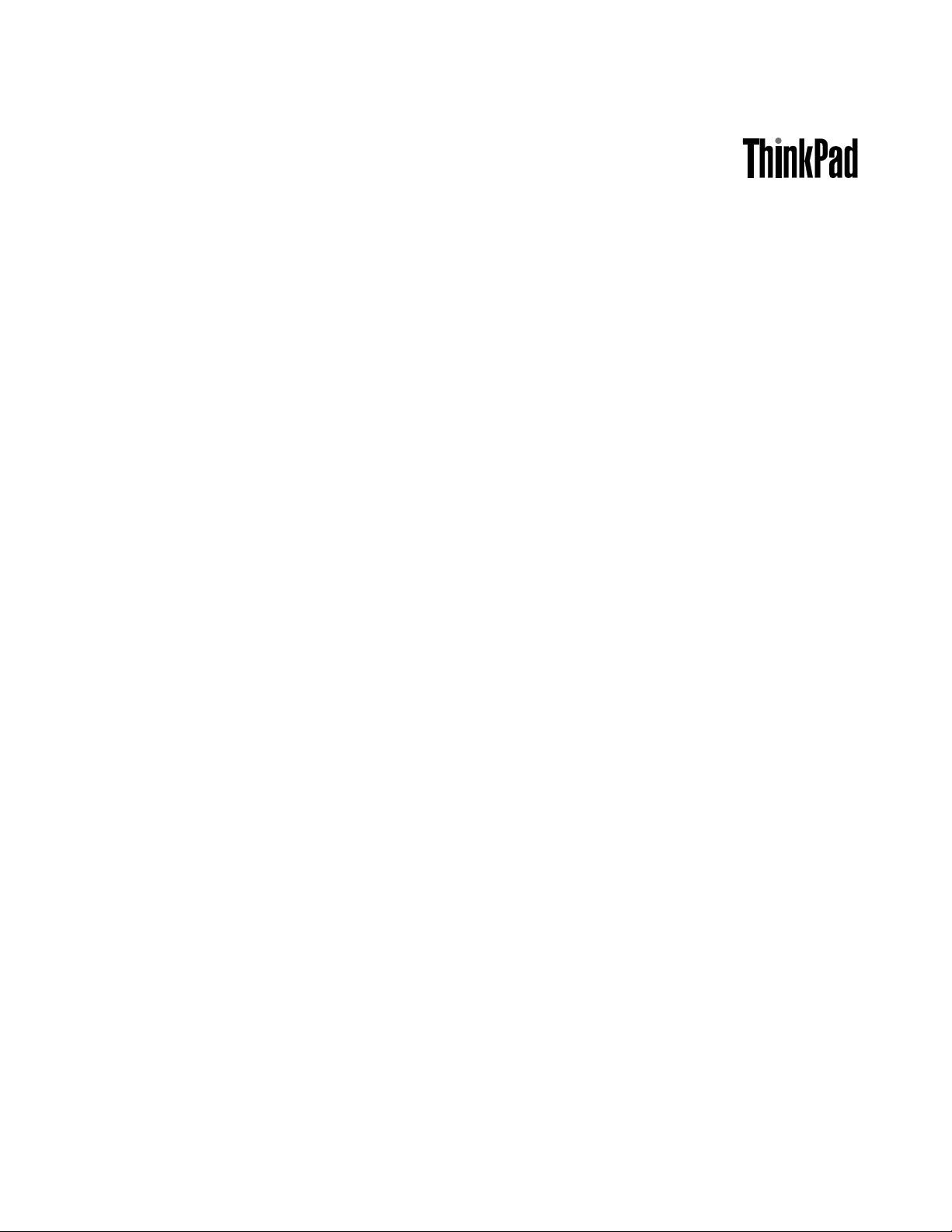
Руководствопользователя
ThinkPadX250
Page 2
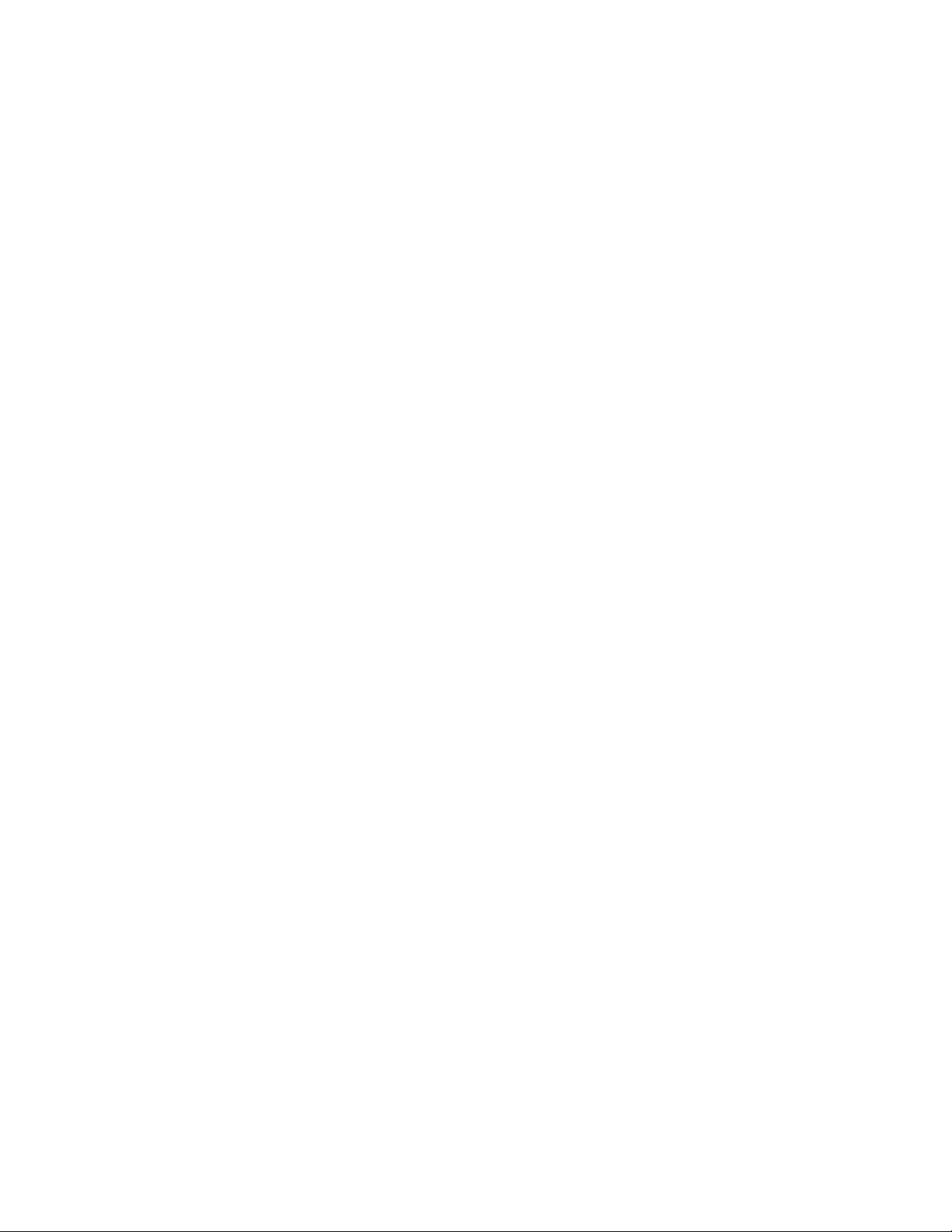
Примечание:Преждечемиспользоватьинформациюисампродукт ,обязательноознакомьтесь
сперечисленныминижеразделами.
•Руководствопотехникебезопасности,гарантиииустановке
•RegulatoryNotice
•“Важнаяинформацияпотехникебезопасности”настраницеvi
•ПриложениеE“Замечания”настранице171
ТекущиеверсиидокументовРуководствопотехникебезопасности,гарантиииустановкеиRegulatory
Noticeдоступнынавеб-сайтеподдержкиLenovoпоадресу:
http://www.lenovo.com/UserManuals
Третьеиздание(Июль2015)
©CopyrightLenovo2015.
УВЕДОМЛЕНИЕОБОГР АНИЧЕНИИПРАВ:вслучае,еслиданныеилипрограммноеобеспечение
предоставляютсявсоответствиисконтрактомУправленияслужбобщегоназначенияСША(GSA),наих
использование,копированиеиразглашениераспространяютсяограничения,установленныесоглашением
№GS-35F-05925.
Page 3
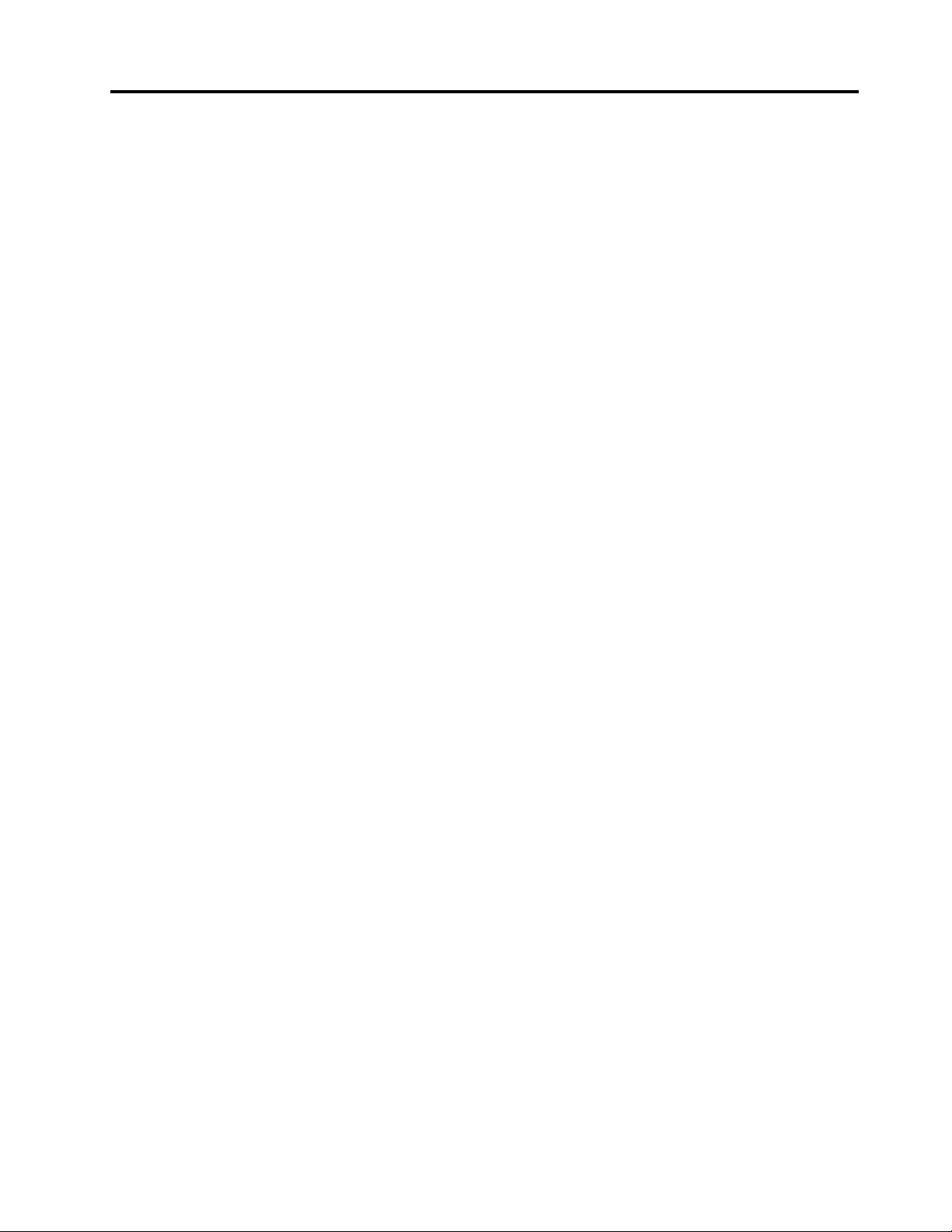
Содержание
Прочтитевначале...........v
Важнаяинформацияпотехникебезопасности..vi
Состояния,требующиенемедленных
действий...............vii
Обслуживаниеимодернизация.....viii
Шнурыиадаптерыпитания.......viii
Удлинителииродственныеустройства...ix
Электрическиевилкиирозетки......ix
Инструкцияпоработесблокамипитания..x
Внешниеустройства...........x
Общеезамечаниеобатарейке.......x
Замечаниепосъемномуаккумулятору...xi
Замечаниеповстроенномуаккумулятору..xi
Примечаниеоплоскойкруглойбатарейке.xii
Эмиссиятеплаивентиляция.......xii
Информацияотехникебезопасностипри
работесэлектроприборами.......xiii
Замечаниеожидкокристаллическом
дисплее(ЖКД)............xiv
Г оловныетелефоныинаушники.....xiv
Дополнительнаяинформацияпотехнике
безопасности.............xv
Г лава1.Обзорпродукта........1
Расположениеэлементовуправления,
разъемовииндикаторовкомпьютера......1
Видспереди..............1
Видсправа...............3
Видслева...............5
Видснизу...............6
Индикаторысостояния..........7
Расположениенаклеексважнойинформацией
опродукте.................8
Информацияотипеимоделикомпьютера..8
ИнформацияобидентификатореFCCIDи
номереICCertification..........9
Наклейкидляоперационныхсистем
Windows...............10
Компоненты...............11
Спецификации..............12
Условияэксплуатации...........12
ПрограммыLenovo............13
ДоступкпрограммамLenovo......13
ОбзорпрограммLenovo........14
Получениесправкипооперационнойсистеме
Windows.................19
Использованиемультисенсорногоэкрана...19
Специальныеклавиши...........24
Функциональныеклавишиисочетания
клавиш................24
КлавишаWindows...........26
МанипуляторThinkPad...........26
МанипуляторTrackPoint.........27
Сенсорнаяпанель...........28
Жестыдлясенсорнойпанели......28
Заменаколпачкаджойстика.......30
НастройкаманипулятораThinkPad....31
Управлениепитанием...........31
Использованиепитанияотсети.....31
Проверкасостоянияаккумулятора....32
Зарядкааккумуляторов.........32
Управлениезарядомаккумулятора....32
Режимыэнергосбережения.......32
Эксплуатацияаккумулятора.......33
Подключениексети............35
СоединенияEthernet..........35
Беспроводныесоединения.......35
Использованиевнешнегодисплея......39
Подключениевнешнегодисплея.....39
Выборрежимаотображения......40
Изменениенастроекдисплея......40
Использованиезвуковыхфункций......41
Использованиекамеры...........41
Использованиефлэш-картыилисмарт-карты.42
Г лава3.Расширение
возможностейкомпьютера.....45
Подбордополнительныхаксессуаров
ThinkPad.................45
Док-станцииThinkPad...........45
Расположениеэлементовуправленияи
разъемовнадок-станцияхThinkPad...45
Подсоединениедок-станцииThinkPad...51
Отсоединениедок-станцииThinkPad...52
Инструкциипоподключениюнескольких
внешнихдисплеевкдок-станции.....53
Средствазащиты...........54
Г лава2.Работанакомпьютере...17
Регистрациякомпьютера..........17
Частозадаваемыевопросы.........17
©CopyrightLenovo2015
Г лава4.Выивашкомпьютер....55
Специальныевозможностииудобство
работы.................55
Эргономичностьработы........55
i
Page 4
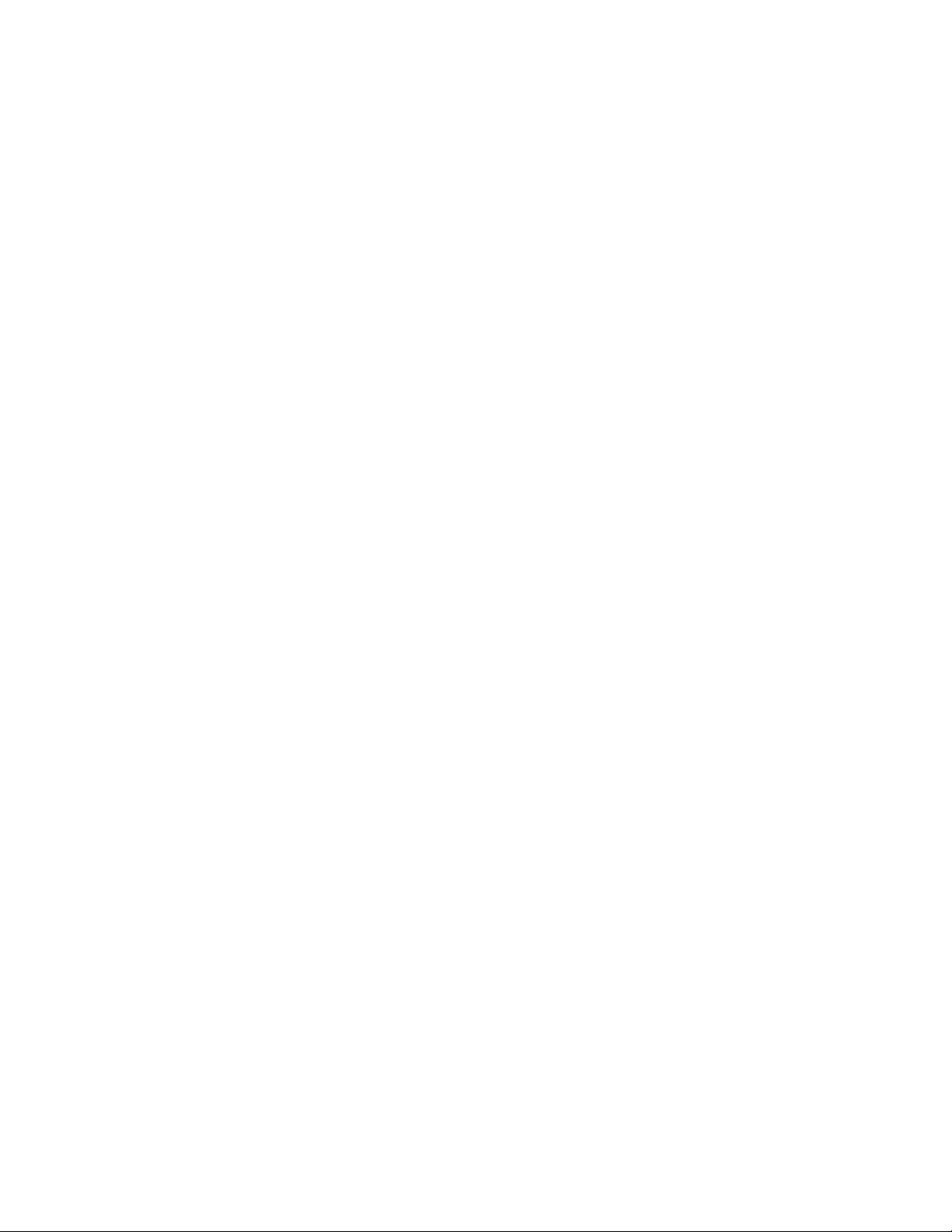
Созданиекомфортныхусловий.....56
Информацияоспециальных
возможностях.............57
Использованиекомпьютеравпоездке....59
Советывпоездку...........60
Дорожныеаксессуары.........60
Г лава5.Безопасность........61
Использованиепаролей..........61
Вводпаролей.............61
Парольпривключении.........61
Парольадминистратора........62
Паролинадоступкжесткомудиску...64
Защитажесткогодиска..........66
Установкамикросхемызащиты.......67
Использованиеустройствараспознавания
отпечатковпальцев............68
Замечанияотносительноудаленияданныхс
внутреннегоустройствахранения......71
Использованиебрандмауэров........72
Защитаданныхотвирусов.........72
Г лава6.Расширенныенастройки.75
Установкановойоперационнойсистемы...75
УстановкаоперационнойсистемыWindows
7..................75
УстановкаоперационнойсистемыWindows
8.1илиWindows10..........76
Установкадрайверовустройств.......77
ИспользованиепрограммыThinkPadSetup..77
МенюMain..............78
МенюConfig.............78
МенюDate/Time............85
МенюSecurity.............85
МенюStartup.............91
МенюRestart.............93
ОбновлениеUEFIBIOS.........93
Использованиесредствуправлениясистемой.93
Настройкасредствуправления
компьютером.............94
Г лава7.Предотвращение
неполадок..............97
Общиесоветыпопредотвращениюпроблем.97
Поддержаниедрайверовустройствв
актуальномсостоянии...........98
Уходзакомпьютером...........99
Чисткакрышкикомпьютера.......101
Г лава8.Устранениенеполадок
компьютера............103
Диагностиканеполадок..........103
Устранениенеполадок...........103
Компьютерпересталотвечатьна
команды...............103
Попаданиежидкостинаклавиатуру...104
Сообщенияобошибках.........104
Звуковыесигналы,сообщающиеоб
ошибках...............106
Неполадкимодулейпамяти.......107
Неполадкисети............107
Неполадкиклавиатурыидругих
манипуляторов............109
Неполадкидисплеяимультимедийных
устройств..............110
Неполадкиустройствараспознавания
отпечатковпальцев..........116
Неполадкиаккумулятораисистемы
питания...............117
Неполадкижесткихдисковидругих
устройствдляхраненияданных.....120
Неполадкипрограмм..........120
Неполадкипортовиразъемов......121
Г лава9.Восстановление:обзор.123
Информацияовосстановленииоперационной
системыWindows7............123
Созданиеииспользованиеносителя
восстановления............123
Резервноекопированиеи
восстановление............124
РабочеепространствоRescueand
Recovery...............125
Созданиеииспользованиерезервных
носителей..............126
Повторнаяустановкапредустановленных
программидрайверовустройств....127
Решениепроблем,связанныхс
восстановлением...........128
Информацияовосстановлениидля
операционныхсистемWindows8.1......129
Обновлениекомпьютера........129
Восстановлениезаводскихнастроек
компьютерапоумолчанию.......129
Использованиедополнительных
параметровзагрузки..........130
Восстановлениеоперационнойсистемы,
еслиWindows8.1незагружается....130
СозданиеииспользованиеUSB-накопителя
восстановления............130
Информацияовосстановленииоперационной
системыWindows10............131
Переустановкакомпьютера.......132
Использованиедополнительных
параметровзагрузки..........132
Восстановлениеоперационнойсистемы,
еслиWindows10незагружается.....132
iiРуководствопользователя
Page 5
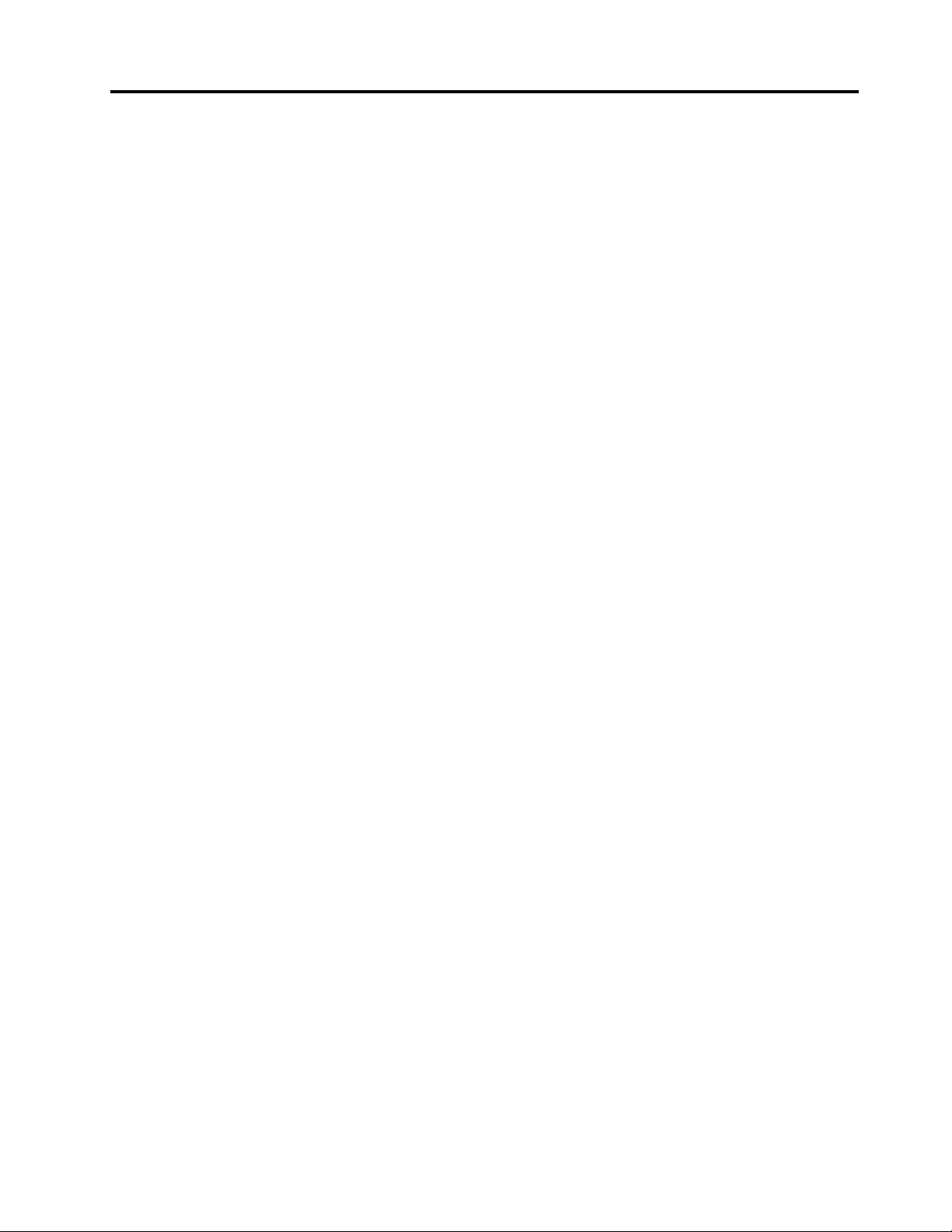
СозданиеииспользованиеUSB-накопителя
восстановления............133
Г лава10.Заменаустройств....135
Защитаотстатическогоэлектричества....135
Отключениевстроенногоаккумулятора....135
УстановкаилизаменакартыmicroSIM....136
Заменасъемногоаккумулятора.......137
Заменавнутреннегоустройствахранения
данных.................139
Заменамодуляпамяти...........143
Заменакартыбеспроводнойглобальнойсети
M.2...................145
Г лава11.Оказаниетехнической
поддержки.............151
ПередтемкаксвязатьсясLenovo......151
Получениеконсультацийиуслуг.......152
Использованиепрограммдиагностики..152
Веб-сайттехническойподдержки
Lenovo................152
Какобратитьсявцентрподдержки
клиентовLenovo............153
Приобретениедополнительныхуслуг.....153
ПриложениеA.Нормативные
сведения..............155
Расположениеантеннбеспроводнойсвязи
UltraConnect™..............155
Информацияобеспроводнойсвязи.....155
Информацияосоответствиинормативам
радиосвязи..............157
Поискнормативныхуведомленийдля
устройствбеспроводнойсвязи.....157
Информация,относящаясяксертификации..157
Замечанияпоклассификациидляэкспорта..158
Замечаниеобэлектромагнитномизлучении..158
Информацияосоответствиистандартам
ФедеральнойкомиссиисвязиСША....158
Заявлениеосоответствиипромышленным
стандартамКанадыпоэлектромагнитному
излучениюдляоборудованияклассаB..158
Заявлениеосоответствиитребованиям
Директивыпоэлектромагнитной
совместимости(Electromagnetic
CompatibilityDirective)Европейского
Союза................159
Заявлениеосоответствии
энергопотребленияклассуBдля
Г ермании...............159
ЗаявлениеосоответствииклассуBдля
Кореи................160
ЗаявлениеосоответствииклассуB
постандартуVCCI(Добровольного
контрольногосоветапопомехам)для
Японии................160
Заявлениеосоответствиидляпродуктов,
подключаемыхклиниямэлектропередачс
номинальнымтокомнеболее20Анаодну
фазудляЯпонии...........160
Замечаниепошнурупитаниядля
Японии................160
Информацияобобслуживаниипродуктов
LenovoдляТ айваня..........160
Единыйзнакобращениянарынкестран
Таможенногосоюза............160
ЗвуковоеуведомлениедляБразилии.....160
ПриложениеB.Заявление
обутилизацииотходов
электрическогоиэлектронного
оборудования...........161
ВажнаяинформацияоWEEE........161
ИнформацияобутилизациидляКитая....161
ИнформацияобутилизациидляЯпонии....162
ИнформацияпоутилизациидляБразилии...162
Информацияобутилизацииаккумуляторовдля
Тайваня(Китай)..............163
Информацияобутилизацииаккумуляторовдля
Европейскогосоюза............163
Информацияобутилизацииаккумуляторовдля
СШАиКанады..............163
ПриложениеC.Ограничения
директивыпоработесопасными
веществами(HazardousSubstances
Directive,RoHS)...........165
Директивасограничениямипоработе
сопаснымивеществами(RoHS)для
ЕвропейскогоСоюза............165
Директивасограничениямипоработес
опаснымивеществами(RoHS)дляКитая...166
Директивасограничениямипоработес
опаснымивеществами(RoHS)дляИндии...166
Директивасограничениямипоработес
опаснымивеществами(RoHS)дляТурции...167
Директивасограничениямипоработес
опаснымивеществами(RoHS)дляУкраины..167
ПриложениеD.Информацияо
моделиENERGYSTAR.......169
ПриложениеE.Замечания.....171
Товарныезнаки..............172
©CopyrightLenovo2015
iii
Page 6
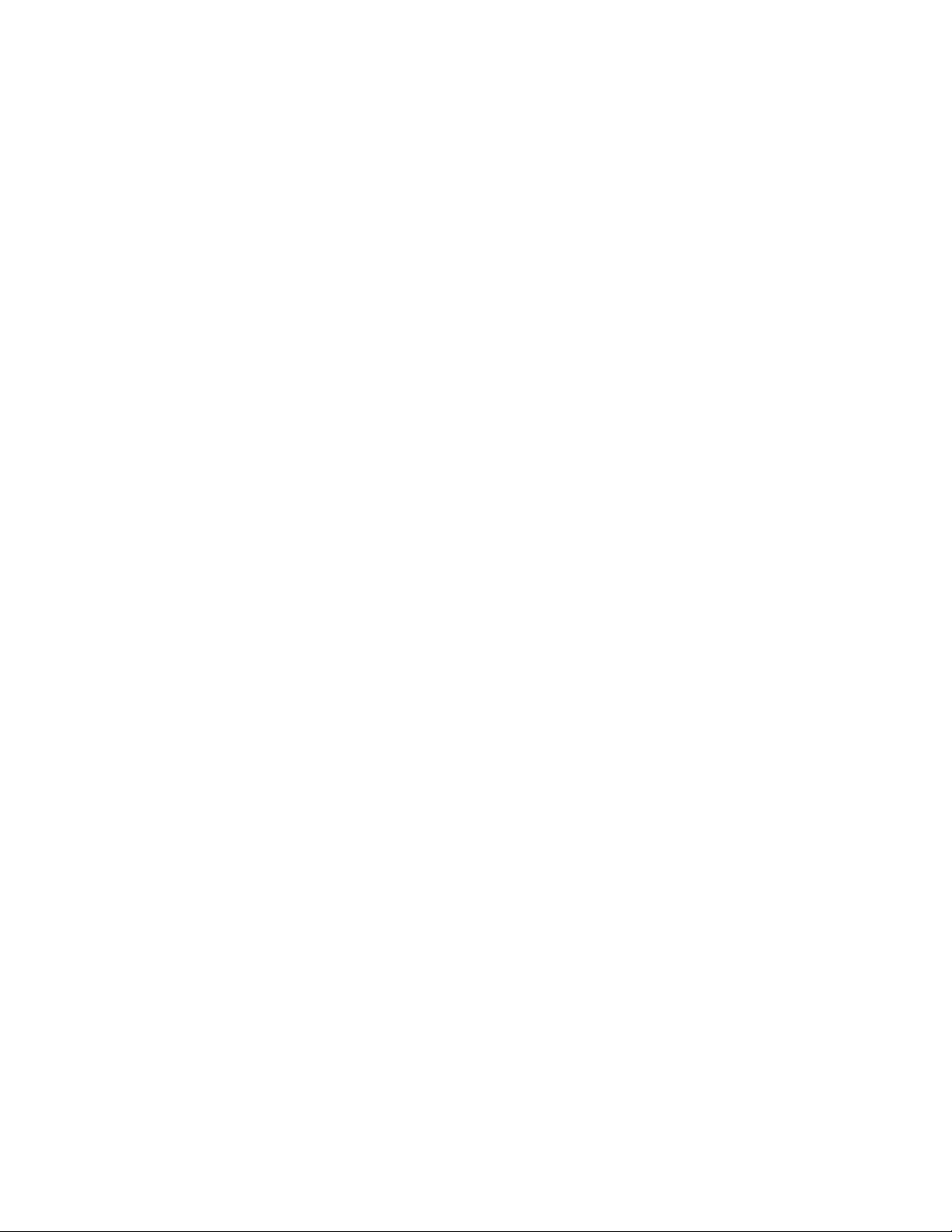
ivРуководствопользователя
Page 7
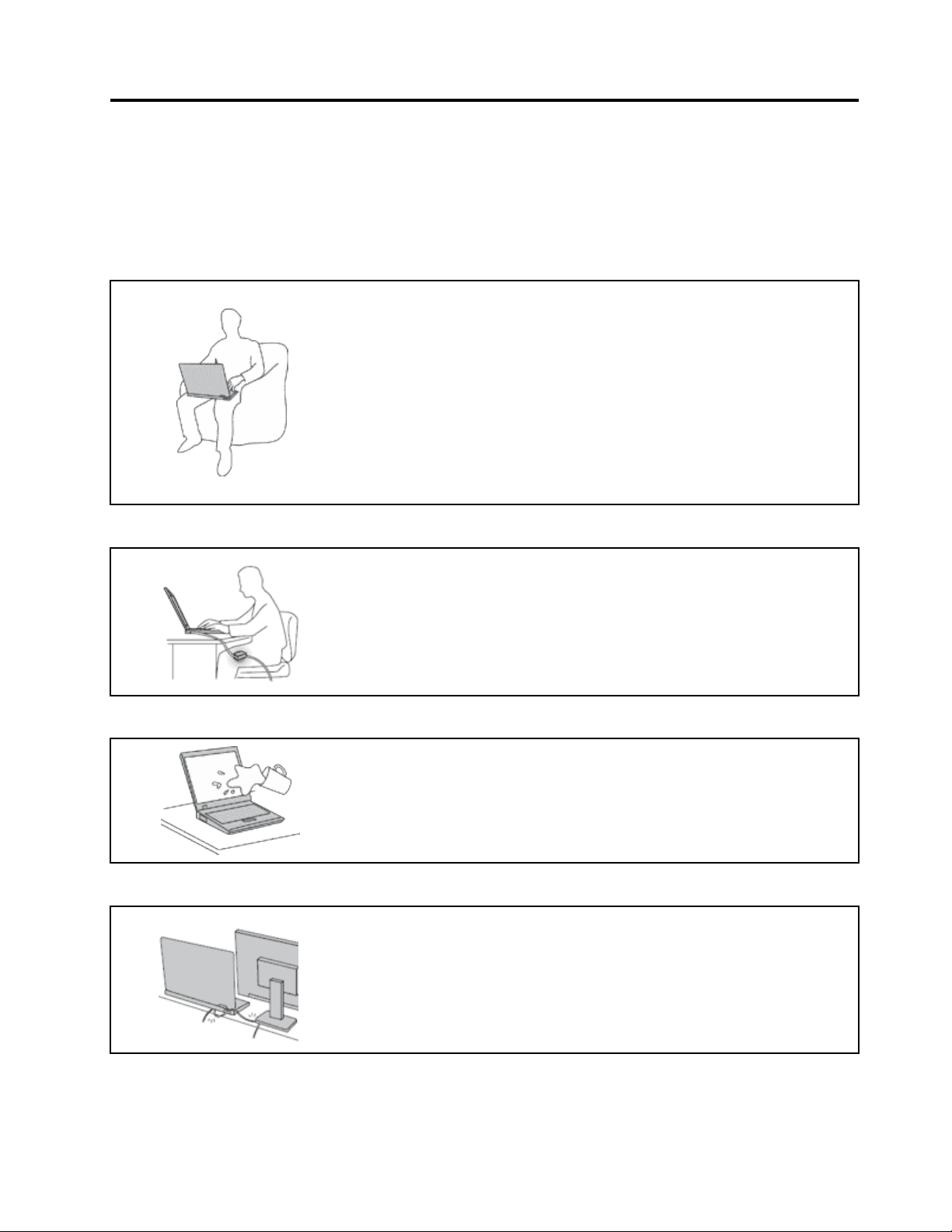
Прочтитевначале
Следуяприведеннымнижеважнымсоветам,выполучитемаксимумпользыиудовольствияот
работыскомпьютером.Ихнесоблюдениеможетпривестиквозникновениюдискомфорта,травмами
сбоямвработекомпьютера.
Будьтеосторожны:приработекомпьютернагревается.
Когдакомпьютервключенилизаряжаетсяаккумулятор,основание
компьютера,подставкадлярукинекоторыедругиечастикомпьютера
могутнагреваться.Температураэтихчастейзависитотинтенсивности
работыкомпьютераиуровнязарядкиаккумулятора.
Длительныйконтакткомпьютерастелом,дажечерезодежду,может
вызватьнеприятныеощущенияилидажеожоги.
•Недопускайте,чтобычастикомпьютера,которыенагреваютсяво
времяработы,длительноевремяконтактировалисруками,коленями
илидругойчастьютела.
•Времяотвремениделайтеперерывывработенаклавиатуре(убирайте
рукисподставкидлярук).
Будьтеосторожны:впроцессеработыадаптерпитаниянагревается.
Еслиадаптерпитанияподключенкрозеткеиккомпьютеру,он
нагревается.
Берегитекомпьютеротвлаги.
Старайтесьнеповредитьпровода.
Длительныйконтактадаптерастелом,дажечерезодежду,может
привестикожогам.
•Вовремяработынекасайтесьадаптерапитания.
•Никогданеиспользуйтеадаптердлясогреваниятела.
Держитежидкостинарасстоянииоткомпьютера,чтобынепролитьихна
компьютериизбежатьпораженияэлектрическимтоком.
Неприкладывайтелишнихусилийприработеспроводами,чтобыне
повредитьинепорватьих.
Прокладывайтекабелиадаптерапитания,мыши,клавиатуры,принтераи
другихэлектронныхустройств,атакжекоммуникационныекабелитак,
чтобынебыловозможностионихспоткнуться,зацепитьилиповредитьих
каким-либодругимспособом:этоможетнарушитьработукомпьютера.
©CopyrightLenovo2015
v
Page 8
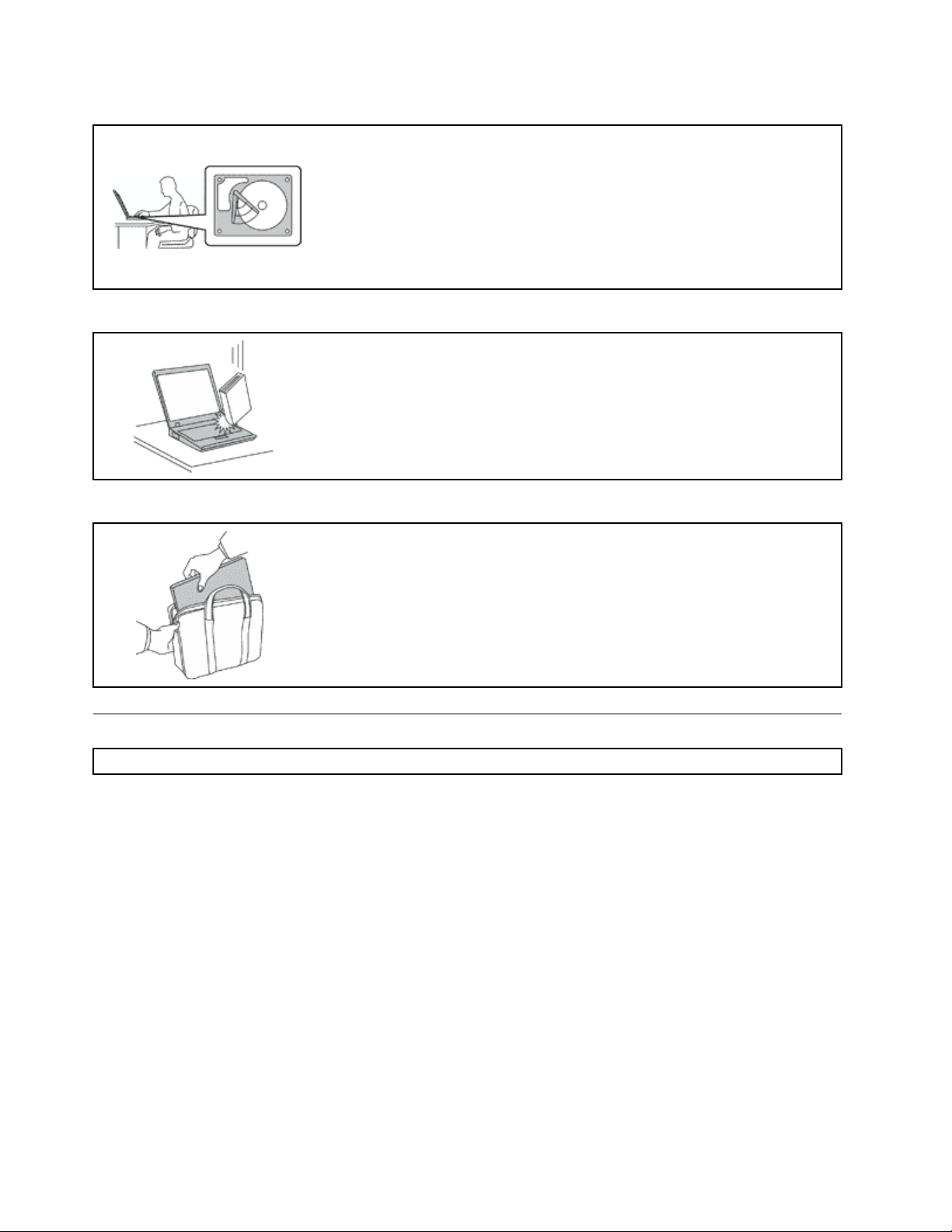
Будьтеаккуратныприпереноскекомпьютера.
Преждечемпереноситькомпьютер,оснащенныйжесткимилигибридным
диском,выполнитеодноизследующихдействий.
•Выключитекомпьютер.
•Переведитекомпьютерврежимсна.
•Переведитекомпьютерврежимгибернации.
Этопозволитнедопуститьповреждениякомпьютераивозможнойпотери
данных.
Обращайтесьскомпьютеромаккуратно.
Нероняйте,неударяйте,нецарапайте,неперегибайтеинетрясите
компьютер,неставьтенанего,атакженадисплейивнешниеустройства
тяжёлыепредметы.
Носитекомпьютеросторожно.
•Переноситекомпьютервкачественнойсумке,обеспечивающейдолжную
амортизациюизащиту.
•Некладитекомпьютервплотнонабитыйчемоданилисумку.
•Преждечемпоместитькомпьютервсумкудляпереноски,убедитесь,что
оннаходитсяврежимеснаилигибернациилибовыключен.Преждечем
кластькомпьютервсумкудляпереноски,выключитеего.
Важнаяинформацияпотехникебезопасности
Примечание:Передначаломработыознакомьтесьсважнойинформациейпотехникебезопасности.
Этаинформацияпоможетвамбезопаснопользоватьсяноутбуком.Сохранитевсюдокументацию,
поставляемуюсвашимкомпьютером.Информация,содержащаясявданнойпубликации,не
меняетусловийвашегодоговораоприобретениикомпьютераилиограниченнойгарантииLenovo
Дополнительнуюинформациюсм.вразделе“Информацияогарантии”документаРуководствопо
техникебезопасности,гарантиииустановке,прилагаемогоккомпьютеру.
Безопасностиклиентовпридаетсябольшоезначение.Мыстараемсяразрабатыватьбезопасныеи
эффективныепродукты.Однакоперсональныекомпьютерыявляютсяэлектроннымиустройствами.
Электрическиешнуры,адаптерыпитанияидругиедеталинесутпотенциальнуюугрозубезопасности
имогутстатьпричинойтелесногоповрежденияилиматериальногоущерба,особенновслучае
неправильногообращения.Чтобысвестиэтуугрозукминимуму,строгоследуйтеинструкциям,
сопровождающимустройство,обращайтевниманиенапредупреждения,написанныенатабличках
исодержащиесяврабочихинструкциях,ивнимательноознакомьтесьссодержаниемданного
документа.Тщательноесоблюдениепредписанийирекомендаций,содержащихсявданномидругих
документах,поставляемыхвместескомпьютером,поможетвамзащититьсебяотвозможныхрисков
исоздатьбезопаснуюрабочуюсреду.
viРуководствопользователя
®
.
Page 9
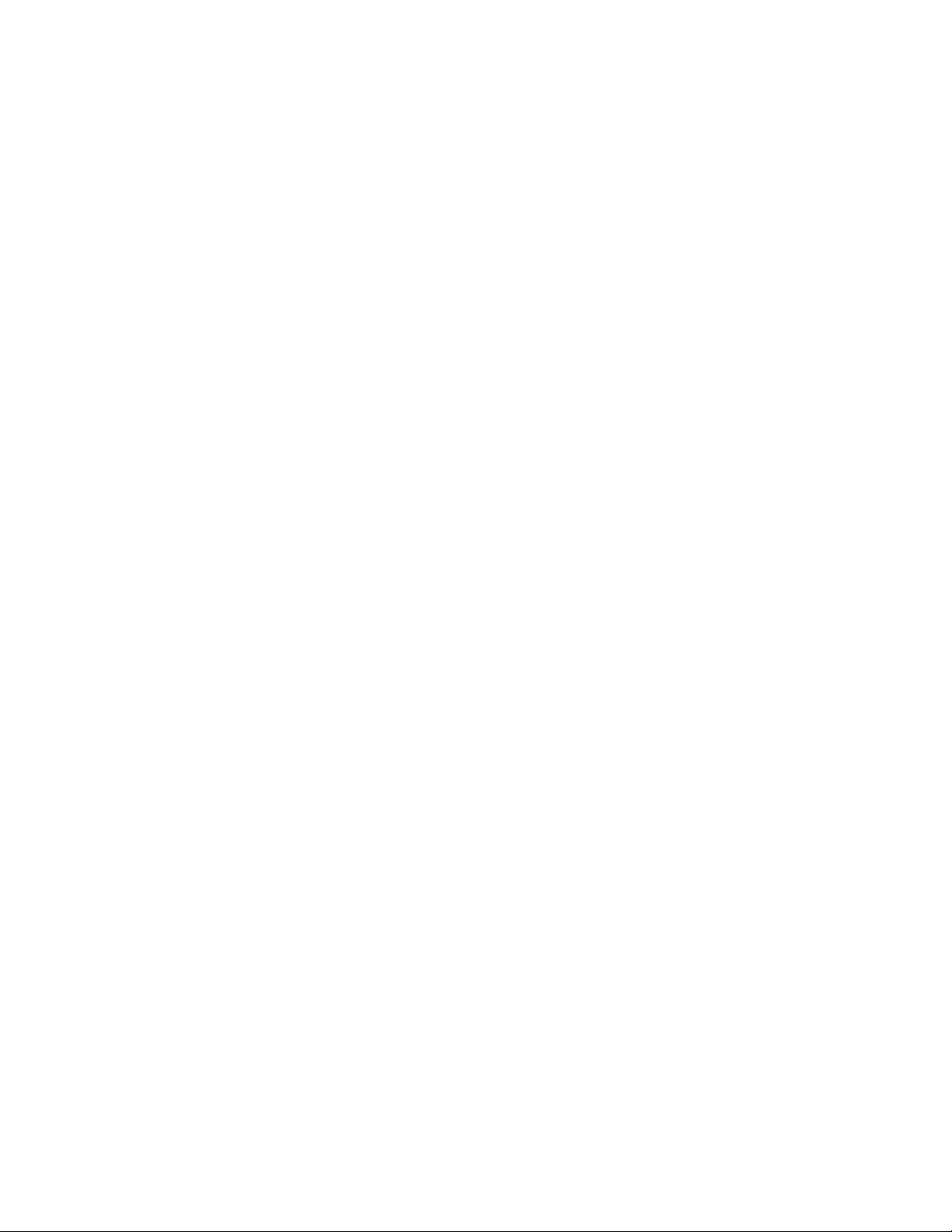
Примечание:Вданнойпубликациисодержатсяссылкинаадаптерыиисточникипитания.Помимо
ноутбуковвнешниеадаптерыпитанияиспользуютсяивдругихустройствах(например,вколонках
имониторах).Еслиувасимеетсятакоеустройство,даннаяинформацияотноситсяикнему.
Крометого,вкомпьютерахестьвстроеннаябатарейкаразмеромснебольшуюмонету,которая
предназначенадляподдержанияпитаниясистемныхчасовввыключенномкомпьютере,такчто
информацияпотехникебезопасностиработысбатарейкамиотноситсяковсемкомпьютерам.
Состояния,требующиенемедленныхдействий
Продуктможетполучитьповреждениеврезультатенеправильногообращенияилихалатности.
Приэтомповреждениеможетоказатьсятакимсерьезным,чтопродуктомнельзябудет
пользоваться,покаегонеосмотрит(апринеобходимостиинеотремонтирует)уполномоченный
представительпообслуживанию.
Какивслучаелюбогоэлектронногоприбора,внимательноследитезапродуктомвмомент
включения.Оченьредко,нобывает ,чтопривключениивсетьизприборавырывается
клубдыма,сыплютсяискрыилиисходитзапах.Илираздаетсящелчок,потрескиваниеили
шипение.Этипризнакиозначают ,чтокакой-тоэлектронныйкомпонентвышелизстрояперегорел,чтосамопосебедляпользователянепредставляетникакойопасности.Однакоони
могутозначатьипотенциальноопасноесостояниеустройства.Нерискуйтеинепытайтесь
самостоятельноопределитьпричинуэтихявлений.ОбратитесьвЦентрподдержкизаказчиков
задополнительнымиуказаниями.Списоктелефоновотделовобслуживанияиподдержки
смотритенавеб-сайте
http://www.lenovo.com/support/phone
Регулярноосматривайтесвойкомпьютеривсеегокомпонентысцельювыявления
повреждений,износаилипризнаковпотенциальнойопасности.Вслучаесомненийпоповоду
состояниякакого-либоизкомпонентовпрекратитепользоватьсяпродуктом.Обратитесьв
Центрподдержкизаказчиковиликизготовителюпродуктаиузнайте,какпроверитьпродукти
гдепринеобходимостиможноегоотремонтировать.
Есливыобнаружитеодинизописанныхнижепризнаковнеисправностей(этомаловероятно),
илиесливамкажется,чтоработатьсустройствомнебезопасно,товыключитеустройствои
отсоединитеисточникипитанияикоммуникационныелинии;непользуйтесьустройством,пока
вынеобратитесьвЦентрподдержкизаказчиковдляполучениядальнейшихуказаний.
•Шнурыпитания,электрическиевилки,адаптерыпитания,удлинители,разрядникииисточники
питаниястрещинами,вмятинами,выбоинамиидругимиследамиповрежденияилиразрушения.
•Признакиперегрева,дым,искрыилипламя.
•Поврежденияаккумулятора(трещины,выбоины,вмятины),протечкаилиотложениепосторонних
веществнаегоповерхности.
•Щелчки,потрескиваниеилишипение,раздающиесяизпродукта,илиисходящийизнегозапах.
•Признакитого,чтовнутрькомпьютерапопалажидкость,илинакомпьютер,наэлектрический
шнурилинаадаптерпитанияупалтяжелыйпредмет.
•Накомпьютер,электрическийшнурилиадаптерпитанияпопалавода.
•Продуктуронилиилиповредиликаким-тодругимобразом.
•Продуктнеработаетнадлежащимобразом,хотявыточноследуетеинструкциямпоэксплуатации.
Примечание:Заметивпризнакинеполадкиупродукта,изготовленногонеLenovoилинедляLenovo
(например,уудлинителя),непользуйтесьимдотехпор,поканесвяжетесьспроизводителемине
получитесоответствующиерекомендацииилиненайдетеподходящуюзамену.
©CopyrightLenovo2015
vii
Page 10
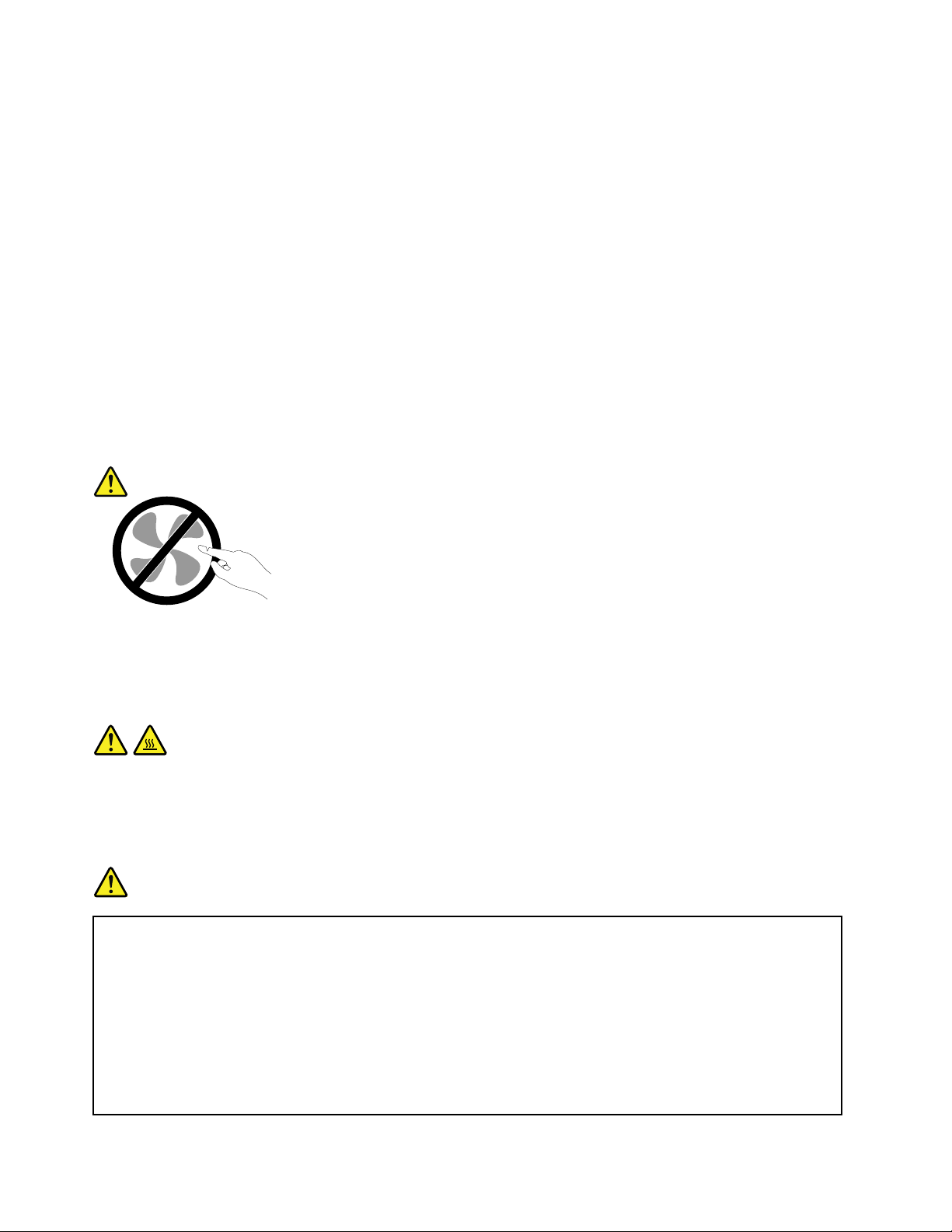
Обслуживаниеимодернизация
Непытайтесьсамостоятельновыполнятьобслуживаниепродуктакромеслучаев,когдаэто
рекомендованоЦентромподдержкизаказчиковилидокументациейкпродукту.Обращайтесьтолько
всервис-центры,которыеуполномоченывыполнятьремонтименнотакихизделий,ккоторым
относитсяпринадлежащийвампродукт.
Примечание:Некоторыедеталикомпьютераподлежатзаменесиламипользователя.Обновленные
компонентыобычноназываютсядополнительнымиаппаратнымисредствами.Наанглийском
запасныечасти,устанавливаемыепользователем,называютсяCustomerReplaceableUnits,илиCRU.
ЕслипользователимогутсамиустановитьдополнительныеаппаратныесредстваилизаменитьCRU,
Lenovoпредоставляетсоответствующиеинструкциипозаменеэтихкомпонентов.Приустановкеили
заменекомпонентовнужнострогоследоватьэтиминструкциям.Еслииндикаторпитаниянаходитсяв
состоянии“Выключено”,этоещенеозначает,чтовнутриустройстванетнапряжения.Преждечем
сниматькрышкисустройства,оснащенногошнуромпитания,убедитесьвтом,чтоустройство
выключено,ашнурпитаниявыдернутизрозетки.Еслиувасвозниклизатрудненияилиестьвопросы,
обращайтесьвЦентрподдержкиклиентов.
Хотяпослеотсоединенияшнурапитаниявкомпьютеренетдвижущихсячастей,приведенныениже
предупреждениянеобходимыдляобеспечениявашейбезопасности.
ОСТОРОЖНО:
Опасныедвижущиесячасти.Некасайтесьихпальцамиилидругимичастямитела.
ОСТОРОЖНО:
Передтемкакоткрытькожухкомпьютера,выключитекомпьютеридайтеемуостытьвтечение
несколькихминут.
Шнурыиадаптерыпитания
ОПАСНО
Пользуйтесьтолькотемишнурамииадаптерамипитания,которыепоставляются
изготовителемпродукта.
Шнурыпитаниядолжныбытьодобреныдляиспользования.ВГ ерманииследует
использоватьшнурыH05VV-F ,3G,0,75мм
нужноиспользоватьаналогичныетипышнуров.
Необорачивайтешнурвокругадаптерапитанияиликакого-либодругогопредмета.
Возникающиеприэтомнапряжениямогутпривестиктому,чтоизоляцияпотрескается,
расслоитсяилилопнет .Аэтопредставляетугрозубезопасности.
2
илиболеевысокогокачества.Вдругихстранах
viiiРуководствопользователя
Page 11
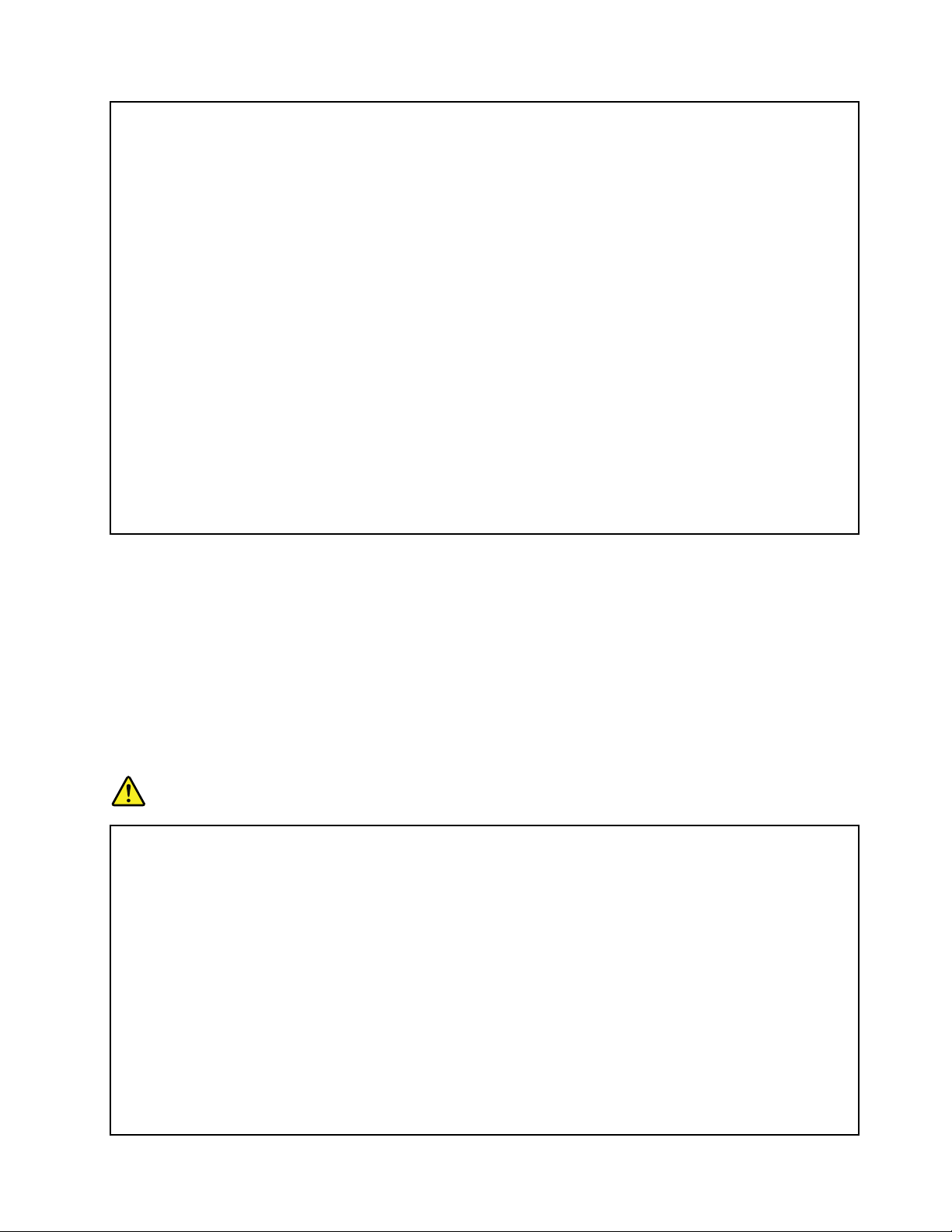
Укладывайтешнурыпитаниятак,чтобыонихнельзябылоспоткнутьсяичтобыонине
оказалисьзащемлённымикакими-либопредметами.
Недопускайтепопаданияжидкостейнашнурыиадаптерыпитания.Вчастности,не
оставляйтеихвозлераковин,ванн,унитазовилинаполу,которыйубираютсиспользованием
жидкихмоющихсредств.Попаданиежидкостиможетвызватькороткоезамыкание,
особенноеслишнурилиадаптерпитанияизношенилиповрежденврезультатенеаккуратного
обращения.Жидкоститакжемогутвызыватькоррозиюконтактовшнураи(или)адаптера
питания,чтовсвоюочередьбудетприводитькихперегреву.
Подключайтешнурыпитанияисигнальныекабеливправильнойпоследовательности.
Следитезатем,чтобыразъемышнуровпитаниянадежноиплотновходилив
предназначенныедлянихгнёзда.
Непользуйтесьадаптерамипитаниясоследамикоррозиинаштырькахвилкиилипризнаками
перегрева(например,деформированнаяпластмасса)навилкеилинапластмассовомкорпусе.
Непользуйтесьшнурамипитаниясоследамикоррозииилиперегреванавходныхили
выходныхконтактахилиспризнакамиповреждения.
Дляпредотвращенияперегреваненакрывайтевключенныйвэлектрическуюрозеткуадаптер
питанияодеждойилидругимипредметами.
Удлинителииродственныеустройства
Проследитезатем,чтобыудлинители,разрядники,источникибесперебойногопитанияи
разветвителипитания,которымивысобираетесьпользоваться,посвоимхарактеристикам
соответствовалиэлектрическимтребованиямпродукта.Недопускайтеперегрузкиэтихустройств.
Вслучаеиспользованияразветвителейпитанияподключеннаякнимсуммарнаянагрузкане
должнапревышатьихноминальноймощности.Еслиувасвозникнутвопросыотносительно
нагрузок,потребленияэлектроэнергииидругихэлектрическихпараметров,проконсультируйтесьс
электриком.
Электрическиевилкиирозетки
ОПАСНО
Еслиэлектрическаярозетка,которойвысобираетесьвоспользоватьсядляподключения
своегокомпьютераипериферийныхустройств,поврежденаилиноситследыкоррозии,не
пользуйтесьею.Пригласитеэлектрика,чтобыонзаменилнеисправнуюрозетку.
Негнитеинепеределывайтевилку.Есливилкаповреждена,свяжитесьспроизводителеми
потребуйтезаменитьеё.
Неподключайтекрозеткам,ккоторымподключенкомпьютер,мощныебытовыеили
промышленныеприборы:скачкинапряжениямогутповредитькомпьютер,данныев
компьютереилиустройства,подключенныеккомпьютеру.
Некоторыеустройстваснабженытрёхштырьковойвилкой.Т акаявилкавтыкается
тольковэлектрическуюрозеткусконтактомзаземления.Этоэлементбезопасности.
Неотказывайтесьотэтогоэлементабезопасности,втыкаявилкусзаземлениемв
электрическуюрозеткубеззаземления.Есливынеможетевоткнутьвилкувэлектрическую
розетку,подберитеподходящийпереходникилипопроситеэлектриказаменитьрозетку
©CopyrightLenovo2015
ix
Page 12
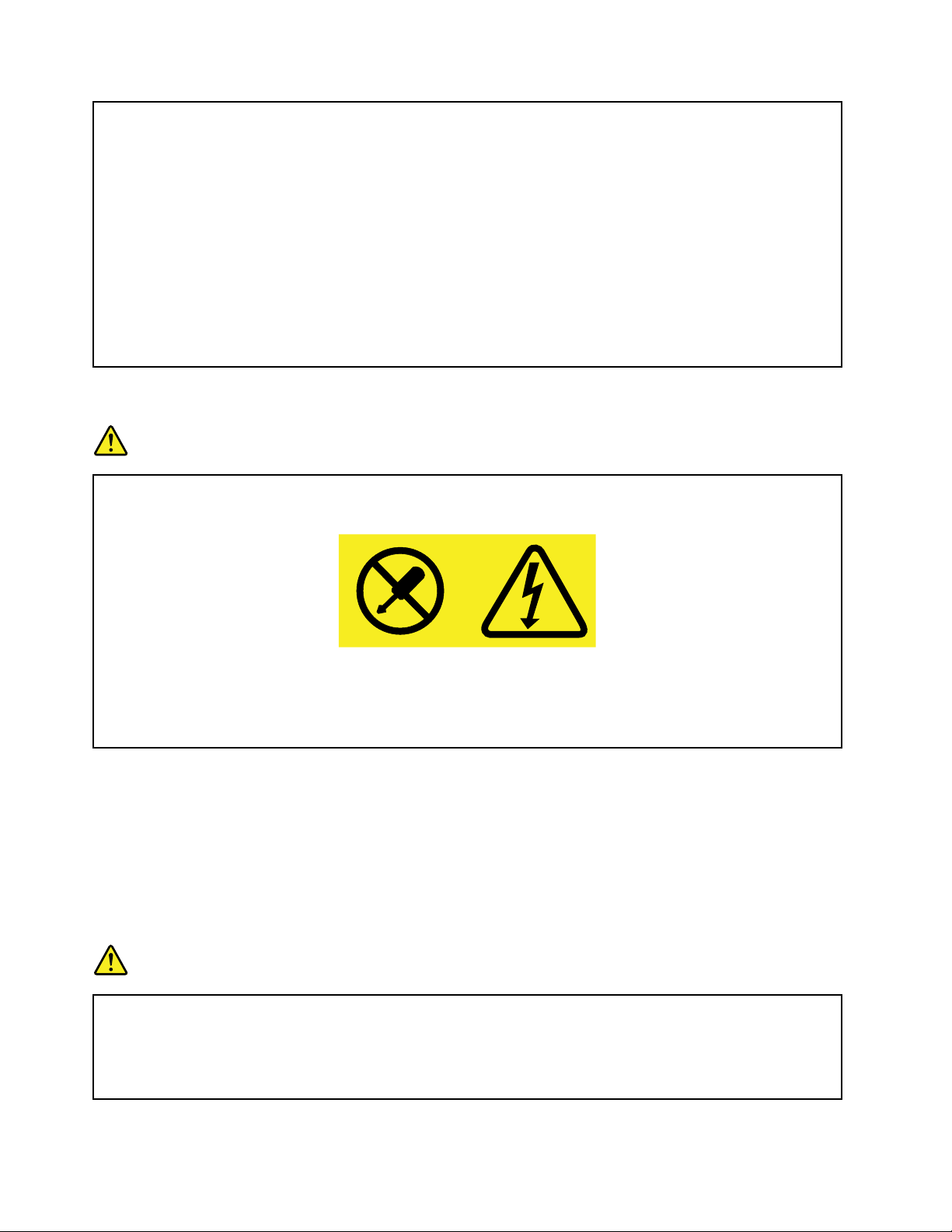
надругуюсконтактомзаземлениядляобеспечениябезопасности.Неподключайте
крозеткебольшуюнагрузку,чемта,накоторуюэлектрическаярозеткарассчитана.
Суммарнаянагрузкасистемынедолжнапревышать80процентовотноминальноймощности
электрическойцепи.Проконсультируйтесьсэлектрикомотносительнодопустимойнагрузки
длявашейэлектрическойцепи.
Убедитесь,чтоподводкакэлектрическойрозеткевыполненаправильно,розетканаходится
недалекоотместаустановкикомпьютераилегкодоступна.Воизбежаниеповрежденияне
натягивайтесильношнурыпитания.
Убедитесь,чтокрозеткеподведеноправильноенапряжениеичтоонаможетобеспечитьток,
потребляемыйустанавливаемымустройством.
Вставляйтевилкуврозеткуивытаскивайтевилкуизрозеткисосторожностью.
Инструкцияпоработесблокамипитания
ОПАСНО
Ниприкакихобстоятельствахнеснимайтекрышкусисточникапитанияилилюбогодругого
узла,которыйснабженследующейэтикеткой:
Внутриданногоустройстваприсутствуетопасноенапряжение,течетсильныйток
ивыделяетсязначительнаяэнергия.Внутриэтихузловнетдеталей,подлежащих
обслуживанию.Есливыполагаете,чтоскакой-тоизэтихдеталейвозниклапроблема,
обратитеськспециалисту.
Внешниеустройства
ОСТОРОЖНО:
Неподсоединяйтеинеотсоединяйтекабеливнешнихустройств(заисключениемкабелейUSB),
есликомпьютервключен—выможетеповредитькомпьютер.Есливыотсоединяетевнешнее
устройство,товыключитекомпьютериподождитепокрайнеймерепятьсекунд;виномслучае
выможетеповредитьвнешнееустройство.
Общеезамечаниеобатарейке
ОПАСНО
Аккумуляторы,поставляемыеLenovoдляиспользованиявкомпьютере,проверенына
совместимость,изаменятьихследуеттольконатакиежеилидругиеисточникипитания,
одобренныеLenovo.Действиегарантиинераспространяетсянааккумуляторы,не
входящиевсписок,составленныйLenovo,атакженаразобранныеилимодифицированные
аккумуляторы.
xРуководствопользователя
Page 13
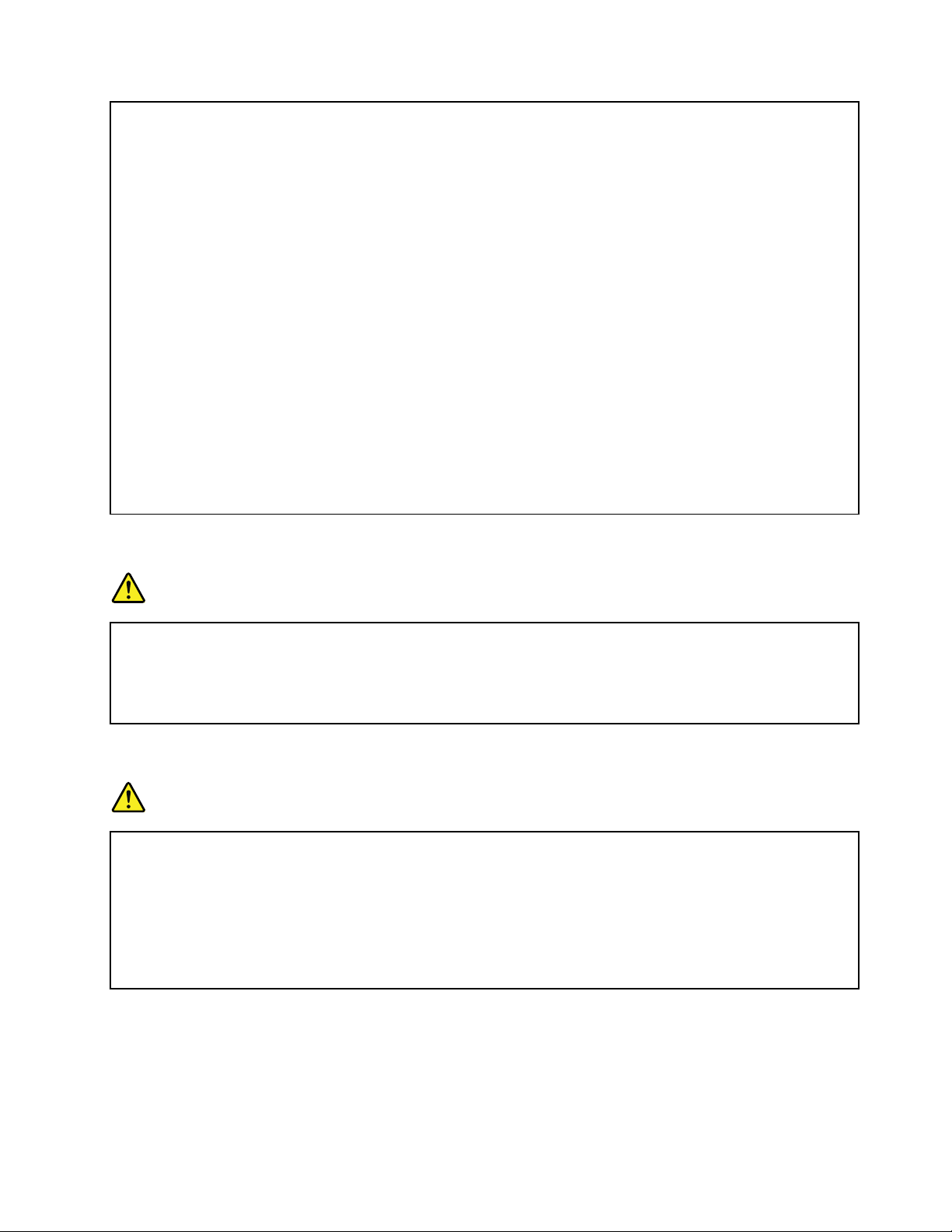
Врезультатенеправильногоиспользованияаккумуляторможетперегреться,может
произойтиутечкажидкостииливзрыв.Чтобыизбежатьвозможныхтравм,следуйте
указаннымнижеинструкциям.
•Невскрывайте,неразбирайтеинеобслуживайтеаккумулятор.
•Неразбивайтеинепротыкайтеаккумулятор.
•Недопускайтекороткогозамыканияаккумулятораинедопускайтеконтактасводойи
другимижидкостями.
•Хранитеаккумуляторвдалиотдетей.
•Хранитеаккумуляторвдалиотисточниковогня.
Прекратитепользоватьсяаккумулятором,еслионповрежденилиесливызаметиливыброс
изнегокаких-либовеществилиотложенияпостороннихматериаловнаконтактах.
Хранитеаккумуляторыилиизделия,содержащиеаккумуляторы,прикомнатнойтемпературе
суровнемзаряда30–50%.Дляпредотвращениякритическойразрядкиаккумуляторамы
рекомендуемзаряжатьегонережеодногоразавгод.
Невыбрасывайтеаккумуляторвмусорныйящик,предназначенныйдляотправкинасвалку.
Приутилизацииаккумуляторасоблюдайтеместныезаконыипостановления.
Замечаниепосъемномуаккумулятору
ОПАСНО
Зарядкуаккумулятораследуетпроизводитьстроговсоответствиисприлагаемойкнему
инструкцией.
Принеправильнойзаменеаккумуляторовсуществуетопасностьвзрыва.Аккумулятор
содержитнебольшоеколичествоопасноговещества.
Замечаниеповстроенномуаккумулятору
ОПАСНО
Непытайтесьзаменятьвстроенныеаккумуляторы.Заменааккумуляторадолжнавыполняться
авторизованнымцентромобслуживанияилиуполномоченнымспециалистомLenovo.
Зарядкуаккумулятораследуетпроизводитьстроговсоответствиисприлагаемойкнему
инструкцией.
ТакиецентрыиспециалистыосуществляютутилизациюаккумуляторовLenovoсогласно
требованиямзаконовинормативныхпредписаний.
©CopyrightLenovo2015
xi
Page 14
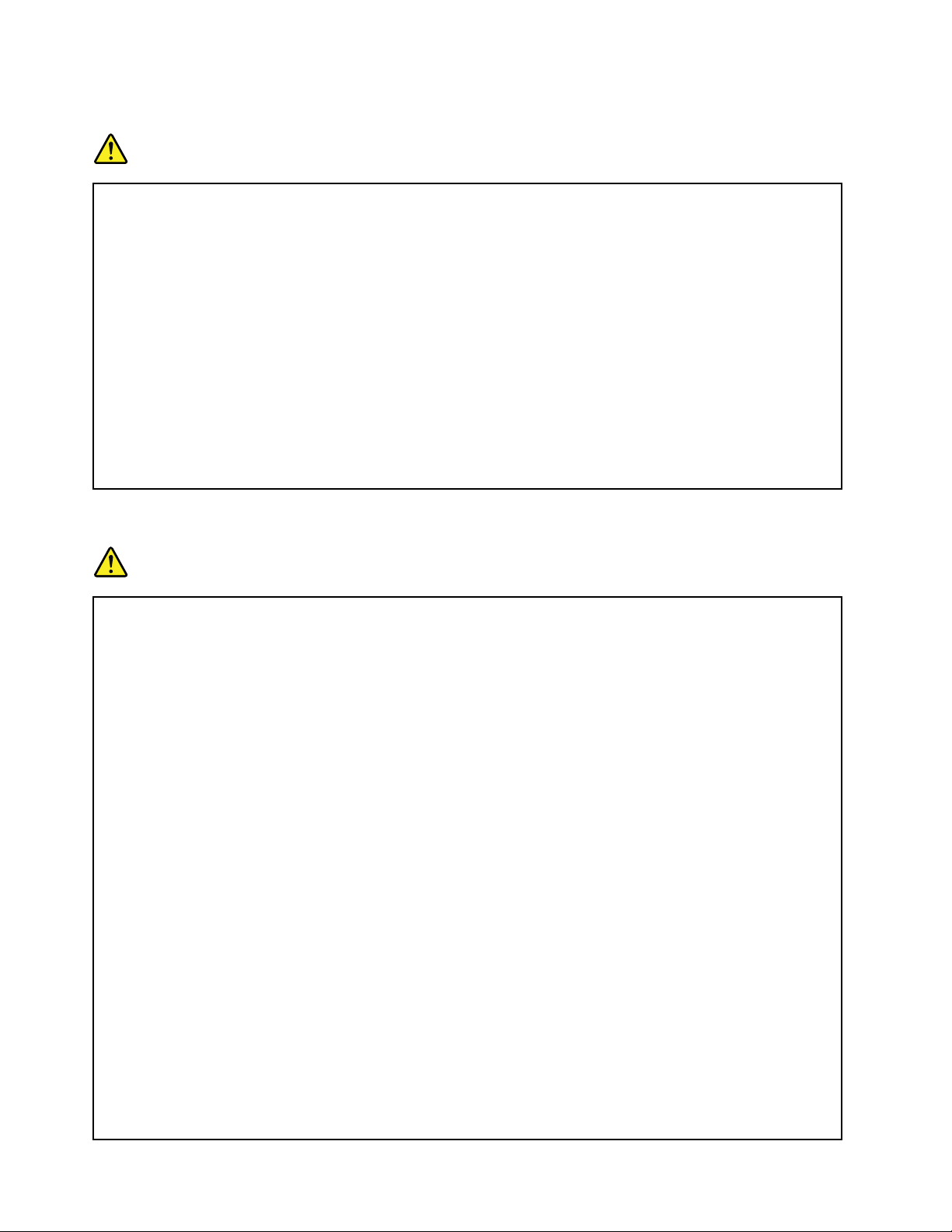
Примечаниеоплоскойкруглойбатарейке
ОПАСНО
Непытайтесьзаменятьплоскиекруглыебатарейки.Заменааккумуляторадолжна
выполнятьсяавторизованнымцентромобслуживанияилиуполномоченнымспециалистом
Lenovo.
ТакиецентрыиспециалистыосуществляютутилизациюаккумуляторовLenovoсогласно
требованиямзаконовинормативныхпредписаний.
НижеследующеезаявлениеотноситсякпользователямвштатеКалифорния(США).
ИнформацияотносительноперхлоратовдляКалифорнии.
Продукты,укомплектованныеплоскимикруглымибатарейкаминаосновелитияидиоксида
марганца,могутсодержатьперхлораты.
Содержитперхлораты–возможно,требуетсяособоеобращение.См.
www.dtsc.ca.gov/hazardouswaste/perchlorate
Эмиссиятеплаивентиляция
ОПАСНО
Приработекомпьютера,адаптеровпитанияимногихдругихустройств,атакжепризарядке
аккумулятороввыделяетсятепло.Переносныекомпьютерывыделяютзначительное
количествотеплаивсилусвоегонебольшогоразмерамогутсильнонагреваться.Во
избежаниеперегревасоблюдайтеследующиемерыпредосторожности.
•Когдакомпьютервключенилизаряжаетсяаккумулятор,основаниекомпьютера,подставка
длярукинекоторыедругиечастикомпьютерамогутнагреваться.Недопускайте,
чтобычастикомпьютера,которыенагреваютсявовремяработы,длительноевремя
соприкасалисьсруками,коленямиилидругимичастямитела.Есливыработаетес
клавиатурой,недержитедолгорукинаподставкедлярук.Принормальнойработе
компьютеравыделяетсятепло.Количествотеплазависитотинтенсивностиработы
компьютераиуровнязарядкиаккумулятора.Длительныйконтакткомпьютерастелом,
дажечерезодежду,можетвызватьнеприятныеощущенияилидажеожоги.Времяот
времениделайтепаузуприработенаклавиатуре(убирайтерукисподставкидлярук)ине
используйтеклавиатурувтечениедлительноговремени.
•Непользуйтеськомпьютеромизаряжайтеаккумуляторвозлегорючихматериаловиво
взрывоопасныхусловиях.
•Дляпредотвращенияперегрева,повышениябезопасности,надёжностиикомфортапри
эксплуатациикомпьютерапоследнийснабжаетсявентиляционнымиотверстиямии
оснащаетсявентиляторамии/илирадиаторами.Положивноутбукнакровать,диван,ковёр
ит .п.,выможетенечаянноперекрытькакой-тоизканаловотводатепла.Следитезатем,
чтобывентиляциякомпьютеравсегдафункционировалаисправно.
•Еслиадаптерпитанияподключенкрозеткеиккомпьютеру,оннагревается.Недопускайте,
чтобывовремяработыадаптеркасалсявашеготела.Никогданеиспользуйтеадаптер
длятого,чтобысогреться.Длительныйконтактадаптерастелом,дажечерезодежду,
можетпривестикожогам.
Длявашейбезопасностивсегдасоблюдайтеосновныеправилатехникибезопасности:
xiiРуководствопользователя
Page 15
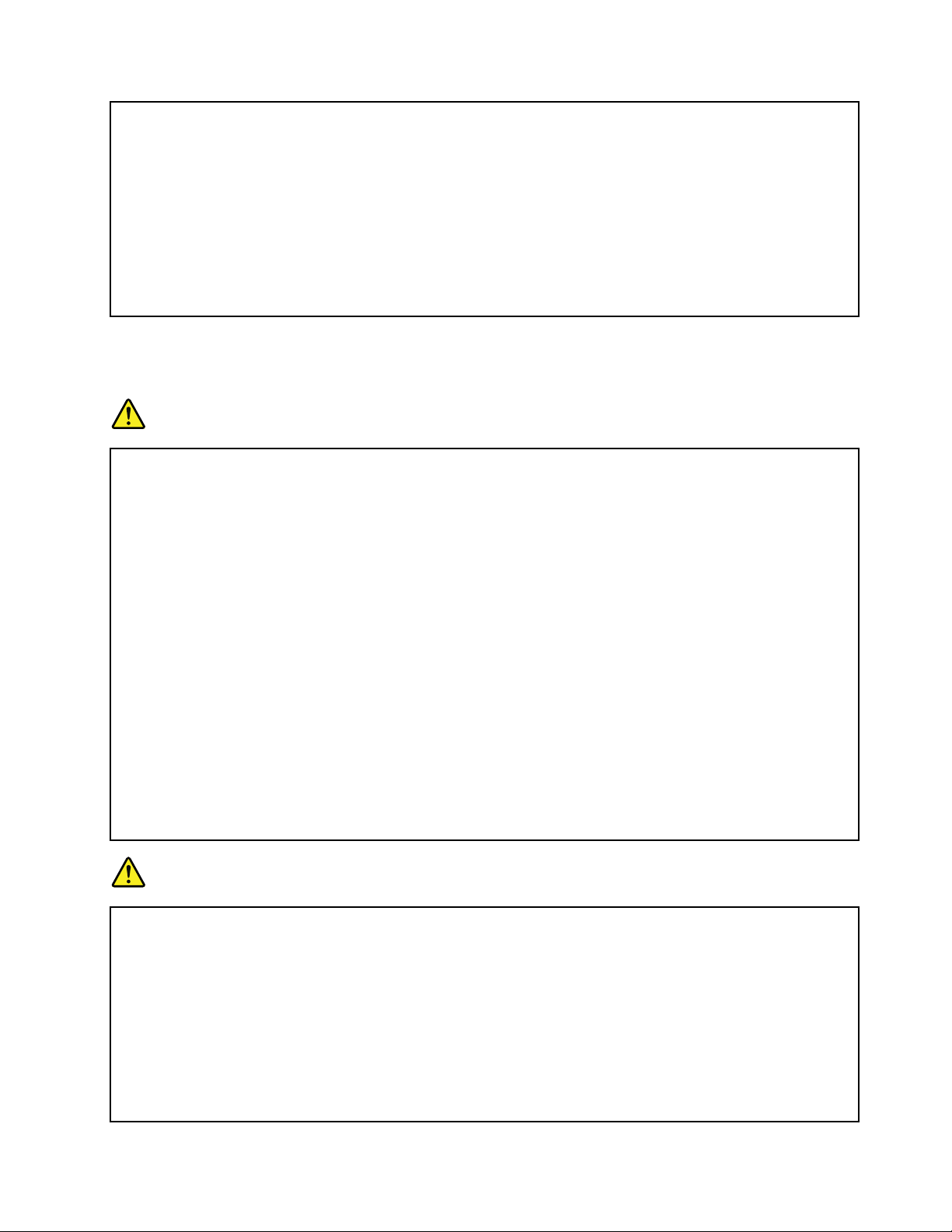
•Корпусвключенногокомпьютеравсегдадолженбытьзакрыт.
•Периодическипроверяйте,нескопиласьлипыльнанаружныхчастяхкомпьютера.
•Удаляйтепыльизвентиляционныхотверстийипрорезейвлицевойпанели.Если
компьютерработаетвзапыленномпомещениииливместахсинтенсивнымдвижениям,то
чиститьегонужночаще.
•Неперекрывайтеинеблокируйтевентиляционныеотверстия.
•Неработайтенакомпьютере,размещенномвнише,инехранитееготам:этоповышает
вероятностьперегрева.
•Температуравоздуханавходевкомпьютернедолжнапревышать35°C.
Информацияотехникебезопасностиприработес электроприборами
ОПАСНО
Существуетопасностьпораженияэлектрическимтокомотсиловыхкабелей,телефонныхи
другихлинийсвязи.
Воизбежаниепоражениятоком:
•Неработайтенакомпьютеревовремягрозы.
•Неприсоединяйтеинеотсоединяйтепроводаикабели,атакженепроизводитеустановку,
обслуживаниеилипереконфигурированиеданногопродуктавовремягрозы.
•Включайтешнурыпитаниявэлектрическиерозеткисправильнойподводкойи
заземлением.
•Оборудование,подсоединяемоекданномупродукту,включайтевэлектрическиерозеткис
правильнойподводкой.
•Померевозможности,приотсоединенииилиприсоединениисигнальныхкабелей
старайтесьдействоватьоднойрукой.
•Невключайтеоборудование,еслионоимеетповреждения,следывозгоранияилиследы
попавшейвнутрьводы.
•Неиспользуйтекомпьютер,неустановивинезакрепивкрышкивсехвнутренних
компонентов.Запрещаетсяиспользоватькомпьютерснезащищеннымивнутренними
компонентамиицепями.
ОПАСНО
Устанавливаяилиперемещаяпродуктлибоподсоединенныекнемуустройства,атакже
открываяихкрышки,отсоединяйтеиприсоединяйтекабелитак,какописанониже.
Подсоединение
1.ВЫКЛЮЧИТЕвсе.
2.Сначалаприсоединитевсекабелик
устройствам.
3.Присоединитесигнальныекабеликразъемам.
4.Подсоединитешнурыпитаниякрозеткам.
5.Включитеустройства.
©CopyrightLenovo2015
Отсоединение
1.ВЫКЛЮЧИТЕвсе.
2.Сначалаотсоединитешнурыпитанияот
розеток.
3.Отсоединитесигнальныекабелиотразъемов.
4.Отсоединитевсекабелиотустройств.
xiii
Page 16
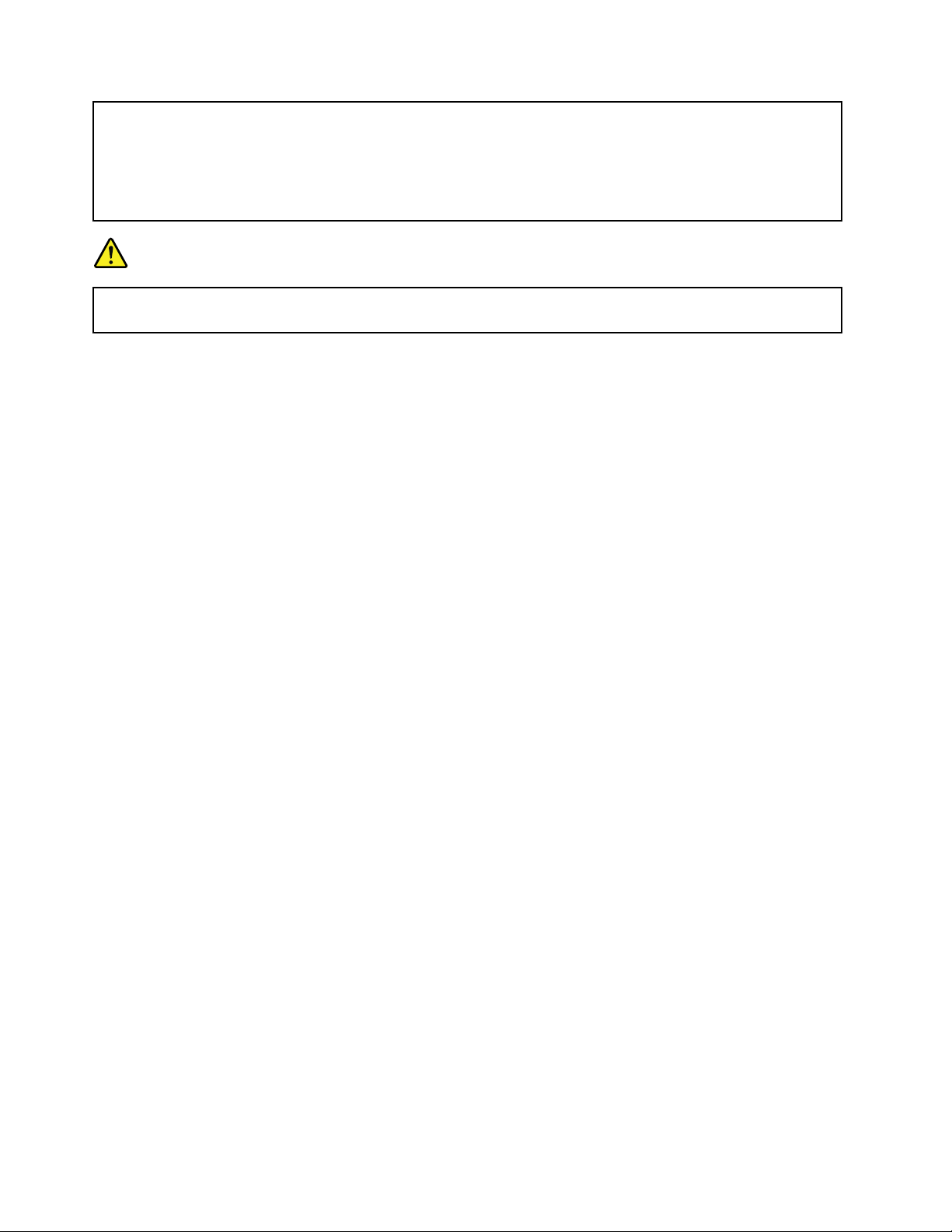
Вначалеотсоединитеотрозеткишнурпитанияитолькопослеэтогоподсоединяйтек
компьютерувсеостальныекабели.
Подсоединятькрозеткешнурпитанияможнотолькопослетого,каквсеостальныекабели
подсоединеныккомпьютеру.
ОПАСНО
Вовремягрозынезаменяйтетелефонныйкабельинеподсоединяйтеилинеотсоединяйте
егооттелефоннойрозетки.
Замечаниеожидкокристаллическомдисплее(ЖКД)
ОСТОРОЖНО:
Жидкокристаллическийдисплей(ЖК-дисплей)изготовленизстекла;принеосторожном
обращенииснимиливслучаепадениякомпьютераонможетразбиться.Еслионразбился
исодержащаясявнемжидкостьпопалавамвглазаилинаруки,немедленнопромойте
пораженныеорганыиучасткикоживодой(промыватьвтечениенеменее15минут);если
беспокоящиесимптомысохранятсяипослепромывания,обратитеськврачу.
Примечание:Дляизделийссодержащимиртутьфлуоресцентнымилампами(например,не
светодиодными):флуоресцентнаялампажидкокристаллическогодисплея(ЖК-дисплея)содержит
ртуть.Т акаялампадолжнаутилизироватьсявсоответствиисместными,региональнымии
федеральныминормативнымитребованиями.
Г оловныетелефоныинаушники
Есликомпьютероснащениразъемомдлянаушников,иразъемомлинейногоаудиовыхода,товсегда
подключайтегарнитуруилинаушникикразъемудлянаушников.
ОСТОРОЖНО:
Избыточноезвуковоедавлениеотгарнитурыилинаушниковможетпривестикпотереслуха.
Еслиэквалайзернастроеннамаксимальнуюгромкость,тонанаушникиподаетсяповышенное
напряжение,поэтомууровеньзвуковогодавлениятакжеповышается.Длязащитыслуха
настройтеэквалайзернаподходящуюгромкость.
Долговременноеиспользованиеголовныхтелефоновилинаушниковсвысокимуровнемгромкости
можетбытьопасно,есливыходныепараметрытелефоновилинаушниковнесоответствуют
спецификациямEN50332-2.Выходнойразъемнаушниковввашемкомпьютересоответствует
спецификацииEN50332-2,подпункт7.Всоответствиисэтойспецификациеймаксимальное
истинноесреднеквадратичноезначениенапряженияширокополосноговыходакомпьютера
равно150мВ.Воизбежаниеухудшенияслухаубедитесь,чтоголовныетелефоныилинаушники
такжесоответствуютспецификацииEN50332-2(ограниченияподпункта7),согласнокоторой
широкополосноехарактеристическоенапряжениесоставляет75мВ.Использованиеголовных
телефонов,несоответствующихEN50332-2,можетбытьопаснымиз-заслишкомвысокогоуровня
звуковогодавления.
ЕсливкомплектпоставкикомпьютераLenovoвключеныголовныетелефоныилинаушники,то
комбинациятелефоны(наушники)—компьютерсоответствуетспецификациямEN50332-1.Если
выиспользуетедругиеголовныетелефоныилинаушники,тоубедитесь,чтоонисоответствуют
спецификацииEN50332-1(Clause6.5LimitationValues—пункт6.5,посвященныйзначениям
ограничений).Использованиеголовныхтелефонов,несоответствующихEN50332-1,можетбыть
опаснымиз-заслишкомвысокогоуровнязвуковогодавления.
xivРуководствопользователя
Page 17
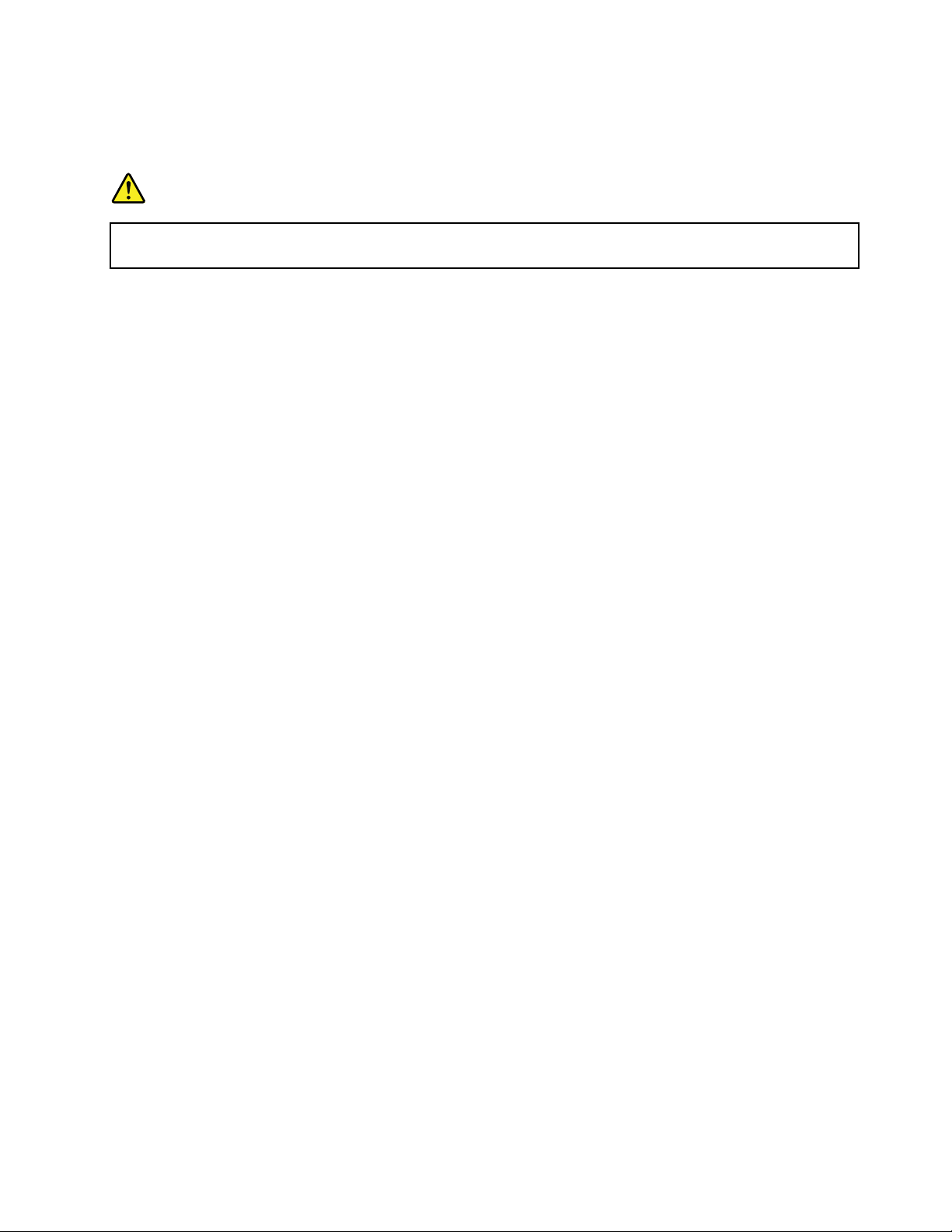
Дополнительнаяинформацияпотехникебезопасности
Замечанияпопластиковымпакетам
ОПАСНО
Пластиковыепакетымогутбытьопасными.Держитеихвнедосягаемостидетей,чтобы
исключитьвозможностьудушения.
Замечаниепостекляннымкомпонентам
ОСТОРОЖНО:
Некоторыекомпонентывашегоустройствамогутбытьсделаныизстекла.Вслучаепадения
устройстванатвердуюповерхностьилисильногоударапонемустекломожетразбиться.Если
стеклоразбилось,некасайтесьегоинепытайтесьудалить.Неиспользуйтеустройство,пока
стеклонебудетзамененоквалифицированнымспециалистомпотехническомуобслуживанию.
Замечаниеокабеляхишнурахсизоляциейизполивинилхлорида(ПВХ)
Персональныекомпьютерыисвязанныеснимиустройстваоснащаютсяшнурамиикабелями,такими
какшнурыпитанияисоединительныекабели.Еслиданныйпродуктоснащентакимшнуромили
кабелем,обратитевниманиенаследующеепредупреждение:
ОСТОРОЖНО!Прикасаяськшнурупитанияданногоаппарата,атакжекшнурампитания
связанногоснимоборудования,вывступаетевконтактсвеществом,содержащимсвинец,который
вКалифорниисчитаетсяопаснымдляздоровьякаквозможнаяпричиназаболеванияраком,
врожденныхпороковразвитияидругихнарушенийдетороднойфункции.Мойтерукипосле
прикосновениякшнурамикабелям.
Сохранитеэтиинструкции.
©CopyrightLenovo2015
xv
Page 18
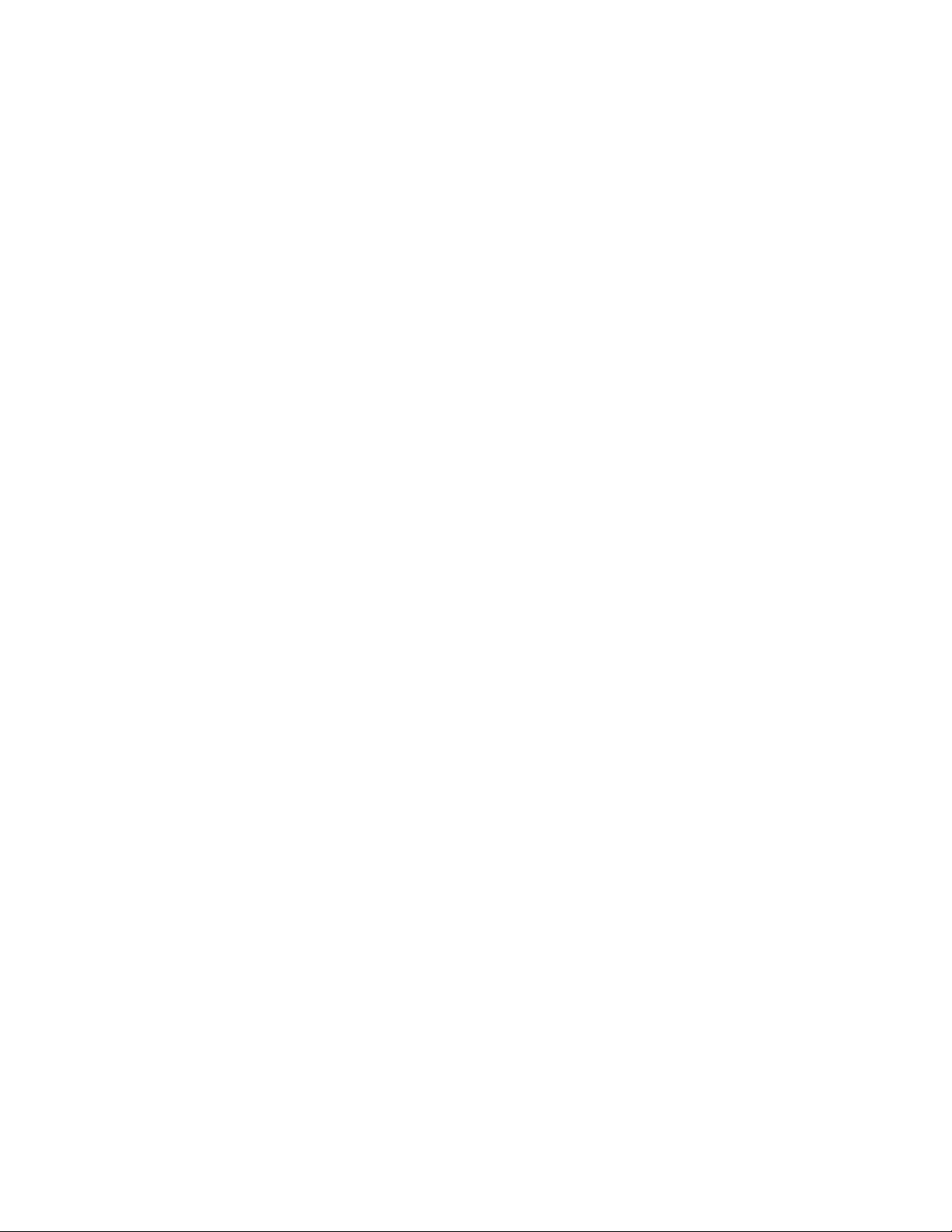
xviРуководствопользователя
Page 19
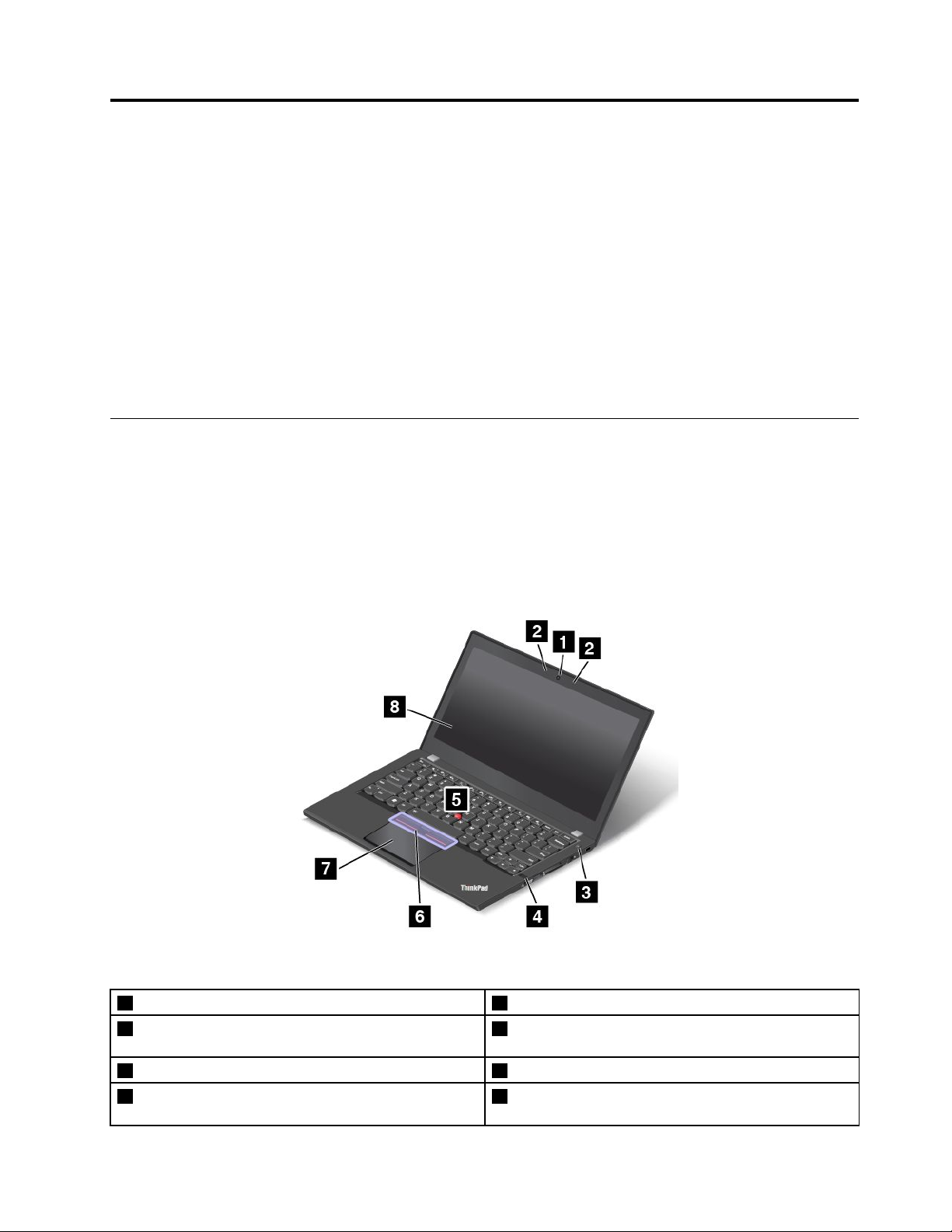
Г лава1.Обзорпродукта
Вэтойглавепредставленаинформацияорасположенииразъемовинаклеексважнойинформацией
опродукте,компонентахкомпьютера,техническиххарактеристиках,рабочихусловиях,атакже
предварительноустановленныхпрограммах.
•“Расположениеэлементовуправления,разъемовииндикаторовкомпьютера”настранице1
•“Расположениенаклеексважнойинформациейопродукте”настранице8
•“Компоненты”настранице11
•“Спецификации”настранице12
•“Условияэксплуатации”настранице12
•“ПрограммыLenovo”настранице13
Расположениеэлементовуправления,разъемовииндикаторов компьютера
Вданномразделепредставленобзораппаратныхсредствкомпьютера,атакжеосновныесведения,
необходимыедляначалаработысним.
Видспереди
Рис.1.Видспереди
1Камера(внекоторыхмоделях)2Микрофоны(внекоторыхмоделях)
3Кнопкапитания
5МанипуляторTrackPoint
7СенсорнаяпанельThinkPad
©CopyrightLenovo2015
®
®
4Устройствораспознаванияотпечатковпальцев(в
некоторыхмоделях)
6КнопкиTrackPoint
8Экран(мультисенсорныйэкранвнекоторых
моделях)
1
Page 20
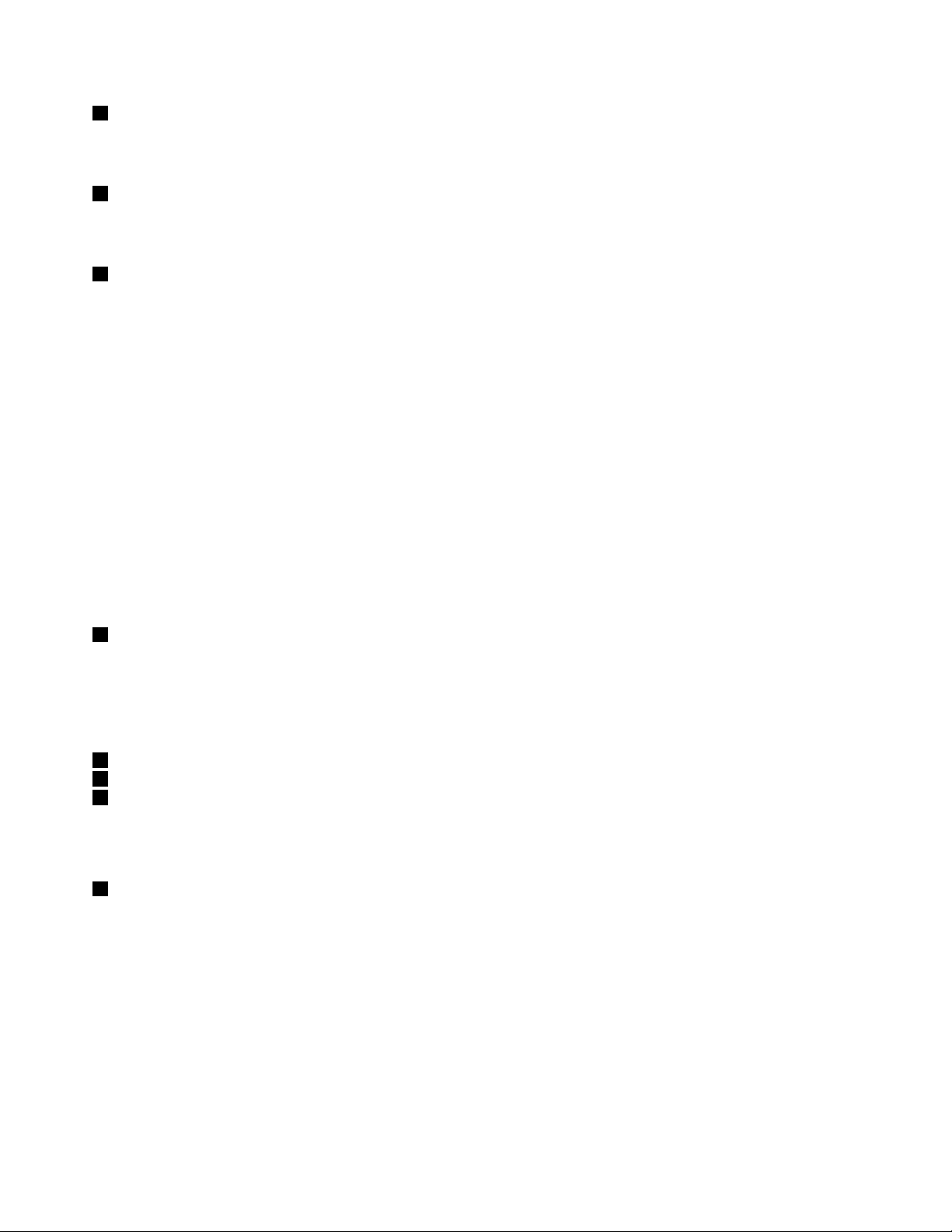
1Камера(внекоторыхмоделях)
Спомощьюэтойкамерыможноделатьфотографииивестивидеоконференции.Дополнительную
информациюсм.вразделе“Использованиекамеры”настранице41
2Микрофоны(внекоторыхмоделях)
.
Микрофоныулавливаютзвукиголосприиспользованииспрограммой,предусматривающей
обработкузвуковогопотока.
3Кнопкапитания
Нажмитекнопкупитания,чтобывключитькомпьютерилиперевестиеговрежимсна.Порядок
выключениякомпьютерасм.вразделе“Частозадаваемыевопросы”настранице17.
Есликомпьютернереагируетнавашидействия,тодлятого,чтобыеговыключить,нажмитекнопку
питанияиудерживайтееевтечениечетырехсекундилибольше.Есликомпьютерневыключается,
см.“Компьютерпересталотвечатьнакоманды”настранице103
дляполучениядополнительной
информации.
Можнотакжеуказатьдействия,которыедолжнывыполнятьсяпринажатиикнопкипитания.
Например,можнозапрограммироватькнопкупитаниянавыключениекомпьютера,егопереводв
режимснаилигибернациипринажатиикнопкипитания.Чтобыизменитьдействие,выполняемоепри
нажатиикнопкипитания,сделайтеследующее:
1.Откройтепанельуправленияиизменитееепредставление,выбраввместокатегорийкрупные
илимелкиезначки.
2.ЩелкнитеЭлектропитание➙Действиякнопокпитания.
3.Следуйтеинструкциямнаэкране.
4Устройствораспознаванияотпечатковпальцев(внекоторыхмоделях)
Технологияаутентификациипоотпечаткупальцаобеспечиваетпростойибезопасныйдоступ
пользователяспомощьюпривязкиотпечаткапальцакпаролям.Дополнительнуюинформациюсм.в
разделе“Использованиеустройствараспознаванияотпечатковпальцев”настранице68
.
МанипуляторThinkPad
5МанипуляторT rackPoint
6КнопкиT rackPoint
7СенсорнаяпанельThinkPad
НаклавиатуреустановленуникальныйманипуляторLenovoThinkPad.Этоустройстводает
возможностьнаводитьуказатель,выделятьиперетаскиватьэлементы,неснимаяруксклавиатуры.
Дополнительнуюинформациюсм.вразделе“МанипуляторThinkPad”настранице26.
8Экран(мультисенсорныйэкранвнекоторыхмоделях)
Дополнительнуюинформациюсм.вразделе“Использованиемультисенсорногоэкрана”настранице
19.
2Руководствопользователя
Page 21
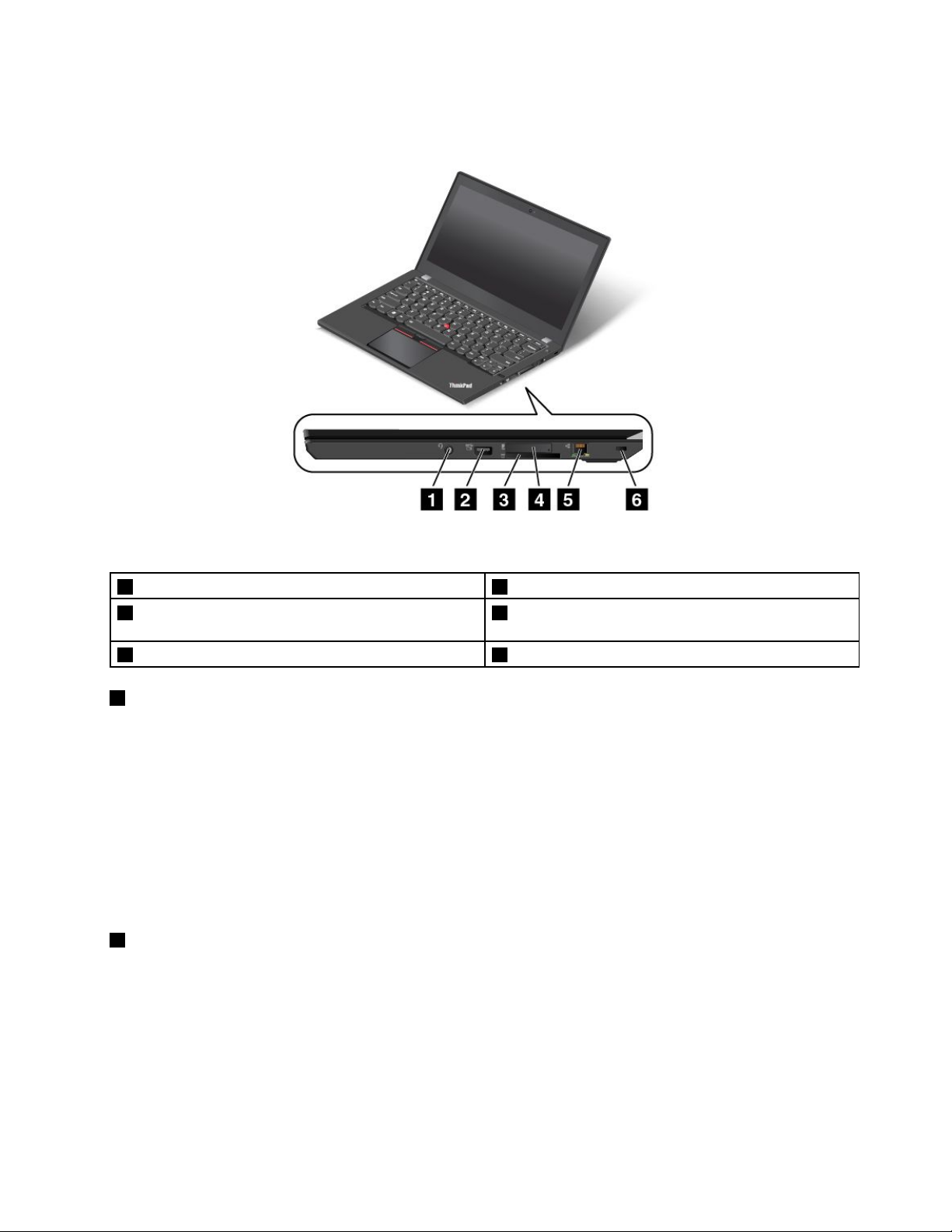
Видсправа
Рис.2.Видсправа
1Аудиоразъем
3Разъемдляустройствасчитывания
мультимедийныхкарт
5РазъемEthernet6Гнездосзащитнымзамком
1Аудиоразъем
2РазъемAlwaysOnUSB
4ЛотокдлякартыmicroSIM(внекоторыхмоделях)
Дляпрослушиваниязвукаскомпьютераподсоединитечерезгнездозвуковоговхода-выхода
наушникиилигарнитурус3,5-миллиметровымчетырехконтактнымразъемом.
Примечания:
•Есливыиспользуетегарнитуруспереключателем,напримергарнитурудлямобильногоцифрового
устройстваiPhone,ненажимайтеэтотпереключательприиспользованиигарнитуры.При
нажатииэтогопереключателямикрофонвгарнитуребудетотключен,авместонеговключаются
внутренниемикрофоныкомпьютера.
•Аудиоразъемнельзяиспользоватьдляподключенияобычныхмикрофонов.Дополнительную
информациюсм.вразделе“Использованиезвуковыхфункций”настранице41
2РазъемAlwaysOnUSB
.
ПоумолчаниюразъемAlwaysOnUSBпозволяетзаряжатьподключенныекнемуцифровые
мобильныеустройстваисмартфонывследующихситуациях:
•Когдакомпьютервключенилинаходитсяврежимесна.
•Когдакомпьютернаходитсяврежимегибернациииливыключен,ноподключенксети.
Еслинеобходимозаряжатьэтиустройства,когдакомпьютернаходитсяврежимегибернацииили
выключен,приэтомкомпьютернеподключенкисточникупитания,выполнитеследующиедействия:
Г лава1.Обзорпродукта3
Page 22

•ДляWindows
®
7:запуститепрограммуPowerManager,откройтевкладкуГ лобальныепараметры
питанияиследуйтеинструкциямнаэкране.
•ДляWindows8.1иWindows10:запуститепрограммуLenovoSettings,щелкнитеПитаниеи
следуйтеинструкциямнаэкране.
Инструкциипозапускупрограммсм.вразделе“ДоступкпрограммамLenovo”настранице13
.
Внимание:ПодключайтеUSB-кабелькэтомуразъемуотметкойUSBвверх.Впротивномслучаевы
можетеповредитьразъем.
3Разъемдляустройствасчитываниямуль тимедийныхкарт
Данныйкомпьютероснащенразъемомдляустройствасчитываниямультимедийныхкарт.Вставьте
мультимедийнуюфлэш-картувэтотразъемдлячтенияданныхнакарте.Дополнительную
информациюоподдерживаемыхкартахсм.вразделе“Использованиефлэш-картыилисмарт-карты”
настранице42
4ЛотокдлякартыmicroSIM(внекоторыхмоделях)
.
Есликомпьютероснащенфункциейбеспроводнойглобальнойсети(WAN),дляустановки
беспроводныхсоединенийWANможетпотребоватьсямодульидентификацииабонентаmicro(карта
microSIM).Взависимостиотстраны,кудавыполняетсядоставка,картаmicroSIMможетбыть
предварительноустановленавлотоккартыmicroSIM.Дополнительнуюинформациюсм.вразделе
“УстановкаилизаменакартыmicroSIM”настранице136
.
Примечание:Убедитесь,чтовыиспользуетекартуmicroSIM.Неиспользуйтестандартную
SIM-карту.SIM-картастандартногоразмераявляетсянесовместимой.
ИнформациюобустановкеилизаменекартыmicroSIMсм.вразделе“Установкаилизаменакарты
microSIM”настранице136
.
5РазъемEthernet
Подключитекомпьютерклокальнойсети(LAN)спомощьюразъемаEthernet.
ОПАСНО
Воизбежаниерискапораженияэлектрическимтокомнеподключайтетелефонныйкабельв
разъемEthernet.КэтомуразъемувыможетеподключатьтолькокабельEthernet.
РазъемEthernetоборудовандвумяиндикаторамисостояниясети.Еслизеленыйиндикаторгорит,
компьютерподключенклокальнойсети.Когдажелтыйиндикатормигает ,выполняетсяпередача
данных.
Примечание:Есликомпьютерподключенкдок-станции,дляподключенияклокальнойсети
используйтеразъемEthernetдок-станциивместоразъемакомпьютера.
6Г нездосзащитнымзамком
Длязащитыкомпьютераоткражиможноприобрестизащитныйзамокдлятроса,который
соответствуетотверстиюдлязащитногозамка,чтобыприкрепитькомпьютеркстационарному
объекту.
Примечание:Вынесетеответственностьзаоценку,выборииспользованиеблокирующихустройств
исредствзащиты.КомпанияLenovoнедаетникакихкомментариев,оценокигарантийотносительно
работы,качестваиэффективностиблокирующихустройствифункциибезопасности.
4Руководствопользователя
Page 23
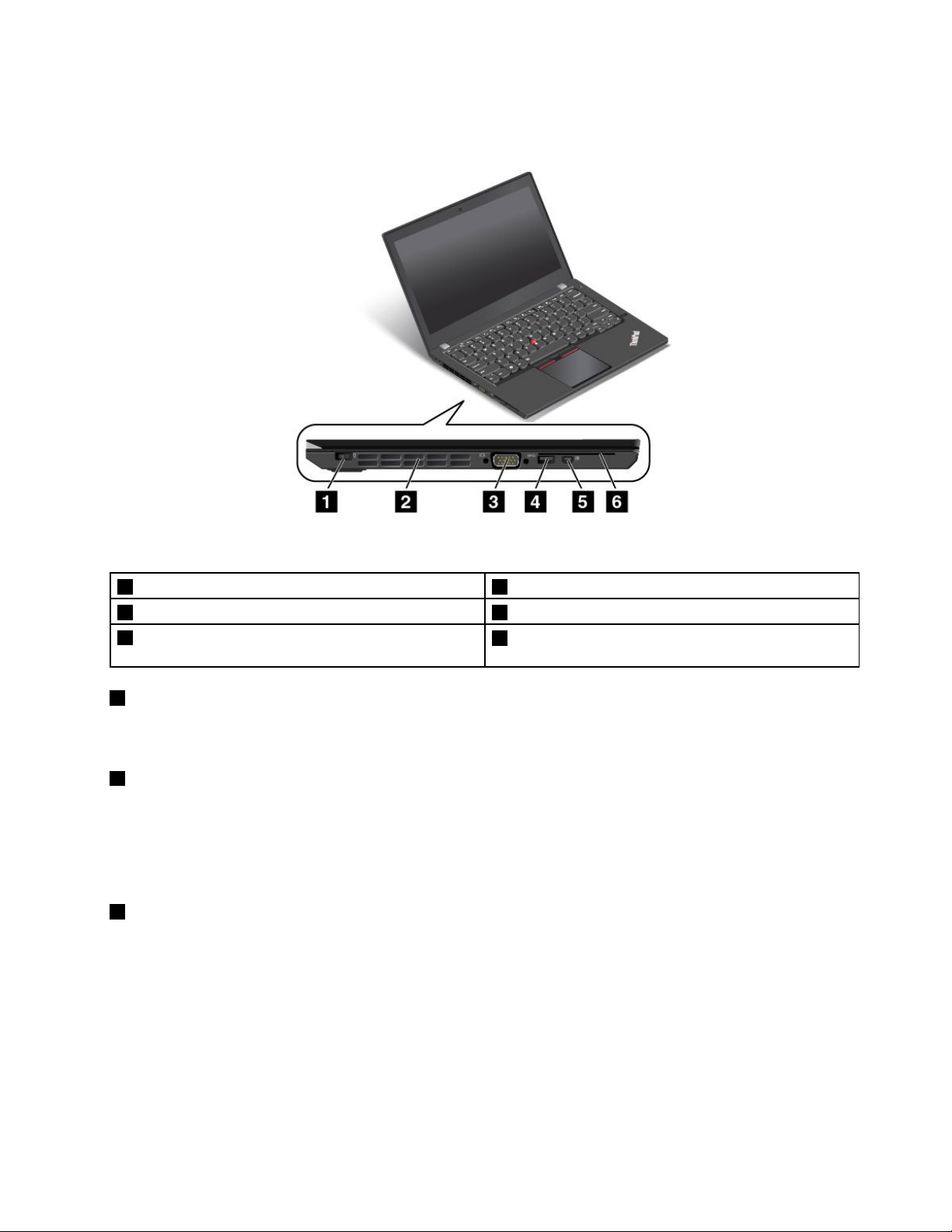
Видслева
Рис.3.Видслева
1Разъемпитания2Решеткавентилятора
3РазъемVGA(VideoGraphicsArray)4РазъемUSB3.0
5РазъемMiniDisplayPort
1Разъемпитания
®
6Гнездодляустройствасчитываниясмарт-карт(в
некоторыхмоделях)
Кабельадаптераэлектропитанияподсоединяетсякразъемуэлектропитаниякомпьютерадляработы
отсетиизарядкиаккумуляторов.
2Решеткавентилятора
Вентиляционнаярешеткаивнутреннийвентиляторобеспечиваютциркуляциювоздухавкомпьютере,
необходимуюдлянадлежащегоохлаждения,особеннодляохлаждениямикропроцессора.
Примечание:Дляподдержаниянормальнойциркуляциивоздуханепомещайтеникакихпредметов
напротиврешеткивентилятора.
3РазъемVGA(VideoGraphicsArray)
РазъемVGAиспользуетсядляподключениякомпьютераксовместимомуустройствуVGA,например
VGA-монитору.
Примечание:Есликомпьютерподключенкдок-станции,используйтеразъемVGAдок-станции,а
некомпьютера.
Дополнительнуюинформациюсм.вразделе“Использованиевнешнегодисплея”настранице39
Г лава1.Обзорпродукта5
.
Page 24
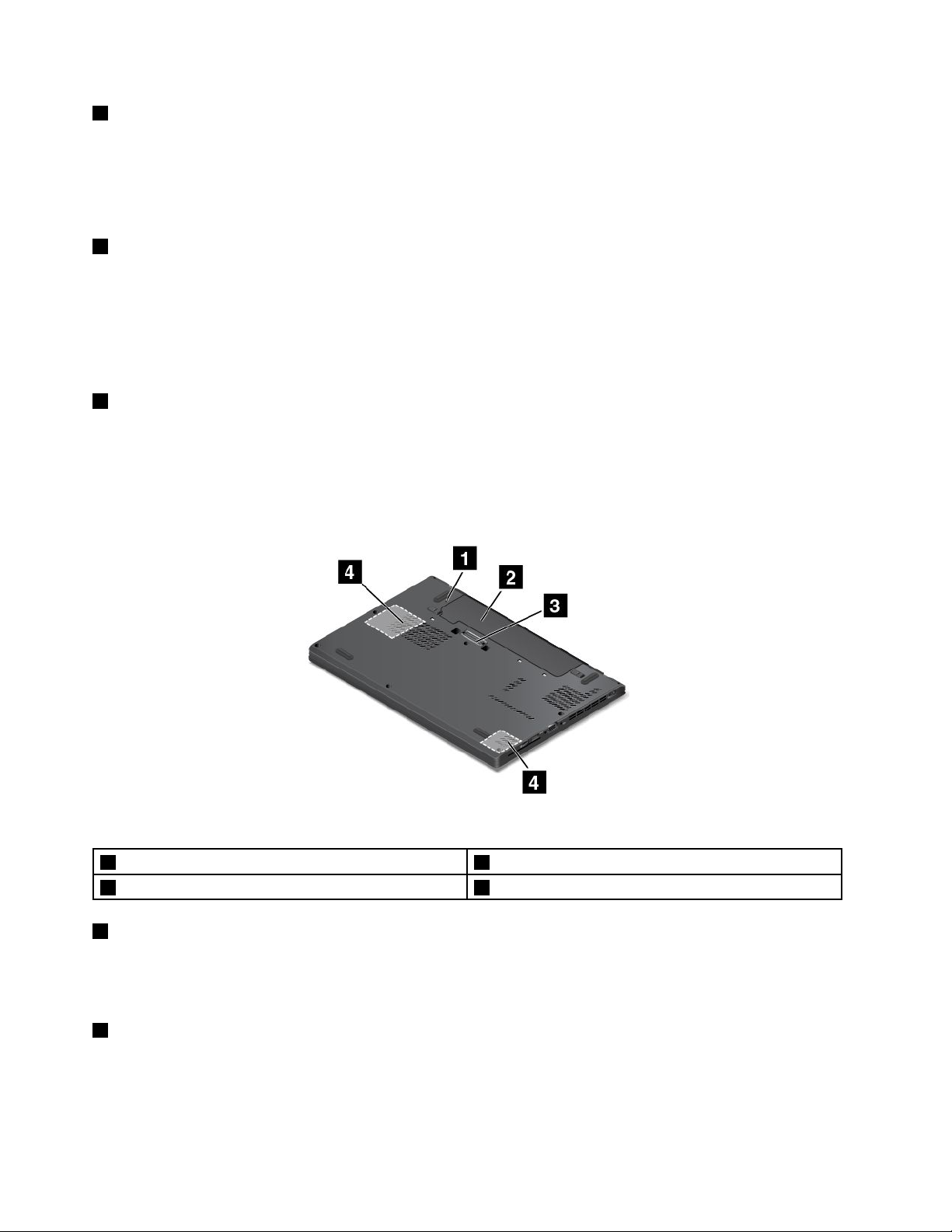
4РазъемUSB3.0
РазъемUSB3.0используютсядляподключенияустройств,поддерживающихинтерфейсUSB,
напримерUSB-принтераилицифровойкамеры.
Внимание:ПодключайтеUSB-кабелькразъемуUSB3.0отметкойUSBвверх.Впротивномслучае
выможетеповредитьразъем.
5РазъемMiniDisplayPort
®
Используйтемини-разъемMiniDisplayPortдляподключенияккомпьютерусовместимогопроектора,
внешнегодисплеяилителевизоравысокойчеткости.РазъемMiniDisplayPortкомпьютера
поддерживаетпотоковуюпередачукаквидео-,такиаудиосигнала.Этоткомпактныйразъем
поддерживаетустановкуустройствврежимеplug-and-play,атакжепереходникинаразъемыDVI
иVGAилиразъемымультимедийногоинтерфейсавысокойчеткости™(HDMI).Дополнительную
информациюсм.вразделе“Использованиевнешнегодисплея”настранице39
6Г нездодляустройствасчитываниясмарт -карт(внекоторыхмоделях)
.
Взависимостиотмоделикомпьютерможетбытьоснащенвстроеннымустройствомсчитывания
смарт-карт.
Видснизу
Рис.4.Видснизу
1Отверстиедляаварийнойперезагрузки2Съемныйаккумулятор
3Разъемдок-станции4Динамики
1Отверстиедляаварийнойперезагрузки
Есликомпьютернереагируетнавашидействияиегонеудаетсявыключитьспомощьюкнопки
питания,отсоединитеотнегоадаптерпитанияивставьтевотверстиедляаварийнойперезагрузки
конецраспрямленнойскрепкидлябумаг,чтобыперезагрузитькомпьютер.
2Съемныйаккумулятор
Приотсутствиивозможностиподключитькомпьютеркисточникупитаниявоспользуйтесьрежимом
работыотаккумулятора.
6Руководствопользователя
Page 25
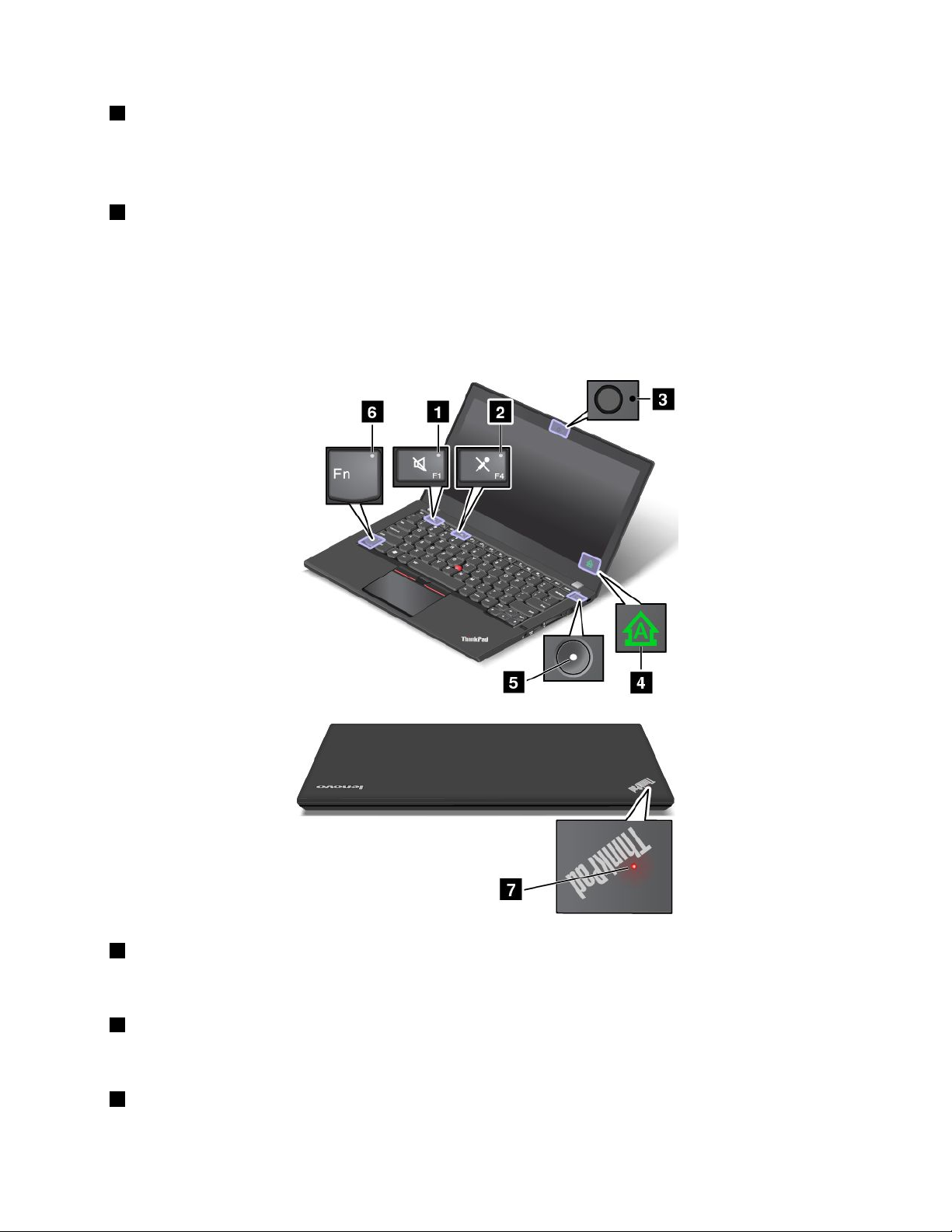
3Разъемдок-станции
Спомощьюэтогоразъемаможноподключитькомпьютеркподдерживаемойдок-станции,чтобы
расширитьвозможностикомпьютера,когдавынаходитесьвофисеилидома.Дополнительную
информациюоподдерживаемыхдок-станцияхсм.вразделе“Док-станцииThinkPad”настранице45
4Динамики
Компьютероборудовандвумястереодинамиками.
Индикаторысостояния
Индикаторысостоянияотображаюттекущеесостояниевашегокомпьютера.
Примечание:Компьютерможетиметьнебольшиеотличияотследующихрисунков.
.
1Индикаторотключениязвука
Индикаторотключениязвукадинамиковпоказывает,чтозвукдинамиковотключен.
2Индикаторотключениямикрофона
Индикаторотключениязвукамикрофонапоказывает,чтозвукмикрофонаотключен.
3Индикаторсостояниякамеры
Г лава1.Обзорпродукта7
Page 26
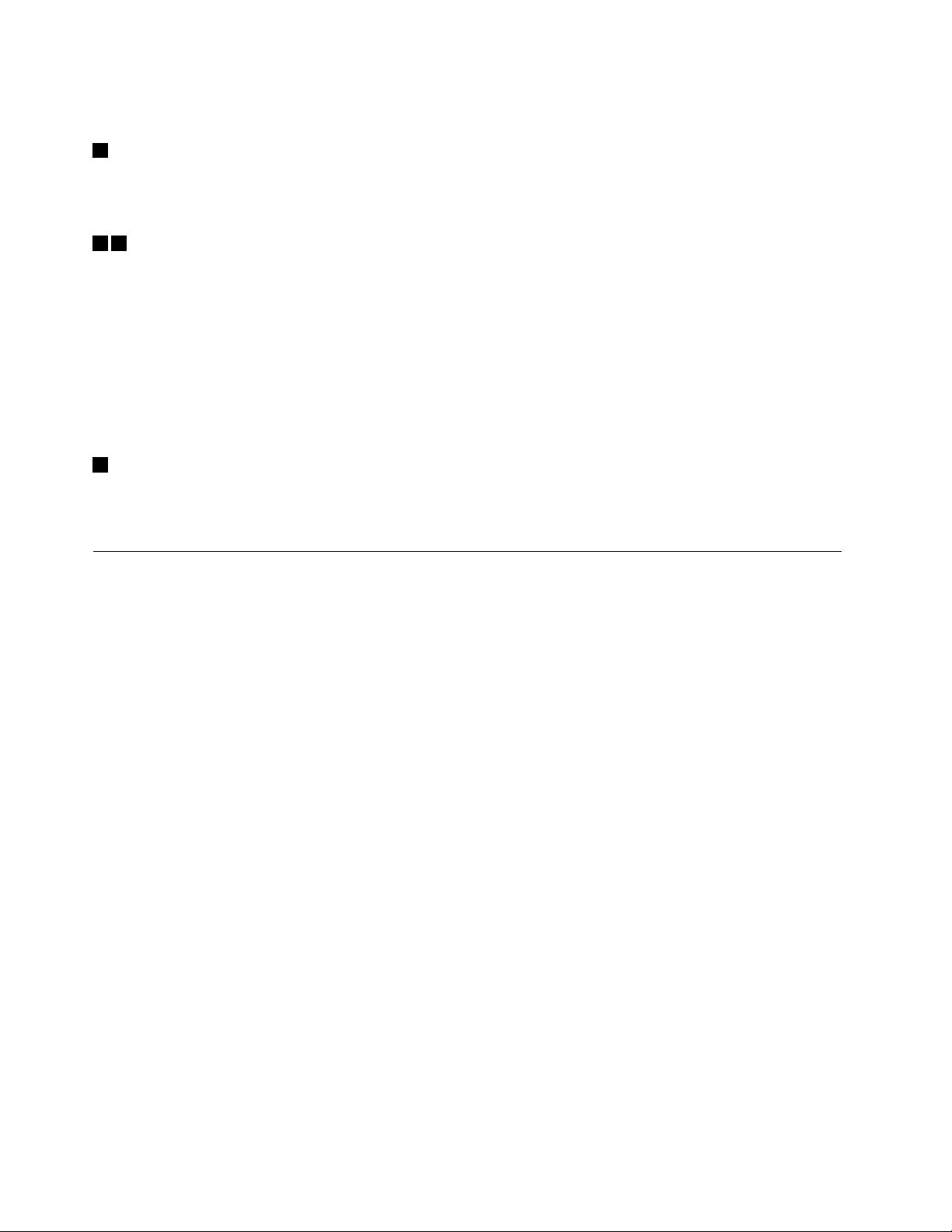
Индикаторсостояниякамерывключен,когдакамераиспользуется.
4ИндикаторCapsLock
ЕслирежимCapsLockвключен,этотиндикаторгорит.Вэтомрежимеможновводитьвсебуквенные
символы(А–Я)вверхнемрегистренапрямую.
57Индикаторысостояниясистемы
ИндикаторналоготипеThinkPadииндикаторвцентрекнопкипитанияпоказываютсостояние
системыкомпьютера.
•Трехкратноемигание:первоначальноевключениепитания.
•Г орит:компьютервключенинаходитсявнормальномрежиме.
•Быстромигает:компьютервходитврежимснаилигибернации.
•Медленномигает:компьютернаходитсяврежимесна.
•Отключен:компьютернаходитсяврежимегибернации.
6ИндикаторFnLock
ИндикаторFnLockпоказываетсостояниефункцииFnLock.Дополнительнуюинформациюсм.в
разделе“Специальныеклавиши”настранице24.
Расположениенаклеексважнойинформациейопродукте
Вданномразделеприводитсяинформацияорасположениинаклеекстипомимодельюкомпьютера,
идентификаторомФедеральнойкомиссиисвязиСША(FCC)иномеромICCertification,атакже
наклейкисертификатаподлинностиWindowsинаклейкиподлинногоПОМайкрософт®.
Информацияотипеимоделикомпьютера
Наклейкасинформациейотипеимоделикомпьютераслужитдляидентификациикомпьютера.
ПриобращениивслужбуподдержкиLenovoинформацияотипеимоделикомпьютерапомогает
техническимспециалистамопределитькомпьютерибыстреепредоставитьуслугиподдержки.
ВзависимостиотмоделиитипакомпьютеранаклейкаподлинногоПОМайкрософтможетбыть
расположенанакожухекомпьютера,подсъемнымаккумуляторомилинаадаптерепитания.
Наследующемрисункеизображенорасположениенаклейкисинформациейотипеимодели
компьютера:
8Руководствопользователя
Page 27
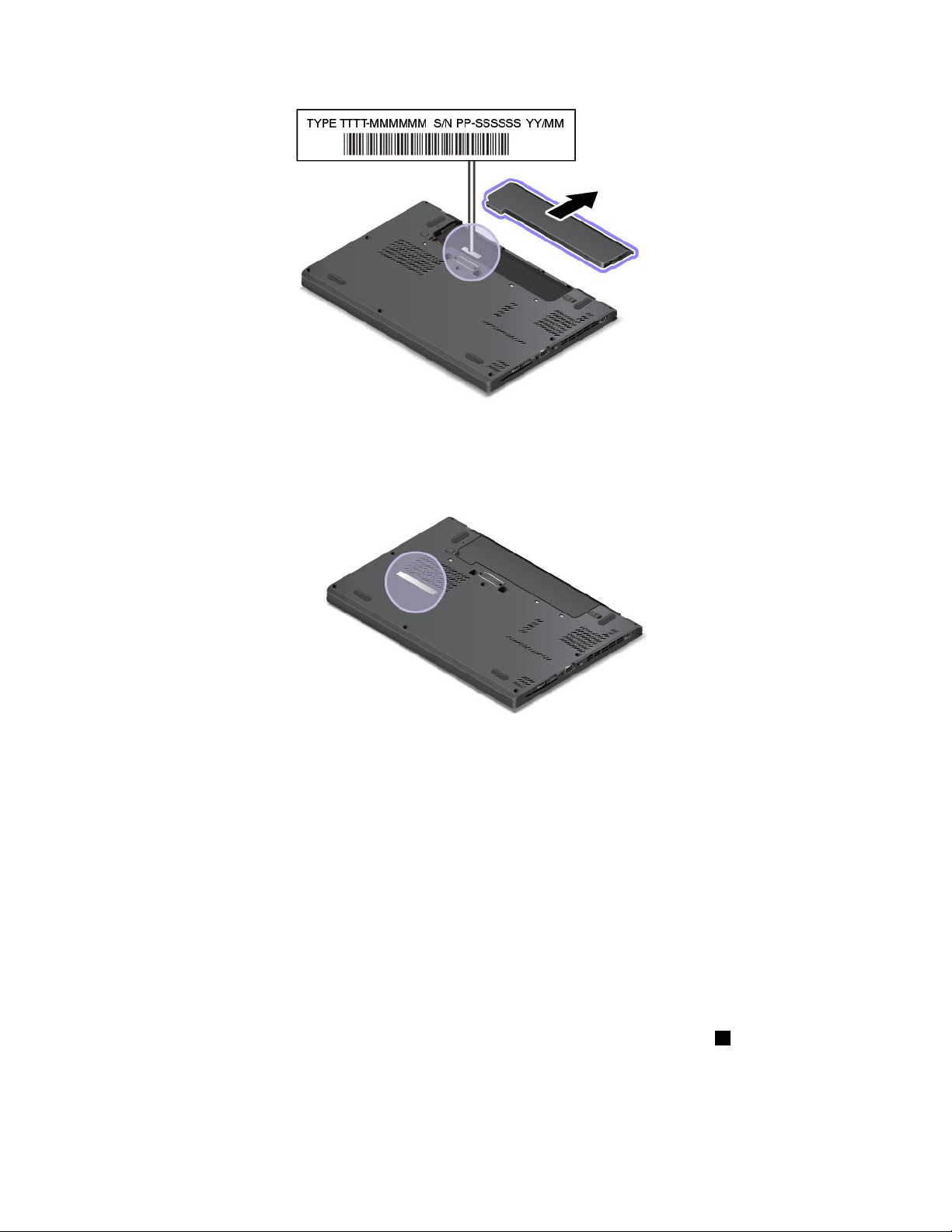
ИнформацияобидентификатореFCCIDиномереICCertification
ИнформацияосертификацииFCCиICуказанананаклейке,расположеннойнакрышкекорпуса
компьютера,какэтопоказанонаследующемрисунке.
Содержаниеэтойнаклейкиотличается,взависимостиотбеспроводныхмодулей,поставляемых
скомпьютером:
•Дляпредустановленногобеспроводногомодулянаданнойнаклейкеуказандействительный
идентификационныйномерсертификацииFCCиICдлябеспроводногомодуля,установленного
компаниейLenovo.
Примечание:Невыполняйтеизвлечениеилизаменупредустановленногобеспроводногомодуля
самостоятельно.Длязаменымодулейнеобходимосначалаобратитьсявотделобслуживания
Lenovo.КомпанияLenovoненесетответственностьзакакое-либоповреждение,возникшее
вследствиенесанкционированнойзамены.
•Вслучаезаменяемогопользователембеспроводногомодуляглобальнойсетиданнаянаклейка
указываетнанеобходимостьпосмотретьвнастоящемруководствепользователядействующий
идентификационныйномерсертификацииFCCIDиIC.
НаклейкасидентификационнымномеромсертификацииFCCIDиICдлязаменяемогопользователем
беспроводногомодуляглобальнойсетиприкрепляетсякбеспроводномумодулю
моделях),установленномувкомпьютере.
1(внекоторых
Г лава1.Обзорпродукта9
Page 28
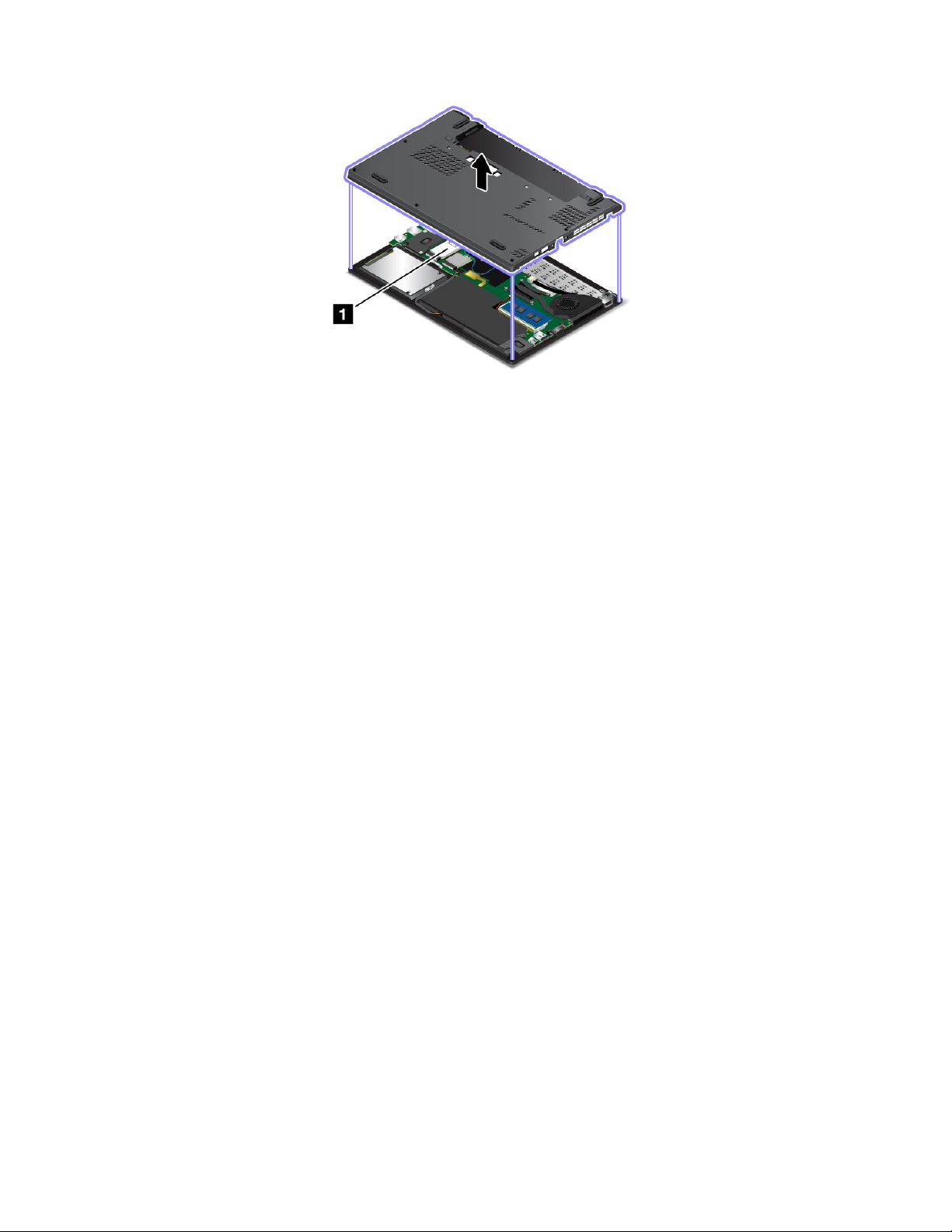
Примечание:Вслучаезаменяемогопользователембеспроводногомодуляубедитесь,чтодля
компьютераиспользуютсятолькоразрешенныекомпаниейLenovoмодулибеспроводнойсвязи.
Впротивномслучаепоявитсясообщениеобошибке,икомпьютервыдастзвуковойсигналпри
включении.
НаклейкидляоперационныхсистемWindows
СертификатподлинностиWindows7.Моделикомпьютеровспредустановленнойоперационной
системойWindows7снабжаютсянаклейкойсертификатаподлинности.Этанаклейканаходитсялибо
накрышкекомпьютера,либовнутриотсекадляаккумулятора.Наличиенаклейкисертификата
подлинностисвидетельствуетотом,чтоданныйкомпьютерлицензированнаиспользованиепродукта
Windows7,ичтонанегопредустановленаподлиннаякопияWindows7.Внекоторыхслучаях
накомпьютерможетбытьпредустановленаболееранняяверсияWindowsсогласноусловиям
лицензииWindows7Профессиональнаявотношенииправаиспользованияпредыдущейверсии.На
наклейкесертификатаподлинностиуказываетсяверсияWindows7,дляиспользованияскоторой
лицензированданныйкомпьютер,атакжекодпродукта.Кодпродуктаважнознатьвтомслучае,
когдадляповторнойустановкиоперационнойсистемыWindows7используетсянекомплектдисков
восстановленияпродуктовLenovo,акакой-либодругойисточник.
НаклейкаподлинногоПОМайкрософтдляWindows8,Windows8.1иWindows10.В
зависимостиотвашегогеографическогоместоположения,датыпроизводствакомпьютераи
версиипредустановленнойоперационнойсистемыWindows8,Windows8.1илиWindows10,
накрышкевашегокомпьютераможетприсутствоватьнаклейкаподлинногоПОМайкрософт.
ИзображениянаклеекподлинногоПОМайкрософтразличныхтиповможнопосмотретьнасайте
http://www.microsoft.com/en-us/howtotell/Hardware.aspx.
•ВКНРнаклейкаподлинногоПОМайкрософтобязательнодолжнаприсутствоватьнавсехмоделях
компьютеровспредустановленнойоперационнойсистемойWindows8,Windows8.1илиWindows
10любойверсии.
•ВдругихстранахирегионахналичиенаклейкиподлинногоПОМайкрософттребуетсятолькодля
моделейкомпьютеров,лицензированныхнаиспользованиесWindows8Pro,Windows8.1Pro
илиWindows10Pro.
ОтсутствиенаклейкиподлинногоПОМайкрософтнеозначает,чтопредустановленнаяверсия
Windowsнеявляетсяподлинной.Порядокопределенияподлинностипредустановленного
продуктаWindowsописываетсянасайтекорпорацииМайкрософтпоадресу
http://www.microsoft.com/en-us/howtotell/default.aspx.
10Руководствопользователя
Page 29
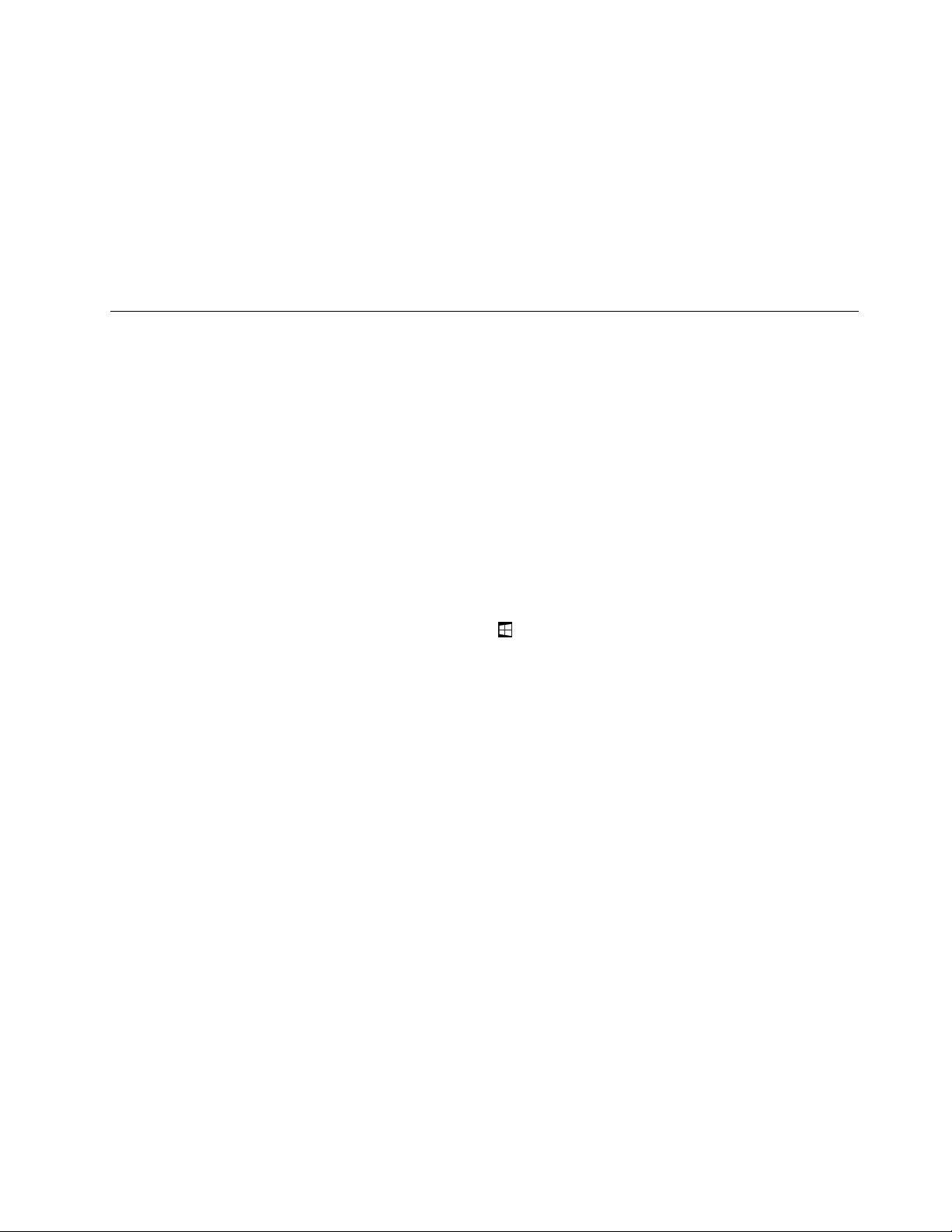
ВотличиеотпродуктовWindows7,вслучаеWindows8,Windows8.1илиWindows10кодпродукта
иливерсияWindows,дляиспользованияскоторойлицензированкомпьютер,неуказываютсявявном
видегде-либонакорпусекомпьютера.Вместоэтогоидентификационныйкодпродуктасодержитсяв
микропрограммекомпьютера.ЕслинакомпьютерепредустановленпродуктWindows8,Windows8.1
илиWindows10,программаустановкипроверяетдействительностькодапродукта,содержащегосяв
микропрограммекомпьютера,длязавершенияактивациипродукта.
ВнекоторыхслучаяхнакомпьютерможетбытьпредустановленаболееранняяверсияWindows
согласноусловиямлицензииWindows8Pro,Windows8.1ProилиWindows10Proвотношенииправа
использованияпредыдущейверсии.
Компоненты
Вэтойтемепредставленобзоркомпонентовкомпьютера.
Процессор
•Дляпросмотрасведенийомикропроцессорекомпьютеравыполнитеследующиедействия.
–ДляWindows7:откройтеменю“Пуск”,щелкнитеправойкнопкойКомпьютер,азатем
щелкнитеСвойства.
–ДляWindows8.1:наэкранерабочегостолапереместитекурсорвправыйверхнийили
нижнийуголэкрана,чтобыотобразитьчудо-кнопки.ЗатемщелкнитеНастройка➙Сведения
окомпьютере.
–ДляWindows10:выполнитеодноизследующихдействий:
–Откройтеменю“Пуск”ищелкнитеНастройка.ЕслипунктНастройкаотсутствует,нажмите
ВсеприложенияивыберитеНастройка➙Система➙Осистеме.
–Щелкнитеправойкнопкойпокнопке“Пуск”
Память
•Синхроннаядинамическаяпамятьнизкогонапряженияспроизвольнымдоступомиудвоенной
скоростьюобменаданными,третьепоколение(DDR3LVSDRAM).
Устройствохраненияданных
Взависимостиотмодели:
•Жесткийдиск2,5дюйма,высота7мм
•Жесткийдиск2,5дюйма,высота9,5мм
•Твердотельныйдиск2,5дюйма,высота7мм
•Гибридныйдиск2,5дюйма,высота7мм
•ТвердотельныйдискM.2(толькодлякэширования)
Дисплей
•Цветнойдисплей,изготовленныйпотехнологиитонкопленочныхтранзисторов(TFT)
•Размердисплея:317,5мм(12,5дюймов)
•Разрешениедисплея:1366х768или1920х1080(взависимостиотмодели)
•Регуляторяркости
•Встроеннаякамера(внекоторыхмоделях)
•Встроенныемикрофоны
.ЗатемвыберитеСистема.
Г лава1.Обзорпродукта11
Page 30
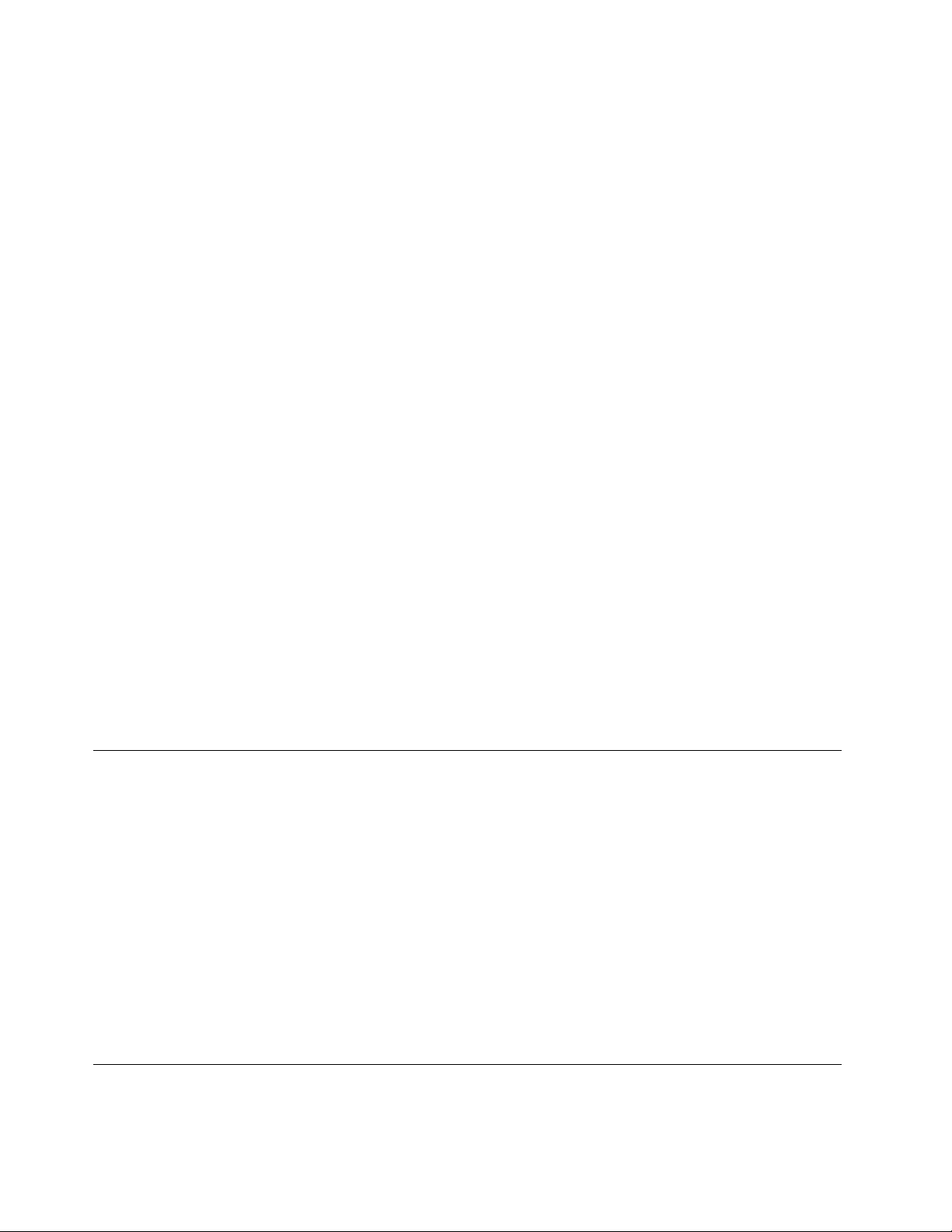
•Мультисенсорнаятехнология(внекоторыхмоделях)
Клавиатура
•6-ряднаяклавиатура(сподсветкойвнекоторыхмоделях)
•Функциональныеклавиши
•МанипуляторTrackPointисенсорнаяпанель
Интерфейс
•Считывательмультимедийныхкарт4-в-1
•Аудиоразъем
•РазъемVGA
•РазъемMiniDisplayPort
•РазъемAlwaysOnUSB3.0
•РазъемUSB3.0
•РазъемEthernetRJ45
•Устройствосчитываниясмарт-карт(внекоторыхмоделях)
•Разъемдок-станции(внекоторыхмоделях)
КомпонентыдляGPSибеспроводнойсвязи
•ВстроеннаяфункцияBluetooth
•ВстроеннаяфункциябеспроводнойлокальнойсетиLAN
•Приемникспутниковогосигналаглобальнойсистемыпозиционирования(GPS)(естьвмоделяхс
поддержкойбеспроводнойглобальнойсетиWAN)
•ВстроеннаяфункциябеспроводнойглобальнойсетиWAN(внекоторыхмоделях)
Средствазащиты
•Устройствораспознаванияотпечатковпальцев(доступнолишьвнекоторыхмоделях)
Спецификации
Размеры
•Ширина:305,5мм
•Глубина:208,5мм
•Высота:от20,3до21,5мм
Тепловаяэмиссия
•Неболее45ватт(154Бте/ч)
Источникпитания(адаптерпитания)
•Переменныйток(50-60Г ц)
•Входноенапряжениеадаптераэлектропитания:100-240Впеременноготока,50-60Г ц
Условияэксплуатации
Вэтомразделепредставленаинформацияобусловияхэксплуатациикомпьютера.
12Руководствопользователя
Page 31

Параметрыокружающейсреды
•Максимальнодопустимаявысотанадуровнемморябезгерметизации:3048м
•Температура
–Довысотынадуровнемморя2438м
–Рабочая:от5,0°Cдо35,0°C
–Хранение:от5,0°Cдо43,0°C
–Навысотенадуровнемморявыше2438м
Максимальнаятемператураприработевусловияхпониженногодавления:31,3°C
Примечание:Призарядкеаккумуляторовтемпературадолжнабытьнениже10°C.
•Относительнаявлажность:
–Эксплуатация:от8до95%,помокромутермометру:23℃
–Хранение:от5до95%,помокромутермометру:27℃
Повозможностиразмещайтекомпьютервхорошопроветриваемомсухомпомещенииине
выставляйтеегонапрямойсолнечныйсвет.
Внимание:Неиспользуйтекомпьютервблизибытовыхэлектроприборов,такихкакэлектрические
вентиляторы,радиоприемники,мощныединамики,кондиционерыимикроволновыепечи.Мощные
магнитныеполя,создаваемыеэтимиэлектроприборами,могутповредитьмониториданныена
устройствехранения.
Неставьтеемкостиснапиткаминакомпьютериподключенныеустройстваилирядомсними.Если
выпрольетежидкостьнакомпьютерилиподключенноеустройство,этоможетпривестиккороткому
замыканиюилидругомуповреждению.
Неешьтеинекуритенадклавиатурой.Мелкиечастицы,попавшиенаклавиатуру,могутповредитьее.
ПрограммыLenovo
НакомпьютереустановленыпрограммыLenovo,призванныесделатьвашуработуудобнойи
безопасной.
Примечание:Доступныепрограммымогутменятьсябездополнительногоуведомления.
Дополнительныесведенияопрограммахипрочихрешениях,предлагаемыхкомпаниейLenovo,
можнонайтинавеб-сайтепоадресу:
http://www.lenovo.com/support
ДоступкпрограммамLenovo
ДляполучениядоступакпрограммамLenovoнакомпьютеревыполнитеследующиедействия.
•ДляWindows7иWindows10:
1.Щелкнитекнопку“Пуск”,чтобыоткрытьменю“Пуск”.Найдитепрограммупоимени
программы.
2.Еслинужнаяпрограммавменю“Пуск”отсутствует,щелкнитеВсепрограммыилиВсе
приложения,чтобыотобразилсясписоквсехпрограмм.
3.Еслинужнуюпрограммунеудалосьнайтивспискепрограмм,выполнитепоискпрограммы
вполепоиска.
•ДляWindows8.1
Г лава1.Обзорпродукта13
Page 32

1.НажмитеклавишуWindowsдлявызованачальногоэкрана.Найдитепрограммупоимени
программы.
2.Еслинужнаяпрограммананачальномэкранеотсутствует,щелкнитезначокстрелкидля
переходакэкрануприложений.
3.Еслинужнуюпрограммунеудалосьнайтинаэкранеприложений,выполнитепоискпрограммы
вполепоиска.
НекоторыепрограммыLenovoнепредустановленынакомпьютер,ноготовыкустановке.Такие
программынеудастсянайтиспомощьюуказанныхвышеспособов,покаонинебудутустановлены
накомпьютер.ДляустановкиэтихпрограммLenovoперейдитенастраницуLenovoPCExperience➙
LenovoT oolsиследуйтеинструкциямнаэкране.
ОбзорпрограммLenovo
ВэтомразделесодержитсякраткаявводнаяинформацияопрограммахLenovo.Взависимостиот
моделикомпьютеранекоторыепрограммымогутбытьнедоступны.
AccessConnections™
(Windows7)
ActiveProtectionSystem™
(Windows7,Windows8.1и
Windows10)
AutoScrollUtility
(Windows7,Windows8.1и
Windows10)
CommunicationsUtility
(Windows7)
FingerprintManagerPro,
LenovoFingerprintManagerили
TouchFingerprintManager
(Windows7иWindows8.1)
AccessConnections—программадляпомощивустановкесоединений,
котораяпозволяетсоздаватьпрофилиместоположенийиуправлятьими.
Каждыйпрофильместоположенияпользователяхранитполнуюсетевую
конфигурациюиконфигурациюИнтернета,необходимыедляподключения
ксетевойинфраструктуреизконкретногоместоположения,например
издомаилиофиса.
Переключаясьмеждупрофилямиместоположенияпользователя
приперемещениикомпьютерасместанаместо,выможетебыстро
подключатьсяксети,неменяявручнуюнастройкиинеперезагружая
каждыйразкомпьютер.
ПрограммаActiveProtectionSystemзащищаетвнутреннееустройство
храненияданных(например,жесткийдиск)вситуации,когдавибродатчик
внутрикомпьютерараспознаетусловия,прикоторыхвозможно
повреждениеустройствахраненияданных(например,наклонкомпьютера,
повышеннаявибрацияилиудар).
Внутреннееустройствохраненияданныхменееуязвимокповреждениям,
когдаононеработает.Этосвязаностем,чтонаэтовремясистема
приостанавливаетеговращениеиможетпереместитьголовкичтенияи
записинаучастки,несодержащиеданных.
Кактольковибродатчикопределяет ,чтоусловиястабилизировались
(изменениенаклона,уровеньвибрацииилисотрясенийминимизировались),
онинициируетвозобновлениеработывнутреннегоустройствахранения
данных.
Этапрограммаповышаетудобствоработысокнами.Онаобеспечивает
автоматическоеизменениеположенияокнаприложения,находящегося
напереднемплане.Такжеавтоматическиизменяетсяполосапрокрутки
пользовательскогоинтерфейса.
ПрограммаCommunicationsUtilityпозволяетнастроитьпараметрыкамеры
ивстроенныхаудиоустройств.
Есликомпьютероснащенустройствомраспознаванияотпечатков
пальцев,спомощьюпрограммыFingerprintManagerPro,LenovoFingerprint
ManagerилиTouchFingerprintManagerможнозарегистрироватьотпечаток
пальцаисвязатьегоспаролями.Вэтомслучаевместопаролейбудет
использоватьсяаутентификацияпоотпечаткупальца,благодарячемувход
всистемустанетболееудобным,оставаясьзащищенным.
14Руководствопользователя
Page 33

HotkeyFeaturesIntegration
(Windows7,Windows8.1и
Windows10)
LenovoCompanion
(Windows8.1иWindows10)
LenovoPCExperience
(Windows7,Windows8.1и
Windows10)
LenovoSettings
(Windows8.1иWindows10)
LenovoSolutionCenter
(Windows7,Windows8.1и
Windows10)
MobileBroadbandConnect
(Windows7иWindows10)
MessageCenterPlus
(Windows7)
PasswordManager
(Windows7иWindows8.1)
PowerManager
(Windows7)
REACHit
(Windows7,Windows8.1и
Windows10)
RecoveryMedia
(Windows7иWindows10)
HotkeyFeaturesIntegration—этопакетпрограмм,спомощью
которогоможновыбиратьиустанавливатьтеилииныепрограммы,
предназначенныедляопределенныхспециальныхклавишикнопоквашего
компьютера.Специальныеклавишиикнопкиобеспечиваютсоответствие
требованиямкспециальнымвозможностямиудобствуиспользования.
Длятогочтобывсефункцииспециальныхклавишикнопокбылидоступны
дляиспользования,следуетустановитьсоответствующиепрограммы.
Лучшиевозможностивашегокомпьютерадолжныбытьудобнымидля
доступаипростымидляпонимания.СсистемойCompanionэтовозможно.
ИспользуйтесистемуCompanionдлярегистрациикомпьютера,доступа
круководствупользователя,управлениясостояниемкомпьютераи
обновления,проверкисостояниягарантииипросмотрааксессуаровдля
вашегокомпьютера.Крометого,можнопрочитатьсоветыирекомендации,
исследоватьфорумыLenovoибытьвкурсепоследнихновостейизмира
технологийспомощьюстатейиблоговизнадежныхисточников.Вэтом
приложениисодержитсяисключительноесодержимоеLenovo,чтобы
помочьвамизучитьновыйкомпьютер.
ПрограммаLenovoPCExperienceоблегчаетработускомпьютероми
делаетееболеебезопасной,предоставляяудобныйдоступкразличным
программам,такимкакActiveProtectionSystemиLenovoSolutionCenter.
ПрограммаLenovoSettingsпозволяетповыситьэффективностьработы
накомпьютере:превращатькомпьютервпереноснуюточкудоступа,
изменятьнастройкикамерыиаудиоустройств,оптимизироватьнастройки
планаэлектропитания,создаватьразличныесетевыепрофилииуправлять
ими.
ПрограммаLenovoSolutionCenterпозволяетвыявлятьиустранять
проблемыскомпьютером.Онавключаетвсебядиагностические
тесты,сборинформацииосистеме,состояниезащитыиинформацию
оподдержке,атакжесоветыподостижениюоптимальной
производительности.
ПрограммаMobileBroadbandConnectпозволяетподключатькомпьютер
кмобильнойширокополоснойсетиспомощьюподдерживаемойкарты
беспроводнойглобальнойсети.
ПрограммаMessageCenterPlusавтоматическиотображаетсообщения
оважнойинформацииоткомпанииLenovo,такиекакуведомленияоб
обновленияхсистемыилиситуациях,требующихвашеговнимания.
ПрограммаPasswordManagerавтоматическисохраняетивводит
информациюаутентификациидлявеб-сайтовипрограммWindows.
ПрограммаPowerManagerобеспечиваетудобное,гибкоеивсестороннее
управлениепитаниемкомпьютера.Онапомогаетнастроитьпитание
компьютератакимобразом,чтобыдобитьсяоптимальногобалансамежду
производительностьюсистемыиееэнергопотреблением.
ПрограммаREACHitпозволяетуправлятьвсемифайлами,гдебыонини
находились,изодногоприложения.Подключайтесвоиустройства,атакже
учетныезаписиоблачныххранилищ,чтобыповыситьудобствоискорость
доступаксвоимматериалам.
ПрограммаRecoveryMediaпозволяетвосстановитьсодержимоежесткого
дискадозаводскогосостояния.
Г лава1.Обзорпродукта15
Page 34

RescueandRecovery
®
(Windows7)
SHAREit
(Windows7,Windows8.1и
Windows10)
SystemUpdate
(Windows7иWindows8.1)
WRITEit
(Windows8.1иWindows10)
ПрограммаRescueandRecovery—эторешениедлявосстановления
спомощьюодногонажатиякнопки.Онавключаетинструменты
самовосстановления,которыепомогаютопределитьпричинунеполадок,
получитьсправкуивосстановитьсистемупослесбоя,дажееслине
удаетсязагрузитьWindows.
ПрограммаSHAREitобеспечиваетудобныйибыстрыйобменфайлами
междутакимиустройствами,каккомпьютерыисмартфоны,дажебез
подключениякИнтернету.Выможетесвязатьсясдрузьямииотправить
имфотографии,папкиидругиефайлыспомощьюпрограммыSHAREit.
Каждыйсеансобменабыстрыйипростой.
ПрограммаSystemUpdateпозволяетиспользоватьсамыеновыена
данныймоментверсиипрограммногообеспечения;онасамазагружаети
устанавливаетпакетыпрограмм,включаядрайверыустройств,обновления
базовойсистемыввода-вывода(BIOS)интерфейсаUnifiedExtensible
FirmwareInterface(UEFI)идругиепрограммынезависимыхпроизводителей.
ПрограммаWRITEitпредоставляетвозможностьмгновенногорукописного
вводавезде,гденеобходимо.Выможетеписатьнепосредственнов
любомприложенииитекстовомполе,изменятьтекстврежимереального
времени,просматриватьнабранныйтекствполноэкранномрежимеи
преобразовыватьрукописныйтекствцифровуюформу.
16Руководствопользователя
Page 35

Г лава2.Работанакомпьютере
Вэтойглавесодержитсяинформацияобиспользованиинекоторыхкомпонентовкомпьютера.
•“Регистрациякомпьютера”настранице17
•“Частозадаваемыевопросы”настранице17
•“ПолучениесправкипооперационнойсистемеWindows”настранице19
•“Использованиемультисенсорногоэкрана”настранице19
•“Специальныеклавиши”настранице24
•“МанипуляторThinkPad”настранице26
•“Управлениепитанием”настранице31
•“Подключениексети”настранице35
•“Использованиевнешнегодисплея”настранице39
•“Использованиезвуковыхфункций”настранице41
•“Использованиекамеры”настранице41
•“Использованиефлэш-картыилисмарт-карты”настранице42
Регистрациякомпьютера
Есливызарегистрируетекомпьютер,регистрационныеданныебудутпомещенывсоответствующую
базуикомпанияLenovoсможетсвязатьсясвамивслучаеотзывапродуктаилидругихсерьезных
проблем.Крометого,внекоторыхрегионахзарегистрированнымпользователямпредлагаются
дополнительныельготыиуслуги.
РегистрациякомпьютеравLenovoдаетидополнительныепреимущества:
•БолеебыстроеобслуживаниеприобращениивLenovoзаконсультацией.
•Автоматическоеуведомлениеобесплатныхпрограммныхсредствахиспециальныхкоммерческих
предложениях.
ЧтобызарегистрироватькомпьютервкомпанииLenovo,посетитевеб-сайт
http://www.lenovo.com/registerиследуйтеинструкциямнаэкране.
ПрииспользованииоперационнойсистемыWindows7можнотакжезарегистрироватьсвой
компьютерспомощьюпредустановленнойпрограммыLenovoProductRegistration.Этапрограмма
запуститсяавтоматическипосленекоторогопериодаиспользованиякомпьютера.Следуйте
инструкциямнаэкране,чтобызарегистрироватькомпьютер.
Частозадаваемыевопросы
Вэтомразделеприведенынекоторыерекомендации,которыепомогутвамоптимизировать
использованиеноутбукаThinkPad.
Советыпообеспечениюмаксимальнойпроизводительностикомпьютераможнонайтинаследующей
веб-страницесосведениямиопоискеиустранениинеполадокиответаминачастозадаваемые
вопросы:
http://www.lenovo.com/support/faq
©CopyrightLenovo2015
17
Page 36

Можнолинайтируководствопользователянадругомязыке?
Загрузитьруководствопользователянадругомязыкеможносвеб-сайта
http://www.lenovo.com/support.Послеэтогоследуйтеинструкциямнаэкране.
Каквыключитькомпьютер?
•ДляWindows7:откройтеменю“Пуск”ищелкнитеЗавершениеработы.
•ДляWindows8.1:выполнитеодноизследующихдействий:
–Откройтеначальныйэкран,нажавклавишуWindows,щелкнитезначокпитаниявправом
верхнемуглуэкрана,азатемщелкнитепоЗавершениеработы.
–Переместитекурсорвправыйверхнийилинижнийуголэкрана,чтобыотобразитьчудо-кнопки.
ЗатемщелкнитеНастройка➙Питание➙Завершениеработы.
Примечание:Можнотакжеоткрытьчудо-кнопкуНастройка,нажавклавишунастройки
•ДляWindows10:откройтеменю“Пуск”,щелкнитеПитание,азатемщелкнитеЗавершение
работы.
Какоткрытьпанельуправления?
•ДляWindows7:откройтеменю“Пуск”ищелкнитеПанельуправления.
•ДляWindows8.1:нажмитеклавишуWindows,чтобыперейтикначальномуэкрану,щелкните
значокстрелкидляпереходакэкрануприложений,азатемщелкнитеПанельуправления.
•ДляWindows10:щелкнитеправойкнопкойпокнопке“Пуск”ищелкнитеПанельуправления.
Какболееэффективноиспользоватьзарядаккумуляторавпоездке?
•Инструкциипоэкономииэлектроэнергиииприостановкеработыбезвыходаизпрограмми
сохраненияфайловсм.вразделе“Режимыэнергосбережения”настранице32
.
•Чтобыдобитьсяоптимальногобалансамеждупроизводительностьюсистемыиее
энергопотреблением,изменитепараметрыпланаэлектропитания.Смотритераздел“Управление
зарядомаккумулятора”настранице32.
•Есликомпьютеротключаетсянадлительноевремя,извлекитесъемныйаккумуляториследуйте
инструкциямвразделе“Отключениевстроенногоаккумулятора”настранице135
,чтобыотключить
встроенныйаккумуляторипредотвратитьутечкузаряда.
Какнадежноудалитьданныесустройствахранения?
•Сведенияозащитекомпьютераоткражиинесанкционированногоиспользованиясм.вразделе
Г лава5“Безопасность”настранице61.
•Преждечемудалятьданныесустройствахранения,ознакомьтесьсразделом“Замечания
относительноудаленияданныхсвнутреннегоустройствахранения”настранице71.
.
Какпровестипрезентациюилиподключитьвнешнийдисплей?
•Воспользуйтесьпроцедурой,приведеннойвразделе“Подключениевнешнегодисплея”на
странице39.
•Функциярасширенногорабочегостолапозволяетвывестиизображениенадисплейкомпьютераи
навнешнийдисплейодновременно.См.раздел“Выборрежимаотображения”настранице40
.
Современеммойкомпьютерсталработатьмедленнее.Чтоделать?
•Следуйтепроцедуре,приведеннойвразделе“Общиесоветыпопредотвращениюпроблем”на
странице97.
18Руководствопользователя
Page 37

•Диагностируйтепроблемысамостоятельноспомощьюпредустановленногопрограммного
обеспечения.Смотритераздел“Диагностиканеполадок”настранице103
•ОзнакомьтесьсрешениямиповосстановлениювГ лава9“Восстановление:обзор”настранице
123.
МожнолиизменитьпроцедурузапускаWindows8.1,чтобыоткрывалсярабочийстолили
начальныйэкран?
ВоперационнойсистемеWindows8.1можнонастроитькомпьютернаоткрытиерабочегостолаили
начальногоэкранапоумолчанию.Чтобыначальныйэкраноткрывалсяпоумолчанию,выполните
следующиедействия.
1.Нарабочемстолепереместитеуказательвобластьпанелизадачвнижнейправойчастиэкрана
ищелкнитеправойкнопкоймышипанельзадач.
2.ЩелкнитеСвойства.Откроетсяокносвойствпанелизадачинавигации.
3.НавкладкеНавигациявразделеНачальныйэкранвыполнитеодноизследующихдействий.
•Чтобыэкраномзапускапоумолчаниюбылрабочийстол,выберитеОткрыватьрабочийстол
вместоначальногоэкранапривходевсистемуилизакрытиивсехприложений,чтобы
элементсталвидимым.
•Чтобыэкраномзапускапоумолчаниюбылначальныйэкран,снимитефлажокОткрывать
рабочийстолвместоначальногоэкранапривходевсистемуилизакрытиивсех
приложений.
4.НажмитекнопкуОК,чтобысохранитьновыйпараметр.
.
Распечатайтеперечисленныенижеразделыихранитеихрядомскомпьютеромнаслучай,если
этаинтерактивнаясправочнаясистемаокажетсянедоступна.
•“Установкановойоперационнойсистемы”настранице75
•“Компьютерпересталотвечатьнакоманды”настранице103
•“Проблемысэлектропитанием”настранице118
ПолучениесправкипооперационнойсистемеWindows
Справочно-информационнаясистемаWindowsсодержитподробныесведенияобиспользовании
ОСWindows,которыепомогутвамиспользоватькомпьютермаксимальноэффективно.Длявызова
справочно-информационнойсистемыWindowsвыполнитеодноизследующихдействий.
•ДляWindows7:откройтеменю“Пуск”ищелкнитеСправкаиподдержка.
•ДляWindows8.1:переместитекурсорвправыйверхнийилиправыйнижнийуголэкрана,чтобы
отобразитьчудо-кнопки.ЗатемщелкнитеНастройки➙Справка.Крометого,воперационной
системеWindows8.1имеетсяприложениеСправка+советы,котороеможнооткрытьна
начальномэкранеилиэкранеприложений.
•ДляWindows10:откройтеменю“Пуск”ищелкнитеНачатьнапанелисправа.Крометого,можно
использоватьфункциюпоисканапанелизадачдляпоискасправочнойинформации,приложений,
файлов,настраиваемыхпараметровит.п.
Использованиемультисенсорногоэкрана
Вэтомразделеприведеныинструкциипоиспользованиюмультисенсорногоэкрана,доступногона
некоторыхмоделях.
Примечания:
•Экранкомпьютераможетвыглядетьнесколькоиначе,чемнаследующихрисунках.
Г лава2.Работанакомпьютере19
Page 38

•Взависимостиотиспользуемогоприложениянекоторыежестымогутбытьнедоступны.
Вследующейтаблицеприведенынекоторыечастовыполняемыежесты.
Жестдлясенсорного
экрана(толькодлямоделей
ссенсорнымэкраном)
Описание
Касание:нажмите.
Действиемыши:щелкните.
Функция:открытиеприложенияиливыполнениедействиявоткрытом
приложении,такогокакКопировать,СохранитьиУдалить,взависимости
отприложения.
Касание:нажмитеидержите.
Действиемыши:щелкнитеправойкнопкой.
Функция:открытиеменюснесколькимипараметрами.
Касание:проведитепальцем.
Действиемыши:прокруткаколесикамыши,перемещениеполосыпрокрутки
илищелчокстрелкипрокрутки.
Функция:прокруткаэлементов,такихкаксписки,страницыифотографии
Касание:перетащитеобъектвнужноеместо.
Действиемыши:щелчок,удержаниеиперетаскиваниеобъекта.
Функция:перенособъекта.
Касание:сдвиньтедвапальцавместе.
Действиемыши:нажмитеклавишуCtrlприпрокруткеколесикамышиназад.
Функция:уменьшениемасштаба.
Касание:разведитедвапальца.
Действиемыши:нажмитеклавишуCtrlприпрокруткеколесикамыши
вперед.
Функция:увеличениемасштаба.
Касание:поместитедваилинесколькопальцевнаэлемент,азатем
повернитепальцыпочасовойилипротивчасовойстрелки.
Действиемыши:еслиприложениеподдерживаетповорот ,щелкнитезначок
поворота.
Функция:поворотобъекта.
20Руководствопользователя
Page 39

Вследующейтаблицеперечисленыжестыдлясенсорногоэкрана,доступныевоперационной
системеWindows8.1.
Жестдлясенсорного
экрана(толькодлямоделей
ссенсорнымэкраном)
Описание
Касание:проведитеотправогокрая.
Действиемыши:переместитекурсорвправыйнижнийиливерхнийугол
экрана.
Функция:дляотображениячудо-кнопокссистемнымикомандамивыберите
Пуск,Настройки,Поиск,ОтправитьиУ стройства.
Касание:проведитеотлевогокрая.
Действиемыши:переместитекурсорвверхнийлевыйуголэкранаи
щелкнитекнопкоймыши.Продолжайтещелкатькнопкойдляциклического
просмотраоткрытыхприложений.
Функция:циклическийпросмотрипереключениенаоткрытыеприложения.
Касание:проведитеклевомукраюилиотнего.
Действиемыши:переместитеуказательвверхнийлевыйуголэкрана,а
затемпроведитеимвнизвдольлевогокрая.Чтобысделатьвыбор,щелкните
нужноеприложение.
Функция:просмотрнедавноиспользованныхприложенийиливыбор
активногоприложениявсписке.
Касание:проведитепоэкранудоверхнегокрая.
Действиемыши:щелкнитестрелкувниз,расположеннуюрядомснижним
левымугломначальногоэкрана.
Функция:просмотрвсехприложенийнаначальномэкране.
Касание:проведитепоэкрануотверхнегокраяначальногоэкрана,нажмите
Настройкаивыберитенужныйзначок.
Действиемыши:щелкнитеправойкнопкоймышипустуючастьначального
экрана,щелкнитеНастройка,азатемщелкнитенужныйзначок.
Функция:настройкаплитокнаначальномэкранеилиудалениеприложения.
Г лава2.Работанакомпьютере21
Page 40

Жестдлясенсорного
экрана(толькодлямоделей
ссенсорнымэкраном)
Описание
Касание:проведитепальцемотверхнегоилинижнегокраяоткрытого
приложения.
Действиемыши:щелкнитеправойкнопкоймышивокнеоткрытого
приложения.
Функция:просмотркомандвоткрытомприложении,такихкакКопировать,
СохранитьиУдалить,взависимостиотприложения.
Касание:проведитепальцемотверхнегокраякнижнемукраюоткрытого
приложения.
Действиемыши:щелкнитекнопкоймышиуверхнегокраяэкрана,
удерживайтекнопкунажатой,ипереместитеуказательвнизэкрана.Затем
отпуститекнопку.
Функция:закрытиетекущегоприложения.
22Руководствопользователя
Page 41

Вследующейтаблицеперечисленынекоторыежестыдлясенсорногоэкрана,доступныев
операционнойсистемеWindows10.
Жестдлясенсорного
экрана(толькодлямоделей
ссенсорнымэкраном)
Описание
Касание:проведитеотправогокрая.
Действиемыши:щелкнитезначокцентраподдержки
Функция:вызовцентраподдержкидляпросмотрауведомленийибыстрых
действий.
Касание:проведитеотлевогокрая.
Действиемыши:щелкнитезначокпредставлениязадачнапанелизадач.
Функция:представлениевсехоткрытыхоконввидезадач.
Касание:проведитепальцемотнижнегокраякверхнемудляприложенияв
полноэкранномрежиме.
Действиемыши:переместитекурсорвобластьуведомленийWindowsвнизу
экрана.
Функция:просмотрпанелизадач.
Примечание:Полноэкранноеотображениедоступнотольковнекоторых
приложениях.Дляоткрытияприложениявполноэкранномрежимещелкните
встрокезаголовка.
•Быстроеприкреплениедляприложениявполноэкранномрежимеили
приработекомпьютераврежимепланшета
Касание:быстропроведитепальцемотверхнегокраявниз.
Действиемыши:переместитекурсоркверхнемукраюэкрана.
Функция:отображениескрытойстрокизаголовка.
•Медленнопроведитепальцем,когдакомпьютерработаетврежиме
планшета
Касание:проведитепальцемотверхнегокраякнижнему.
Действиемыши:щелкнитекнопкоймышиуверхнегокраяэкрана,
удерживайтекнопкунажатойипереместитеуказательвнизэкрана,после
чегоотпуститекнопкумыши.
Функция:закрытиетекущегоприложения.
напанелизадач.
Советыпоиспользованиюмуль тисенсорногоэкрана
•Мультисенсорныйэкран—этостекляннаяпанель,покрытаяпластмассовойпленкой.Недавите
наэкранинепомещайтенанегометаллическиепредметы,которыемогутповредитьсенсорную
панельиливызватьнеправильнуюееработу.
•Неиспользуйтеногти,пальцывперчаткахилипредметыдлявводанаэкране.
•Периодическикалибруйтеточностьпальцевоговводавоизбежаниерасхождения.
Советыпочисткемультисенсорногоэкрана
•Передчисткоймультисенсорногоэкранавыключитекомпьютер.
Г лава2.Работанакомпьютере23
Page 42

•Используйтесухуюмягкуюбезворсовуюсалфеткуилигигроскопическуюватудляудаления
отпечатковпальцевилипылисмультисенсорногоэкрана.Несмачивайтесалфетку
растворителями.
•Аккуратнопротритеэкрандвижениямивверх-вниз.Ненадавливайтенаэкран.
Специальныеклавиши
Компьютероснащенрядомспециальныхклавишдляудобнойиэффективнойработы.
Функциональныеклавишиисочетанияклавиш
Наклавиатуреимеетсярядспециальныхклавиш,ккоторымотносятсяклавишаFn1и
функциональныеклавиши2.
РаботуклавишиFnифункциональныхклавишможнонастроитьвокнесвойствклавиатуры
описаннымнижеобразом.
1.Откройтепанельуправленияиизменитееепредставление,выбраввместокатегорийкрупные
илимелкиезначки.
2.ЩелкнитезначокКлавиатура.ВокнесвойствклавиатурыоткройтевкладкуКлавишаFnи
функциональныеклавишиилиКлавишиF1–F12ThinkPad.
3.Выберитенужныепараметры.
•+ВключениеиливыключениефункцииFnLock.
КогдафункцияFnLockвключена:индикаторFnLockгорит.Дляиспользованияфункций
клавишF1–F12нажимайтенепосредственносоответствующиеклавиши.Длявыполнения
специальнойфункции,обозначеннойзначкомнакаждойклавише,необходимонажатьклавишуFn
исоответствующуюфункциональнуюклавишу.
КогдафункцияFnLockотключена:индикаторFnLockнегорит .Длявыполненияспециальной
функции,обозначеннойзначкомнакаждойклавише,необходимонажатьнепосредственно
функциональныеклавиши.ДляиспользованияфункцийклавишF1–F12нажмитеклавишуFnи
соответствующуюфункциональнуюклавишу.
24Руководствопользователя
Page 43

•Выключениеивключениезвукадинамиков.Приотключениизвукадинамиковнаклавише
загораетсяиндикатор.
Есливыключитьзвук,азатемвыключитькомпьютер,топослевключениякомпьютеразвук
останетсявыключенным.Чтобывключитьзвук,нажмитеили.
•
•
Уменьшениегромкостидинамика.
Увеличениегромкостидинамика.
•Выключениеивключениезвукамикрофонов.Приотключениимикрофоновнаклавише
загораетсяиндикатор.
•Уменьшениеяркостидисплея.
•Увеличениеяркостидисплея.
•Управлениевнешнимидисплеями.
•
Включениеиливыключениефункцийбеспроводнойсвязи.
•
–Windows7:вызовПанелиуправления.
–Windows8.1:вызовчудо-кнопкиНастройка.
–Windows10:вызовокна“Настройка”.
•
–Windows7:вызовфункцииПоискWindows.
–Windows8.1:вызовчудо-кнопкиПоиск.
–Windows10:вызовокнапоискаCortana
®
.
•
Просмотрвсехоткрытыхвамипрограмм.
•
–Windows7:вызовокнаКомпьютер.
–Windows8.1иWindows10:просмотрвсехпрограмм.
•Fn+пробел:управлениеподсветкойклавиатуры.
Поддерживаютсятрирежимаподсветкиклавиатуры:отключена,тусклоиярко.Нажимайте
клавишиFn+пробелдляпереключениярежимовподсветкиклавиатуры.
•Fn+4:переводкомпьютераврежимсна.ДлявозвратакнормальнойработенажмитеклавишуFn
иликнопкупитания.
•Fn+End:тажефункция,чтоиуклавишиInsertнаобычнойклавиатуре.
•Fn+B:тажефункция,чтоиуклавишиBreakнаобычнойклавиатуре.
•Fn+K:тажефункция,чтоиуклавишиScrLKнаобычнойклавиатуре.
•Fn+P:тажефункция,чтоиуклавишиPauseнаобычнойклавиатуре.
•Fn+S:тажефункция,чтоиуклавишиSysRqнаобычнойклавиатуре.
Г лава2.Работанакомпьютере25
Page 44

КлавишаWindows
ДляWindows7иWindows10:нажмитеклавишуWindows1,чтобыоткрытьменю“Пуск”.
ДляWindows8.1:нажмитеклавишуWindows1дляпереключениямеждутекущимрабочим
пространствоминачальнымэкраном.
КлавишаWindowsвместесдругойклавишейпозволяетиспользоватьдругиефункции.
Дополнительнуюинформациюсм.всправкепооперационнойсистемеWindows.
МанипуляторThinkPad
МанипуляторThinkPadпозволяетвыполнятьвсефункциитрадиционноймыши,такиекакнаведение
указателя,нажатиелевойиправойкнопкиипрокрутка.СпомощьюманипулятораThinkPadможно
такжевыполнятьразличныежестыдлясенсорногоэкрана,такиекакповорот,увеличениеили
уменьшениеизображения.
МанипуляторThinkPadсостоитизследующихдвухкомпонентов:
1МанипуляторTrackPoint
2Сенсорнаяпанель
26Руководствопользователя
Page 45

ПоумолчаниюманипуляторTrackPointисенсорнаяпанельактивныиподдерживаютиспользование
жестов.Информациюотом,какизменитьнастройки,смотритевразделе“Настройкаманипулятора
ThinkPad”настранице31
.
МанипуляторTrackPoint
МанипуляторT rackPointпозволяетвыполнятьвсефункциитрадиционноймыши,такиекакнаведение
указателя,нажатиелевойиправойкнопкиипрокрутка.
МанипуляторT rackPointсостоитизследующихчетырехкомпонентов.
1Манипулятор
2Кнопкалевогощелчка(основнойщелчок)
3Кнопкаправогощелчка(дополнительныйщелчок)
4Полосапрокрутки
ДляиспользованияманипулятораT rackPointсм.следующиеинструкции.
Примечание:Поставьтерукивположениедлянаборатекстаиспомощьюуказательногоили
среднегопальцанажмитенашершавыйколпачокманипулятора.Любымпальцемнажмитекнопку
левогощелчкаиликнопкуправогощелчка.
•Указатель
Используйтеманипулятор
1дляперемещенияуказателянаэкране.Дляиспользованияджойстика
надавитенашершавыйколпачокджойстикавлюбомнаправлениипараллельноклавиатуре.
Указательперемещаетсясоответственно,однакосамджойстикнеперемещается.Скорость,с
которойперемещаетсяуказатель,зависитотдавления,прикладываемогокджойстику.
•Щелчоклевойкнопкой
Нажмитекнопкулевогощелчка2,чтобывыбратьилиоткрытьэлемент.
•Щелчокправойкнопкой
Нажмитекнопкуправогощелчка3,чтобыоткрытьконтекстноеменю.
•Прокрутка
Нажмитеиудерживайтеотмеченнуюточкамиполосупрокрутки
4,надавливаяманипуляторв
вертикальномилигоризонтальномнаправлении.Такимобразомможнопролистыватьдокументы,
веб-страницыилиприложения.
Г лава2.Работанакомпьютере27
Page 46

Сенсорнаяпанель
Всясенсорнаяпанельреагируетнаприкосновениеидвижениепальцев.Сенсорнуюпанельможно
использоватьдлявыполнениявсехдействий,которыевыполняютсяспомощьюмыши(наведение,
щелчокипрокрутка).
Сенсорнуюпанельможноразделитьнадвефункциональныезоны.
1Зоналевогощелчка(областьосновнойкнопки)
2Зонаправогощелчка(областьвторостепеннойкнопки)
Дляиспользованиясенсорнойпанелисм.следующиеинструкции.
•Указатель
Проводитеоднимпальцемпоповерхностисенсорнойпанелидлясоответствующегоперемещения
указателя.
•Левыйщелчок
Нажмитезонулевогощелчка
Вытакжеможетекоснутьсялюбогоместанаповерхностисенсорнойпанелиоднимпальцем,
чтобывыполнитьдействиелевогощелчка.
•Правыйщелчок
Нажмитезонуправогощелчка
Вытакжеможетекоснутьсялюбогоместанаповерхностисенсорнойпанелидвумяпальцами,
чтобывыполнитьдействиеправогощелчка.
•Прокрутка
Поставьтедвапальцанасенсорнуюпанельипередвигайтеихввертикальномилигоризонтальном
направлении.Этодействиепозволяетпролистыватьдокументы,веб-страницыилиприложения.
Убедитесь,чтомеждупальцаминебольшоерасстояние.
Сенсорнуюпанельможнотакжеиспользоватьдлявыполненияразличныхжестов.Дополнительную
информациюожестахдлясенсорнойпанелисм.вразделе“Жестыдлясенсорнойпанели”на
странице28.
1,чтобывыбратьилиоткрытьэлемент.
2,чтобыоткрытьконтекстноеменю.
Жестыдлясенсорнойпанели
Всяповерхностьсенсорнойпанелиреагируетнаприкосновениеидвижениепальцев.Сенсорную
панельможноиспользоватьдлявыполнениятехжестандартныхдействий,например“указать ”или
“щелкнуть”,чтовыполняютсяспомощьюмыши.Крометого,сенсорнуюпанельможноиспользовать
длявыполненияразличныхжестов.
28Руководствопользователя
Page 47

Вследующемразделеописываютсянекоторыечастоиспользуемыесенсорныежесты,такиекак
нажатие,перетаскиваниеипрокрутка.Дополнительнуюинформациюожестахсм.всправочной
системеманипулятораThinkPad.
Примечания:
•Прииспользованиидвухилинесколькопальцевубедитесь,чтомеждупальцамиестьнебольшое
расстояние.
•Некоторыежестынедоступны,еслипоследнеедействиевыполнялосьспомощьюманипулятора
TrackPoint.
•Некоторыежестыдоступнытолькоприиспользованииопределенныхприложений.
Касание
Коснитесьоднимпальцем
любогоместасенсорной
панели,чтобывыбратьили
открытьэлемент.
Прокруткадвумяпальцами
Приложитедвапальца
ксенсорнойпанелии
передвиньтеихввертикальном
илигоризонтальном
направлении.Этодействие
позволяетпролистывать
документы,веб-страницыили
приложения.
Увеличениемасштабадвумя
пальцами
Поместитедвапальцана
сенсорнуюпанельиразведите
встороны,чтобыувеличить
масштаб.
Касаниедвумяпальцами
Коснитесьдвумяпальцами
любогоместасенсорнойпанели
дляпоявленияконтекстного
меню.
Уменьшениемасштабадвумя
пальцами
Поместитедвапальцана
сенсорнуюпанельисведите
ихвместе,чтобыуменьшить
масштаб.
Вследующемразделеописываютсянекоторыесенсорныежесты,поддерживаемыевоперационной
системеWindows8.1.
Проведениеотверхнего
края
Наначальномэкранетекущего
приложенияпроведите
однимпальцемотверхнего
краясенсорнойпанелидля
отображенияменюкоманд.
Проведитеотверхнегокраяк
нижнему
Проведитеотверхнегокрая
книжнемукраюсенсорной
панелиоднимпальцем,чтобы
закрытьтекущееприложение.
Спомощьюэтогожестаможно
Г лава2.Работанакомпьютере29
Page 48

Проведениепальцемот
правогокрая
Проведитеоднимпальцем
отправогокраясенсорной
панелидляотображения
чудо-кнопок.
закрытьрабочийстоливывести
начальныйэкран.
Проведениепальцемотлевого
края
Проведитеоднимпальцем
отлевогокраясенсорной
панелидляотображенияранее
использованногоприложения.
Проведениепальцемв
центривсторонусправой
стороны
Проведитеоднимпальцемв
центривсторонуизправого
угласенсорнойпанелидля
скрытиячудо-кнопок.
Проведениепальцемвцентри
всторонуслевойстороны
Проведитеоднимпальцемв
центривсторонуизлевого
угласенсорнойпанелидля
отображениявсехчудо-кнопок.
Вследующемразделеописываютсянекоторыесенсорныежесты,поддерживаемыевоперационной
системеWindows10.
Проведениетремяпальцами
вверх
Приложитетрипальцак
сенсорнойпанелиипроведите
имипопанеливверх,чтобы
вызватьпредставлениезадач
иувидетьвсеокна,открытые
вданныймомент.
Проведениетремяпальцами
вниз
Приложитетрипальцак
сенсорнойпанелиипроведите
имипопанеливниз,чтобы
отобразитьрабочийстол.
Заменаколпачкаджойстика
Колпачок1наконцеджойстикаявляетсясъемным.Послепродолжительногоиспользования
колпачок,возможно,придетсязаменитьновым.Чтобызаказатьновыйколпачок,обратитесьв
центрподдержкиклиентовLenovo.Смотритераздел“Какобратитьсявцентрподдержкиклиентов
Lenovo”настранице153
.
Примечание:Убедитесь,чтоиспользуетсяколпачоксбороздкамиa,какпоказанонаследующем
рисунке.
30Руководствопользователя
Page 49

НастройкаманипулятораThinkPad
МанипуляторThinkPadможнонастроитьтакимобразом,чтобыегоможнобылоиспользоватьболее
удобноиэффективно.Например,можновключитьманипуляторTrackPoint,сенсорнуюпанельили
обасредствауправления.Жестыможновключитьиливыключить.
ЧтобынастроитьманипуляторThinkPad,выполнитеследующиедействия.
1.Откройтепанельуправления.
2.ВыберитеОборудованиеизвук➙Мышь.Появитсяокносвойствмыши.
3.Вокнесвойствмышиследуйтеинструкциямнаэкране,чтобывыполнитьнастройку.
Управлениепитанием
Когдапоблизостинетэлектрическойрозетки,ккоторойможнобылобыподключитькомпьютер,
продолжительностьработыкомпьютеразависитотаккумулятора.Уровеньэнергопотребления
различенуразныхкомпонентовкомпьютера.Чембольшеприходитсяработатьскомпонентами,
требующимимногоэнергии,тембыстреерасходуетсязарядаккумулятора.
СаккумуляторамиThinkPadвыуспеетесделатьбольшенаодномзаряде.Мобильныеустройства
совершилипереворотвбизнесе,позволяяработатьвезде,гдебывынинаходились.Благодаря
аккумуляторамThinkPadвысможетепроработатьдольше,неподключаяськрозетке.
Использованиепитанияотсети
Питание,необходимоедляработыкомпьютера,можетподаватьсяотсъемногоаккумулятора,
встроенногоаккумулятораилиотэлектросетипеременноготокачерезадаптерпитания.При
использованииадаптерапитанияаккумуляторызаряжаютсяавтоматически.
Подключениеадаптерапитания
Приподключенииадаптерапитанияруководствуйтесьприведенныминижеинструкциями.
Внимание:Использованиенеподходящегошнурапитанияможетпривестиксерьезному
повреждениюкомпьютера.
Примечание:Выполняйтедействиястроговуказанномпорядке.
1.Подключитешнурпитаниякадаптерупитания.
2.Надежноподсоединитеадаптерпитаниякразъемупитаниянакомпьютере.
3.Подключитеадаптерпитаниякэлектрическойрозетке.
Советыпоподключениюадаптерапитания
•Когдаадаптерпитаниянеиспользуется,отсоединяйтеегоотэлектрическойрозетки.
•Незакручивайтешнурпитаниявокругтрансформаторногоблокаадаптера,когдаонисоединены.
•Преждечемзаряжатьаккумулятор,убедитесь,чтоеготемпературасоставляетнеменее10°C.
•Аккумуляторызаряжаются,когдаккомпьютеруподсоединенадаптерпитания.Аккумуляторы
необходимозаряжатьвследующихситуациях:
–КогдазначокзарядааккумуляторавобластиуведомленийWindowsотображаетнизкийуровень
зарядааккумулятора.
–Когдааккумуляторыдолгоевремянеиспользовались.
Г лава2.Работанакомпьютере31
Page 50

Проверкасостоянияаккумулятора
Чтобыпроверитьсостояниеаккумулятора,переместитекурсорназначоксостоянияаккумулятора
вобластиуведомленийWindows.Значоксостоянияаккумуляторапоказываетостатокзаряда
аккумулятора(впроцентах)ивремя,втечениекоторогоещеможнопользоватьсякомпьютером,
преждечемпотребуетсязарядитьаккумулятор.
Уровеньэнергопотребленияопределяет,накакоевремяхватаетодногозарядааккумуляторов
компьютера.Посколькуукаждогопользователясвоипривычкиипотребности,сложносказать
заранее,какдолгокомпьютерсможетработатьотаккумулятора.Существуетдваосновныхфактора:
•уровеньзаряданамоментначалаработы;
•способиспользованиякомпьютера,например:
–частотаобращениякустройствухранения;
–яркостьдисплея;
–частотаиспользованияфункцийбеспроводнойсвязи.
Зарядкааккумуляторов
Принизкомуровнезарядарекомендуетсязарядитьаккумуляторилизаменитьегоназаряженный
аккумулятор:например:
•Когдаобнаружится,чтопроцентзарядааккумуляторанизок.
•Когдапрозвучитсигналсистемыпитания.
Еслиимеетсядоступкэлектрическойрозетке,подсоединитекнейадаптерпитанияивставьте
проводпитаниявсоответствующийразъемкомпьютера.Полнаязарядкааккумуляторовзанимает
околодвух–трехчасов.Времязарядкизависитотемкостиаккумулятораифизическойсреды.
Проверитьсостояниеаккумулятораможновлюбоймомент,взглянувназначоксостояния
аккумуляторавобластиуведомленийWindows.
Примечание:Дляобеспечениямаксимальногосрокаслужбыаккумуляторакомпьютерненачинает
егозаряжать,покауровеньзарядапревышает95%.
Управлениезарядомаккумулятора
Чтобыдобитьсяоптимальногобалансамеждупроизводительностьюсистемыиее
энергопотреблением,настройтепараметрыпланаэлектропитания.Дляизмененияпараметровплана
электропитаниявыполнитеуказанныенижедействия.
1.Откройтепанельуправленияиизменитееепредставление,выбраввместокатегорийкрупные
илимелкиезначки.
2.ЩелкнитезначокЭлектропитание.
3.Следуйтеинструкциямнаэкране.
Дополнительнуюинформациюсм.всправочнойсистемепрограммы.
Режимыэнергосбережения
Несколькорежимовэнергосбереженияпозволяютвлюбоймоментзадатьпараметры
энергопотребления.Вэтомразделеописываютсявсеэтирежимыидаютсярекомендациипо
эффективномуиспользованиюзарядааккумулятора.
•Режимотключенияэкрана(толькодляWindows7)
Дисплейкомпьютерапотребляетмногоэнергии.Чтобыотключитьподачупитаниянадисплей
32Руководствопользователя
Page 51

ипереключитькомпьютерврежимпустогоэкрана,щелкнитезначокаккумуляторавобласти
уведомленийWindowsивыберитеОтключитьдисплей.
•Режимсна
Врежимеснатекущиерезультатыработысохраняютсявпамяти,послечегозапоминающее
устройствоидисплейкомпьютераотключаются.Когдакомпьютервыходитизрежимасна,
результатыработывосстанавливаютсявтечениенесколькихсекунд.
Чтобыперевестикомпьютерврежимсна,нажмитеклавишиFn+4.
Можнотакжеперевестикомпьютерврежимсна,выполнивследующиедействия:
–ДляWindows7:откройтеменю“Пуск”ищелкнитестрелкурядомскнопкойЗавершение
работы.ЩелкнитеРежимснавпоявившемсяменю.
–ДляWindows8.1:перейдитенаначальныйэкран,нажавклавишуWindows
питания,затемщелкнитеПереходвспящийрежим.
–ДляWindows10:откройтеменю“Пуск”,щелкнитеПитание,азатемщелкнитеПереходв
спящийрежим.
Режимгибернации
Спомощьюэтогорежимаможнополностьюотключитькомпьютер,несохраняяфайлыиневыходя
изоткрытыхпрограмм.Припереходекомпьютераврежимгибернациивсеоткрытыепрограммы,
папкиифайлысохраняютсяназапоминающихустройствах,послечегокомпьютервыключается.
Чтобыперевестикомпьютерврежимгибернации,выполнитеуказанныенижедействия.
–ДляWindows7:откройтеменю“Пуск”ищелкнитестрелкурядомскнопкойЗавершение
работы.ЩелкнитеРежимгибернациивпоявившемсяменю.
–ДляWindows8.1иWindows10:сначалаукажите,какоедействиедолжновыполнятьсякнопкой
питания,затемнажмитекнопкупитаниядляпереводакомпьютераврежимгибернации.
Дополнительнуюинформациюсм.вразделе“Видспереди”настранице1
Есликомпьютернаходитсяврежимегибернацииифункцияпробуждениявыключена,компьютер
непотребляетэнергию.Поумолчаниюфункцияпробуждениявыключена.Еслифункция
пробуждениявключена,топрипереключениикомпьютераврежимгибернациионпотребляет
небольшоеколичествоэнергии.
Чтобывключитьфункциюпробуждения,выполнитеследующиедействия.
1.ОткройтепанельуправленияивыберитеСистемаибезопасность.
2.ВыберитеАдминистрирование.
3.ВыберитеПланировщикзаданий.Еслибудетпредложеноввестипарольадминистратора
илиподтвердитьоперацию,сделайтеэто.
4.Налевойпанеливыберитепапкусзадачами,длякоторойтребуетсявключитьфункцию
пробуждения.Появитсясписокзапланированныхзаданий.
5.ВыберитезапланированнуюзадачуиоткройтевкладкуУсловия.
6.ВразделеПитаниеустановитефлажокПробуждатькомпьютердлявыполнениязадания.
•Отключениебеспроводнойсвязи
Еслифункциибеспроводнойсвязи(Bluetoothилибеспроводноеподключениеклокальнойсети)не
используются,отключитеих.Этопомогаетсэкономитьэнергию.Чтобыотключитьустройства
,щелкнитезначок
.
беспроводнойсвязи,нажмитеклавишууправлениябеспроводнойсвязью
.
Эксплуатацияаккумулятора
Системаподдерживаеттолькоаккумуляторы,разработанныедляданнойконкретнойсистемыи
изготовленныекомпаниейLenovoилиуполномоченнымпроизводителем.Системанеподдерживает
нерекомендованныеаккумуляторыилиаккумуляторы,произведенныедлядругихсистем.При
Г лава2.Работанакомпьютере33
Page 52

установкенерекомендованногоаккумулятораилиаккумулятора,произведенногодлядругой
системы,оннебудетзаряжатьсявсистеме.
Внимание:КомпанияLenovoненесетответственностизаработуибезопасностьнеодобренныхею
аккумуляторовинедаетникакойгарантиинаслучайсбоевиущербаврезультатеихиспользования.
ОПАСНО
Непытайтесьразобратьилимодернизироватьаккумулятор.
Этоможетпривестиквзрывуиликутечкежидкостиизаккумулятора.
Действиегарантиинераспространяетсянааккумуляторы,невходящиевсписок,
составленныйLenovo,атакженаразобранныеилимодифицированныеаккумуляторы.
ОПАСНО
Принеправильнойзаменеаккумуляторасуществуетопасностьвзрыва.Аккумулятор
содержитнебольшиеколичестваопасныхвеществ.Чтобыизбежатьтравмы,соблюдайте
следующиеправилатехникибезопасности:
•Заменяйтеаккумулятортольконааккумуляторы,рекомендованныеLenovo.
•Хранитеаккумуляторвдалиотогня.
•Недопускайтеперегревааккумулятора.
•Недопускайте,чтобыаккумуляторпопалвводуилиподдождь.
•Незамыкайтеегоконтакты.
•Хранитееговсухомпрохладномместе.
•Держитеаккумуляторвнедоступномдлядетейместе.
Аккумуляторявляетсярасходнымсредством.Еслионначинаетразряжатьсяслишкомбыстро,
заменитеегоновым,выбраваккумуляторсогласнорекомендациямLenovo.Дополнительную
информациюозаменеаккумулятораможнополучитьвЦентреподдержкиклиентов.
ОПАСНО
Нероняйте,неразбивайтеинепротыкайтеаккумулятор,атакженеприкладывайтекнему
излишнююсилу.Врезуль татенеправильногоиспользованияаккумуляторможетперегреться
иизблокааккумулятораилиплоскойкруглойбатарейкимогут“вырваться”газыилипламя.
Есливашаккумуляторповрежден,иливызаметиливыбросизнегокаких-товеществили
отложенияпостороннихматериаловнаконтактах,тонемедленнопрекратитепользоваться
имипотребуйтеупроизводителязаменитьэтотаккумулятор.
ОПАСНО
Зарядкуаккумулятораследуетпроизводитьстроговсоответствиисприлагаемойкнему
инструкцией.
34Руководствопользователя
Page 53

ОПАСНО
Невыбрасывайтеаккумуляторвмусорныйящик,предназначенныйдляотправкинасвалку.
Приизбавленииотвышедшегоизупотребленияаккумуляторасоблюдайтераспоряжения
местныхоргановуправленияиправилабезопасностивашейорганизации.
ОПАСНО
Еслиплоскаякруглаябатарейкаустановленанеправильно,существуетопасностьвзрыва.
Влитиевыхаккумуляторахсодержитсялитий,поэтомупринеправильномобращенииили
утилизациионимогутвзорваться.Заменяйтеаккумулятортольконааккумулятортого
жетипа.Чтобыизбежатьвозможныхтравмилидажесмерти,соблюдайтеследующие
инструкции:(1)небросайтеинепогружайтеаккумуляторвводу;(2)ненагревайтеегодо
температурывыше100°C;(3)непытайтесьотремонтироватьилиразобратьего.Избавляясь
отвышедшегоизупотребленияаккумулятора,соблюдайтераспоряженияместныхорганов
управленияиправилабезопасностивашейорганизации.
Подключениексети
Компьютероснащеноднойилинесколькимисетевымикартами,позволяющимиподключать
компьютеркИнтернетуилидругимсетям.
СоединенияEthernet
Подключитькомпьютерклокальнойсетиилиширокополосномуканалуможноспомощьюплаты
Ethernet,котораявстроенавкомпьютер.
ОПАСНО
КомпьютероснащенразъемомEthernet.Воизбежаниерискапораженияэлектрическим
токомнеподключайтетелефонныйкабельвразъемEthernet.
Беспроводныесоединения
Беспроводнымсоединениемназываетсяпередачаданныхбезиспользованиякабелейспомощью
исключительнорадиоволн.
Врежиме“всамолете”всефункциибеспроводнойсвязиотключены.Чтобыотключитьрежим
“всамолете”,выполнитеследующиедействия:
•ДляWindows8.1:проведитепальцемотправогокраяэкранадляотображениячудо-кнопок,
нажмитеНастройка➙Изменениепараметровкомпьютера➙Сетьисдвиньтеэлемент
управленияРежим“всамолете”влево.
•ДляWindows10:откройтеменю“Пуск”ищелкнитеНастройка.ЕслипунктНастройка
отсутствует,щелкнитеВсеприложения,чтобыотобразилсясписоквсехпрограмм,послечего
щелкнитеНастройка➙СетьиИнтернет➙Режим“всамолете”исдвиньтеэлементуправления
режимом“всамолете”влево.
Взависимостиотустройствбеспроводнойсвязи,установленныхвкомпьютере,возможно
использованиеследующихбеспроводныхсетей:
•Подключениекбеспроводнойлокальнойсети
•Подключениекбеспроводнойглобальнойсети
Г лава2.Работанакомпьютере35
Page 54

•СоединениеBluetooth
Использованиеподключениякбеспроводнойлокальнойсети
Беспроводнаялокальнаясеть(LAN)охватываетотносительнонебольшойгеографическийучасток,
напримерофисноезданиеилидом.Ктакойсетиможноподключатьустройства,поддерживающие
стандарты802.11.
Компьютерпоставляетсясовстроеннойкартойбеспроводнойсетииконфигурационнойутилитой,
которыепозволяютустанавливатьбеспроводныесоединенияиотслеживатьихсостояние.Эта
возможностьпозволяетоставатьсявсети,находясьвофисе,вконференц-залеилидома,без
использованияпроводногоподключения.
Чтобыустановитьсоединениесбеспроводнойлокальнойсетью,выполнитеследующиедействия.
1.ЩелкнитезначоксостояниябеспроводногосоединениявобластиуведомленийWindows.
Отображаетсясписокдоступныхбеспроводныхсетей.
2.Дваждыщелкнитесеть,чтобыподключитьсякней.Введитенеобходимуюинформацию.
Припереходевдругоеместоположениекомпьютеравтоматическиподключаетсякдоступной
беспроводнойсети.ОткройтеЦентруправлениясетямииобщимдоступомдляуправления
различнымисетевымипрофилями.Дополнительнуюинформациюсм.всправочнойсистемеWindows.
Советыпоиспользованиюфункциибеспроводногоподключенияклокальнымсетям
Чтобыдобитьсямаксимальногокачествасоединения,соблюдайтеследующиерекомендации:
•Расположитекомпьютертакимобразом,чтобымеждунимиточкойдоступаклокальнойсети
былокакможноменьшепрепятствий.
•Откройтекрышкукомпьютераподугломчутьболее90градусов.
•Еслииспользуетсябеспроводноеустройство(стандарты802.11)одновременносустройством
Bluetooth,скоростьпередачиданныхможетбытьснижена,акачествосвязибеспроводного
устройстваможетухудшиться.
Проверкасостояниясоединениясбеспроводнойлокальнойсетью
Проверитьсостояниесоединениясбеспроводнойлокальнойсетью(LAN)можноспомощью
значкасоединениясбеспроводнойсетьювобластиуведомленийWindows.Чембольшеполосок
отображается,темлучшесигнал.
ВоперационнойсистемеWindows7можнотакжепосмотретьнаиндикаторAccessConnections,
значоксостоянияAccessConnectionsилизначоксостояниябеспроводнойсетиAccessConnectionsв
областиуведомленийWindows.
ИндикаторAccessConnections:
•
•Питаниенамодульбеспроводнойсвязиподается.Мощностьсигналабеспроводного
соединениямала.Дляповышениямощностисигналапереместитекомпьютерближек
беспроводнойточкедоступа.
Питаниемодулябеспроводнойрадиосвязиотключеноилисигналотсутствует.
•
беспроводногосоединенияминимальна.
•Питаниенамодульбеспроводнойсвязиподается.Мощностьсигнала
беспроводногосоединенияпревосходна.
36Руководствопользователя
Питаниенамодульбеспроводнойсвязиподается.Мощностьсигнала
Page 55

ЗначоксостоянияAccessConnections:
•Ниодинизпрофилейместоположениянеактивен,либопрофилейнесуществует .
•Профильтекущегоместоположенияотключен.
•Профильтекущегоместоположенияподключен.
ЗначоксостояниябеспроводногосоединенияAccessConnections:
•
Питаниенамодульбеспроводнойсвязинеподается.
•Питаниенамодульбеспроводнойсвязиподается.Отсутствуетсвязь.
•Питаниенамодульбеспроводнойсвязиподается.Нетсигнала.
•Питаниенамодульбеспроводнойсвязиподается.Мощностьсигналабеспроводного
соединенияпревосходна.
•Питаниенамодульбеспроводнойсвязиподается.Мощностьсигналабеспроводного
соединенияминимальна.
•Питаниенамодульбеспроводнойсвязиподается.Мощностьсигналабеспроводного
соединениямала.Дляповышениямощностисигналапереместитекомпьютерближек
беспроводнойточкедоступа.
Использованиеподключениякбеспроводнойглобальнойсети
Беспроводныеглобальныесети(WAN),использующиесетисотовойсвязидляпередачиданных,
позволяютподключатьсякудаленнымобщедоступнымичастнымсетям.Приэтомможно
подключатьсяксетямназначительномрасстоянии(черезвесьгородилистрану)сиспользованием
наземныхантеннилиспутниковыхсистем,предоставляемыхоператорамиуслугбеспроводнойсвязи.
НекоторыеноутбукиThinkPadпоставляютсясовстроеннымиплатамидлябеспроводного
подключениякWAN-сетям,поддерживающимитакиетехнологии,как1xEV-DO,HSPA,3G,GPRS
илиL TE.СпомощьювстроеннойкартыбеспроводнойглобальнойсетиWANиконфигурационной
утилиты,входящихвкомплектпоставкивашегокомпьютера,можноустанавливатьсоединенияс
беспроводнымиглобальнымисетямиWANиотслеживатьсостояниесоединения.
Примечание:УслугибеспроводногоподключениякWAN-сетямпредоставляютсяавторизованными
операторамисвязивнекоторыхстранах.
Советыпоиспользованиюфункциибеспроводногоподключенияклокальнымсетям
Чтобыдобитьсямаксимальногокачествасоединения,соблюдайтеследующиерекомендации:
•Держитекомпьютердальшеоттела.
•Разместитекомпьютернаплоскойповерхностииоткройтекрышкуподугломчутьболее90
градусов.
•Располагайтекомпьютердальшеотбетонныхикирпичныхстен:онимогутослаблятьсотовые
сигналы.
•Лучшийуровеньсигналабудетдоступенвозлеоконивдругихместах,гдеуровеньсигнала
сотовойсвязисамыйвысокий.
Проверкасостояниясоединениясбеспроводнойглобальнойсетью
Проверитьсостояниесоединениясбеспроводнойглобальнойсетьюможноспомощьюзначка
соединениясбеспроводнойсетьювобластиуведомленийWindows.Чембольшеполосок
отображается,темлучшесигнал.
Г лава2.Работанакомпьютере37
Page 56

ВоперационнойсистемеWindows7можнотакжепосмотретьнаиндикаторAccessConnections,
значоксостоянияAccessConnectionsилизначоксостояниябеспроводнойсетиAccessConnectionsв
областиуведомленийWindows.
СостояниеиндикатораAccessConnections:
•Сигналотсутствует
•Слабыйсигнал
•
•
СостояниезначкаAccessConnections:
•
•Профильтекущегоместоположенияотключен.
•Профильтекущегоместоположенияподключен.
Состояниязначкабеспроводногосоединения:
•ПитаниенамодульбеспроводногоWAN-соединенияподается
•Отсутствуетсвязь
•Сигналотсутствует
•Слабыйсигнал
•
•Мощныйсигнал
Среднийсигнал
Мощныйсигнал
Ниодинизпрофилейместоположениянеактивен,либопрофилейнесуществует .
Среднийсигнал
ИспользованиесоединенияBluetooth
ИнтерфейсBluetoothпозволяетсоединятьустройства,расположенныенедалекодруготдруга.Этот
интерфейсобычноприменяетсядляподключенияпериферийныхустройствккомпьютеру,обмена
даннымимеждупортативнымиустройствамииперсональнымкомпьютеромиудаленногоконтроляи
связистакимиустройствами,какмобильныетелефоны.
НекоторыемоделикомпьютеровподдерживаютфункциюBluetooth.Дляпередачиданныхчерез
Bluetoothвыполнитеуказанныенижедействия.
Примечание:Еслииспользуетсябеспроводноеустройство(стандарты802.11)одновременно
сустройствомBluetooth,скоростьпередачиданныхможетбытьснижена,акачествосвязи
беспроводногоустройстваможетухудшиться.
1.Убедитесь,чтофункцияBluetoothвключена.
•ДляWindows7:нажмитеклавишууправлениябеспроводнойсвязьюивключите
функциюBluetooth.
•ДляWindows8.1:
a.Переместитекурсорвправыйверхнийилинижнийуголэкрана,чтобыотобразить
чудо-кнопки.
b.ЩелкнитеНастройка➙Изменениепараметровкомпьютера➙Компьютери
устройства➙Bluetooth.
c.ВключитефункциюBluetooth.
•ДляWindows10:выполнитеодноизследующихдействий:
38Руководствопользователя
Page 57

–Откройтеменю“Пуск”ищелкнитеНастройка.ЕслипунктНастройкаотсутствует,нажмите
ВсеприложенияивыберитеНастройка➙Устройства➙Bluetooth.Включитефункцию
Bluetooth.
–Откройтеменю“Пуск”ищелкнитеНастройка.ЕслипунктНастройкаотсутствует,нажмите
ВсеприложенияивыберитеНастройка➙СетьиИнтернет➙Режим“всамолете”.
ВключитефункциюBluetooth.
2.Щелкнитеправойкнопкоймышифайлсданными,которыйтребуетсяотправить.
3.ЩелкнитеОтправить➙УстройстваBluetooth.
4.ВыберитеустройствоBluetoothизатемследуйтеинструкциямнаэкране.
Дополнительнуюинформациюсм.всправочныхсистемахОСWindowsиBluetooth.
Использованиевнешнегодисплея
Внешнийдисплейможноиспользоватьвкачествепроектораилимониторадляпоказапрезентаций
илирасширенияобластирабочегостола.Вэтомразделерассказывается,какподключитьвнешний
дисплей,выбратьрежимыотображенияиизменитьнастройкидисплея.
Дляподключениявнешнегодисплеятребуетсякабельвидеоинтерфейсасферритовымсердечником.
Компьютерможетподдерживатьследующееразрешениеэкрана,есливнешнийдисплейтакже
поддерживаеттакоеразрешение.
•До2048x1536свнешнимдисплеем,подключеннымкразъемуVGAкомпьютера.
•До2560x1600свнешнимдисплеем,подключеннымкразъемуminiDisplayPortкомпьютера.
Дополнительнуюинформациюовнешнемдисплеесм.вруководствах,входящихвегокомплект
поставки.
Подключениевнешнегодисплея
Можноиспользоватьпроводнойилибеспроводнойдисплей.Проводнойдисплейможноподключить
кразъемуHDMI,VGAилимини-разъемуDisplayPortспомощьюкабеля.Беспроводнойдисплей
можнодобавитьспомощьюфункцииWi-DiилиMiracast.
•Подключениепроводногодисплея
Примечание:Дляподключениявнешнегодисплеятребуетсякабельвидеоинтерфейсас
ферритовымсердечником.
1.Подключитевнешнийдисплейксоответствующемуразъемувидеонакомпьютере(например,
разъемуVGA,мини-разъемуDisplayPortилиразъемуHDMI).
2.Подключитевнешнийдисплейкэлектрическойрозетке.
3.Включитевнешнийдисплей.
Есливашкомпьютернеможетобнаружитьвнешнийдисплей,выполнитеследующиедействия:
–ДляWindows7иWindows8.1:щелкнитенарабочемстолеправойкнопкоймышиивыберите
Разрешениеэкрана➙Обнаружить.
–ДляWindows10:щелкнитенарабочемстолеправойкнопкоймышиивыберитеПараметры
дисплея➙Обнаружить.
•Подключениебеспроводногодисплея
Примечание:Дляиспользованиябеспроводногодисплеяубедитесьвтом,чтоикомпьютер,и
внешнийдисплейподдерживаютфункциюWi-DiилиMiracast.
Г лава2.Работанакомпьютере39
Page 58

–ДляWindows7
Откройтеменю“Пуск”ищелкнитеУстройстваипринтеры➙Добавитьустройство.
–ДляWindows8.1
1.Переместитекурсорвправыйверхнийилинижнийуголэкрана,чтобыотобразить
чудо-кнопки.
2.ЩелкнитеУстройства➙Проектор➙Добавитьбеспроводнойдисплей.
3.Выберитенужныйбеспроводнойдисплейиследуйтеинструкциямнаэкране.
–ДляWindows10
Выполнитеодноизуказанныхнижедействий.
–Откройтеменю“Пуск”ищелкнитеНастройка.ЕслипунктНастройкаотсутствует,нажмите
ВсеприложенияивыберитеНастройка➙Устройства➙Подключенныеустройства
➙Добавитьустройство.
–Щелкнитезначокцентраподдержки
нужныйбеспроводнойдисплейиследуйтеинструкциямнаэкране.
Дополнительнуюинформациюсм.всправочнойсистемеWindows.
напанелизадач.ЩелкнитеПодключить.Выберите
Выборрежимаотображения
Рабочийстолиприложенияможновыводитьнадисплейкомпьютера,внешнийдисплейили
одновременнонаобаустройства.Чтобывыбрать,каквывестиизображение,нажмитеклавишу
переключениярежимовотображенияивыберитенеобходимыйрежим.
Четырережимаотображения:
•Отключить:изображениевыводитсятольконаэкранкомпьютера.
Примечание:взависимостиотситуацииможноувидетьтакиепараметры,как:Отключить,
Толькоэкранкомпьютера,Т олькокомпьютер,илиОтключитьпроектор.
•Дублировать:изображениевыводитсяодновременнонаэкранкомпьютераинавнешнийдисплей.
•Расширить:изображениепереходитсдисплеякомпьютеранавнешнийдисплей.Элементы
можноперетаскиватьиперемещатьмеждудвумядисплеями.
•Толькопроектор:изображениевыводитсятольконавнешнийдисплей.
Примечание:взависимостиотситуации,можноувидетьследующиепараметры:Только
проекторилиТ ольковторойэкран.
Примечание:еслиDOSилипрограммыспомощьюDirectDrawилиDirect3D
полноэкранномрежиме,изображениевыводитсятольконаосновнойдисплей.
®
работаютв
Изменениенастроекдисплея
Выможетеизменитьнастройкикакдисплеякомпьютера,такивнешнегодисплея.Например,
можноопределитьглавныйидополнительныйдисплей.Крометого,можноизменитьразрешениеи
ориентацию.
Чтобыизменитьнастройкидисплея,выполнитеследующиедействия:
1.ЩелкнитенарабочемстолеправойкнопкоймышиивыберитепунктРазрешениеэкранаили
Параметрыдисплея.
2.Выберитедисплей,которыйтребуетсянастроить.
3.Изменитенеобходимыенастройкидисплея.
40Руководствопользователя
Page 59

Примечание:Еслиуказываетсядлядисплеякомпьютераболеевысокоеразрешение,чемдля
внешнегодисплея,тонадисплейможновыводитьтолькочастьэкрана.
Использованиезвуковыхфункций
Компьютероснащенследующимиэлементами:
•Микрофоны
•Динамики
•Аудиоразъемдиаметром3,5мм
Крометого,вкомпьютереустановленаудиопроцессор,позволяющийиспользоватьразличные
звуковыефункции,например,следующие:
•ВоспроизведениеMIDI-иMP3-файлов.
•ЗаписьивоспроизведениеPCM-иWAV-файлов.
•Записьзвукаизразличныхисточников,напримерподключеннойгарнитуры
Вследующейтаблицеуказано,какиеподдерживаютсяфункцииаудиоустройств,подключенныхк
разъемувашегокомпьютераилидок-станции.
Табл.1.Переченьзвуковыхфункций
РазъемГ арнитурас
четырехконтактным
разъемом3,5мм
АудиоразъемПоддерживаются
функциимини-гарнитуры
имикрофона
СтандартныенаушникиСтандартныймикрофон
Поддерживаетсяфункция
наушников
Неподдерживается
Чтобынастроитьмикрофондлязаписизвукаоптимальногокачества,воспользуйтесьпрограммой
RealtekHDAudioManager.Длязапускапрограммыоткройтепанельуправленияивыберите
Оборудованиеизвук➙RealtekHDAudioManager.
Использованиекамеры
Есликомпьютероснащенкамерой,сеепомощьюможнопросмотретьсвоевидеоизображениеи
сделатьмоментальныйснимоктекущегоизображения.
Чтобывключитькамеру,выполнитеследующиедействия.
•ДляWindows7:запуститепрограммуCommunicationsUtility.Смотритераздел“Доступк
программамLenovo”настранице13.
•ДляWindows8.1:наначальномэкраневыберитеКамера.
•ДляWindows10:откройтеменю“Пуск”ищелкнитеКамеравспискевсехприложений.
Когдакамеравключится,загоритсязеленыйиндикаториспользованиякамеры.
Крометого,встроеннуюкамеруможноиспользоватьсдругимипрограммами,предоставляющими
такиефункции,какфотографирование,оцифровкаизображенийивидеоконференция.Чтобы
использоватьвстроеннуюкамерусдругимипрограммами,откройтеоднуизтакихпрограмми
запуститефункциюфотографирования,оцифровкиизображенийиливидеоконференции.Камера
включитсяавтоматическивместесзеленыминдикатором,означающимактивныйрежимкамеры.
Г лава2.Работанакомпьютере41
Page 60

Дополнительнуюинформациюобиспользованиикамерывпрограммесм.всправочнойсистеме
этойпрограммы.
Изменениенастроеккамеры
Выможетеизменитьнастройкикамерыпосвоемужеланию,напримернастроитькачество
изображения.
Дляизменениянастроеккамерывыполнитеследующиедействия.
•ДляWindows7:запуститепрограммуCommunicationsUtilityинастройтенеобходимыепараметры
камеры.
•ДляWindows8.1:выполнитеодноизследующихдействий:
–Настройтекамерунепосредственновпрограмме,гдеиспользуетсякамера.Дополнительную
информациюсм.всправочнойсистемепрограммы.
–ЩелкнитеLenovoSettingsнаначальномэкране.ЗатемвыберитеКамера.Следуйте
инструкциямнаэкранедлянеобходимойнастройкикамеры.
•ДляWindows10:выполнитеодноизследующихдействий:
–ОткройтеприложениеКамераищелкнитезначокнастройкипараметроввправомверхнем
углу.Следуйтеинструкциямнаэкранедлянеобходимойнастройкикамеры.
–ЩелкнитеLenovoSettingsвменю“Пуск”.ЗатемвыберитеКамера.Следуйтеинструкциямна
экранедлянеобходимойнастройкикамеры.
Использованиефлэш-картыилисмарт-карты
Данныйкомпьютероснащенразъемомдляустройствасчитываниямультимедийныхкарт.Данное
устройствоподдерживаеткартыперечисленныхнижетипов.
•КартаMultiMediaCard(MMC)
•КартаSecureDigitaleXtended-Capacity(SDXC)
•КартаSecureDigital(SD)
•КартаSecureDigitalHigh-Capacity(SDHC)
Примечание:Компьютернеподдерживаетзащитусодержимогонаносителесвозможностью
записи(CPRM)длякартыSD.
Устройствосчитываниясмарт-картнавашемкомпьютереподдерживаеттолькосмарт-карты
следующихразмеров:
•Длина:85,60мм
•Ширина:53,98мм
•Т олщина:0,76мм
Невставляйтевкомпьютерсмарт-картысразрезами.Впротивномслучаевозможноповреждение
устройствасчитываниясмарт-карт .
42Руководствопользователя
Page 61

Внимание:Приобменеданнымисфлэш-картойилисмарт-картойнепереводитекомпьютерв
спящийрежимилирежимгибернациидозавершенияпередачиданных;впротивномслучае
возможноповреждениеданных.
Установкафлэш-картыилисмарт-карты
Внимание:Преждечемустанавливатькарту,прикоснитеськметаллическомустолуили
заземленномуметаллическомупредмету.Этосниметзарядстатическогоэлектричества,
накопившийсянателе.Разрядстатическогоэлектричестваможетповредитькарту.
Чтобыустановитькарту,выполнитеследующиедействия.
1.Убедитесь,чтокартаустановленаправильно.
2.Вставьтееевразъемустройствасчитываниямультимедийныхкарт4-в-1илиустройства
считываниясмарт-картизадвиньтедоупора.
ЕслитехнологияPlugandPlayневключенадляустановленноймультимедийнойфлэш-карты,
выполнитеследующиедействия,чтобыеевключить.
1.ОткройтеПанельуправления.
2.ЩелкнитеОборудованиеизвук.
3.ЩелкнитезначокДиспетчерустройств.Еслибудетпредложеноввестипарольадминистратора
илиподтвердитьоперацию,сделайтеэто.
4.ВменюДействиевыберитеДобавитьустаревшееоборудование.ПриэтомзапуститсяМастер
установкиоборудования.
5.Следуйтеинструкциямнаэкране.
Извлечениефлэш-картыилисмарт-карты
Внимание:
•Передизвлечениемкартыостановитеее.Впротивномслучаеданныенакартемогутбыть
поврежденыилиутеряны.
•Неизвлекайтекарту,есликомпьютернаходитсяврежимеснаилигибернации.Впротивном
случаесистемаможетнеответитьприпопыткевозобновитьработу.
Чтобыизвлечьфлэш-картуилисмарт-карту,выполнитеследующиедействия:
1.ЩелкнитетреугольныйзначоквобластиуведомленийWindows,чтобыотобразитьскрытые
значки.ЗатемщелкнитеправойкнопкоймышизначокБезопасноеизвлечениеустройств
идисков.
2.Выберитевспискеизвлекаемоеоборудование,чтобыостановитьего.
3.Нажмитенакарту,чтобыизвлечьееизкомпьютера.
4.Извлекитекартуисохранитееедлядальнейшегоиспользования.
Г лава2.Работанакомпьютере43
Page 62

Примечание:Есливынеизвлечетекартуизкомпьютерапослеостановкивоперационнойсистеме
Windows,картанебудетдоступна.Чтобыполучитьдоступкданнымнакарте,необходимоизвлечьее
ивставитьповторно.
44Руководствопользователя
Page 63

Г лава3.Расширениевозможностейкомпьютера
Вэтойглавесодержатсяинструкциипоиспользованиюоборудованиядлярасширениявозможностей
компьютера.
•“ПодбордополнительныхаксессуаровThinkPad”настранице45
•“Док-станцииThinkPad”настранице45
ПодбордополнительныхаксессуаровThinkPad
КомпанияLenovoпредлагаетрядаппаратныхаксессуаровиобновлений,позволяющих
пользователямрасширитьвозможностикомпьютеравсоответствиисосвоимипотребностями.
Можноприобрестимодулипамяти,устройствахраненияданных,сетевыекарты,репликаторы
портовилидокстанции,аккумуляторы,адаптерыпитания,принтеры,сканеры,клавиатуры,мыши
идругиекомпоненты.
ВсеэтиустройстваможноприобрестиукомпанииLenovoкруглосуточноибезвыходныхчерез
Интернет.Все,чтодляэтогонужно,–соединениесИнтернетомикредитнаякарта.
Приобрестиустройстваможнонавеб-сайтеLenovoпоадресуhttp://www.lenovo.com/essentials.
Док-станцииThinkPad
Можноподключитькомпьютеркоднойизподдерживаемыхдок-станцийдлярасширения
возможностейработы.Компьютерможетподдерживатьследующиедок-станции:
•ThinkPadBasicDock
•ThinkPadProDock
•ThinkPadUltraDock
•ThinkPadUSB3.0Dock
•ThinkPadBasicUSB3.0Dock
ОСТОРОЖНО:
Есликомпьютерподключенкдок-станции,неподнимайтевсюсборку,держасьтолькоза
компьютер.Беритесьсразузавсюконструкцию.
Расположениеэлементовуправленияиразъемовнадок-станциях ThinkPad
Вэтомразделепоказанорасположениеэлементовуправленияиразъемовнаследующих
док-станцияхThinkPad:
•ThinkPadBasicDock
•ThinkPadProDock
•ThinkPadUltraDock
ДополнительнуюинформациюпоиспользованиюThinkPadUSB3.0DockиThinkPadBasicUSB3.0
Dockсм.вдокументации,поставляемойвместесдок-станцией.
©CopyrightLenovo2015
45
Page 64

ThinkPadBasicDock
Видспереди
1Кнопкапитания:нажмитекнопкупитания,чтобывключитьиливыключитькомпьютер.
2Кнопкаизвлечения:нажмитекнопкуизвлечения,чтобыизвлечькомпьютериздок-станции.
3Скользящийрегулятор:используйтескользящийрегуляторкакнаправляющуюдлясовмещения
разъемадок-станцииссоответствующимразъемомнакомпьютереприподсоединениидок-станции.
4Разъемдок-станции:используетсядляподключениякомпьютера.
Видсзади
1РазъемAlwaysOnUSB:используетсядляподключенияустройств,совместимыхсUSB2.0,или
зарядкимобильныхцифровыхустройствисмартфонов,когдакомпьютернаходитсяврежиме
снаилигибернации.
2РазъемыUSB2.0:предназначеныдляподключенияустройств,поддерживающихинтерфейс
USB2.0.
46Руководствопользователя
Page 65

3РазъемUSB3.0:предназначендляподключенияустройств,поддерживающихинтерфейсUSB3.0.
4РазъемEthernet:используетсядляподключениядок-станцииклокальнойсетиEthernet.
Примечание:Еслипослеподсоединениякомпьютеракдок-станциипотребуетсявоспользоваться
разъемомEthernetилиразъемомдляподключениявнешнегодисплея,используйтеразъемEthernet
илиразъемдляподключениявнешнегодисплеянадок-станции,аненакомпьютере.
5Разъемпитанияотсетипеременноготока:используетсядляподключенияадаптера
электропитания.
6РазъемVGA:используетсядляподключениякомпьютераксовместимомуустройствуVGA,
напримерVGA-монитору.
ThinkPadProDock
Видспереди
1Кнопкапитания:нажмитекнопкупитания,чтобывключитьиливыключитькомпьютер.
2Индикаторключаблокировки:этотиндикаторзагорается,когдаключблокировкисистемы
переводитсявположениеблокировки.
3Индикаторсостояниядок-станции:этотиндикаторзагорается,когдакомпьютерподключенк
док-станции.
4Кнопкаизвлечения:нажмитекнопкуизвлечения,чтобыизвлечькомпьютериздок-станции.
5Скользящийрегулятор:используйтескользящийрегуляторкакнаправляющуюдлясовмещения
разъемадок-станцииссоответствующимразъемомнакомпьютереприподсоединениидок-станции.
6Разъемдок-станции:используетсядляподключениякомпьютера.
7Блокировкасистемы:используйтеключблокировкисистемы,чтобызаблокироватькнопку
извлечения.Еслиключблокировкинаходитсявположенииблокировки,кнопкаизвлеченияна
док-станциизаблокирована,поэтомуподсоединитьилиотсоединитькомпьютерневозможно.
Г лава3.Расширениевозможностейкомпьютера47
Page 66

Видсзади
1РазъемAlwaysOnUSB:используетсядляподключенияустройств,совместимыхсUSB2.0,или
зарядкимобильныхцифровыхустройствисмартфонов,когдакомпьютернаходитсяврежиме
снаилигибернации.
2РазъемыUSB2.0:предназначеныдляподключенияустройств,поддерживающихинтерфейс
USB2.0.
3РазъемыUSB3.0:предназначеныдляподключенияустройств,поддерживающихинтерфейс
USB3.0.
4РазъемEthernet:используетсядляподключениядок-станцииклокальнойсетиEthernet.
Примечание:Еслипослеподсоединениякомпьютеракдок-станциипотребуетсявоспользоваться
разъемомEthernetилиразъемомдляподключениявнешнегодисплея,используйтеразъемEthernet
илиразъемдляподключениявнешнегодисплеянадок-станции,аненакомпьютере.
5Разъемпитанияотсетипеременноготока:используетсядляподключенияадаптера
электропитания.
6РазъемDisplayPort:используетсядляподключениямониторавысокогоразрешения,монитора
прямогоподключения(direct-drivemonitor)илидругихустройствсразъемомMiniDisplayPort.
7РазъемDVI:используетсядляподключениямонитора,поддерживающегосоединениеDVI.
Примечание:РазъемDVIобеспечиваеттолькоцифровойинтерфейс.Егоможноиспользовать
толькоскомпьютером,поддерживающимDVI-соединение.
ЧтобыподключитьккомпьютерумониторDVI,выполнитеуказанныенижедействия.
•Выключитекомпьютер.
•ПодключитемониторDVIкразъемуDVI.Затемподключитемониторкэлектрическойрозетке.
•ВключитемониторDVIизатемкомпьютер.
8РазъемVGA:используетсядляподключениякомпьютераксовместимомуустройствуVGA,
напримерVGA-монитору.
48Руководствопользователя
Page 67

9Аудиоразъем:используетсядляподключениянаушниковилигарнитурыс3,5-миллиметровым
четырехконтактнымразъемомкаудиоразъемудляпрослушиваниязвукаскомпьютера.
10Г нездодлязащитногозамка:длязащитыдок-станцииоткражиможноиспользоватьзащитный
замокдлятроса,напримерзамокKensington,подходящийкгнездудлязамка,чтобыприкрепить
док-станциюкстолуилидругомупредмету.
ThinkPadUltraDock
Видспереди
1Кнопкапитания:нажмитекнопкупитания,чтобывключитьиливыключитькомпьютер.
2Индикаторключаблокировки:этотиндикаторзагорается,когдаключблокировкисистемы
переводитсявположениеблокировки.
3Индикаторсостояниядок-станции:этотиндикаторзагорается,когдакомпьютерподключенк
док-станции.
4Кнопкаизвлечения:нажмитекнопкуизвлечения,чтобыизвлечькомпьютериздок-станции.
5Скользящийрегулятор:используйтескользящийрегуляторкакнаправляющуюдлясовмещения
разъемадок-станцииссоответствующимразъемомнакомпьютереприподсоединениидок-станции.
6Разъемдок-станции:используетсядляподключениякомпьютера.
7Блокировкасистемы:используйтеключблокировкисистемы,чтобызаблокироватькнопку
извлечения.Еслиключблокировкинаходитсявположенииблокировки,кнопкаизвлеченияна
док-станциизаблокирована,поэтомуподсоединитьилиотсоединитькомпьютерневозможно.
Г лава3.Расширениевозможностейкомпьютера49
Page 68

Видсзади
1РазъемAlwaysOnUSB:используетсядляподключенияустройств,совместимыхсUSB2.0,или
зарядкимобильныхцифровыхустройствисмартфонов,когдакомпьютернаходитсяврежиме
снаилигибернации.
2РазъемыUSB2.0:предназначеныдляподключенияустройств,поддерживающихинтерфейс
USB2.0.
3РазъемыUSB3.0:предназначеныдляподключенияустройств,поддерживающихинтерфейс
USB3.0.
4РазъемEthernet:используетсядляподключениядок-станцииклокальнойсетиEthernet.
Примечание:Еслипослеподсоединениякомпьютеракдок-станциипотребуетсявоспользоваться
разъемомEthernetилиразъемомдляподключениявнешнегодисплея,используйтеразъемEthernet
илиразъемдляподключениявнешнегодисплеянадок-станции,аненакомпьютере.
5Разъемпитанияотсетипеременноготока:используетсядляподключенияадаптера
электропитания.
6РазъемыDisplayPort:используютсядляподключениямониторавысокогоразрешения,монитора
прямогоподключения(direct-drivemonitor)илидругихустройствсразъемомMiniDisplayPort.
7РазъемHDMI:используетсядляподключенияктелевизорувысокойчеткости.
8РазъемDVI:используетсядляподключениямонитора,поддерживающегосоединениеDVI.
Примечание:РазъемDVIобеспечиваеттолькоцифровойинтерфейс.Егоможноиспользовать
толькоскомпьютером,поддерживающимDVI-соединение.
ЧтобыподключитьккомпьютерумониторDVI,выполнитеуказанныенижедействия.
•Выключитекомпьютер.
•ПодключитемониторDVIкразъемуDVI.Затемподключитемониторкэлектрическойрозетке.
•ВключитемониторDVIизатемкомпьютер.
50Руководствопользователя
Page 69

9РазъемVGA:используетсядляподключениякомпьютераксовместимомуустройствуVGA,
напримерVGA-монитору.
10Аудиоразъем:используетсядляподключениянаушниковилигарнитурыс3,5-миллиметровым
четырехконтактнымразъемомкаудиоразъемудляпрослушиваниязвукаскомпьютера.
11Г нездодлязащитногозамка:длязащитыдок-станцииоткражиможноиспользоватьзащитный
замокдлятроса,напримерзамокKensington,подходящийкгнездудлязамка,чтобыприкрепить
док-станциюкстолуилидругомупредмету.
Подсоединениедок-станцииThinkPad
Чтобыподсоединитькомпьютеркподдерживаемойдок-станцииThinkPad,выполнитеуказанные
нижедействия.
Примечание:Док-станцияThinkPadBasicDockнеимеетблокировкисистемы.
1.Отсоединитеоткомпьютеравсекабелииустройства.
2.Убедитесь,чтоключблокировкисистемыповернутвразблокированное(горизонтальное)
положение.
3.Выровняйтелевыйверхнийуголкомпьютерасотметкойположениянадок-станции.Вставьте
компьютервдок-станциювертикальнодощелчка1.Компьютерподсоединенкдок-станции.
Затемповернитеключблокировкисистемывзаблокированноеположение
Г лава3.Расширениевозможностейкомпьютера51
2.
Page 70

4.Проверьтеиндикаторсостоянияподсоединениядок-станции.Еслииндикаторсостояния
подсоединениянезагорелся,этоозначает,чтокомпьютерподсоединенкдок-станции
неправильно.Проверьтеадаптерэлектропитаниядок-станцииилиотсоединитеиповторно
подсоединитеего.
Примечание:Еслиподсоединитькомпьютеркдок-станции,нонеподключитьадаптер
электропитаниядок-станциикразъемупитания,компьютерперейдетврежимработыот
аккумулятора.
Отсоединениедок-станцииThinkPad
Чтобыотсоединитькомпьютеротдок-станцииThinkPad,выполнитеуказанныенижедействия.
Примечание:Док-станцияThinkPadBasicDockнеимеетблокировкисистемы.
1.Отсоединитеоткомпьютеравсекабелииустройства.
2.Убедитесь,чтоключблокировкисистемыповернутвразблокированное(горизонтальное)
положение.
3.Нажимайтекнопкуизвлечения,покакомпьютернесдвинетсявверх.Затемвозьмитесьзаобе
стороныкомпьютераиотсоединитеего.
52Руководствопользователя
Page 71

Инструкциипоподключениюнесколькихвнешнихдисплеевк док-станции
Кподдерживаемойдок-станцииThinkPadможноподключитьнескольковнешнихдисплеев.Чтобы
убедиться,чтонесколькодисплеевработаетправильно,соблюдайтеследующиерекомендациии
подключайтедисплеиксоответствующимразъемам.
•Неиспользуйтепоказанныенаследующихрисункахкомбинацииразъемовдляподключения
несколькихдисплеев.Иначеодиниздисплеевнебудетработать.
–ThinkPadProDock
–ThinkPadUltraDock
•Кдок-станцииThinkPadUltraDockодновременноможноподключитьдотрехдисплеев(включая
дисплейкомпьютера).Врезультате,есликдок-станцииThinkPadUltraDockподключаютсятри
внешнихдисплея,тодисплей,подключенныйкразъемуVGA,небудетработать,когдадисплей
компьютеравключен.
–Когдадисплейкомпьютеравыключен:
–Когдадисплейкомпьютеравключен:
Г лава3.Расширениевозможностейкомпьютера53
Page 72

Средствазащиты
Ключблокировкисистемыимеетдваположения,показанныенарисунке.
Функциябезопасностизависитотположенияключа:
•Еслиключблокировкинаходитсявположении1,кнопкаизвлечениянадок-станциизаблокирована
иподсоединитьилиотсоединитькомпьютерневозможно.Когдакнопказаблокирована,горит
индикаторключаблокировки.Защитныйтросзаблокирован.
•Еслиключблокировкинаходитсявположении2,кнопкаизвлечениянадок-станции
разблокирована,иможноотсоединитькомпьютер.Когдакнопкаразблокирована,индикатор
ключаблокировкинегорит .Защитныйтросзаблокирован.
54Руководствопользователя
Page 73

Г лава4.Выивашкомпьютер
Вэтойглаверассказываетсяоспециальныхвозможностяхкомпьютера,способахповышения
удобстваииспользованииеговпоездках.
•“Специальныевозможностииудобствоработы”настранице55
•“Использованиекомпьютеравпоездке”настранице59
Специальныевозможностииудобствоработы
Чтобыполучитьмаксимальнуюотдачуотперсональногокомпьютераиизбежатьдискомфорта,
нужноправильноорганизоватьрабочееместосэргономическойточкизрения.Организуйтерабочее
местоирасставьтеоборудованиетак,чтобыэтосоответствоваловашимтребованиямихарактеру
выполняемойработы.Крометого,чтобыдобитьсямаксимальнойпроизводительностиработына
компьютереиработатьсмаксимальнымкомфортом,нужнопридерживатьсяправильногостиля
работы.
Следующиеразделысодержатинструкциипоорганизациирабочегоместаиустановке
компьютерногооборудования,атакжеописаниеправильногостиляработы.
ДлякомпанииLenovoоченьважнообеспечитьдоступкактуальнойинформациииновейшим
технологиямлюдямсфизическиминедостатками.Нашиусилиявэтойобластиописанывразделе,
посвященномспециальнымвозможностям.Смотритераздел“Информацияоспециальных
возможностях”настранице57
.
Эргономичностьработы
Работаввиртуальномофисечастосвязанаснеобходимостьюадаптироватьсякчастымизменениям
условий.Например,адаптациякисточникамосвещения,правильнаяпосадкаиразмещение
компьютерапомогутвамповыситьэффективностьсвоеготрудаиудобствоработы.
Наследующемпримерепоказанчеловеквобычныхрабочихусловиях.Дажеесливашиусловия
отличаютсяотописанныхздесь,выможетевоспользоватьсяосновнойчастьюэтихрекомендаций.
Привычкаследоватьимсослужитвамхорошуюслужбу.
Общаяпосадка:рекомендуетсяпериодическислегкаменятьрабочуюпозу,чтобыизбавитьсяот
дискомфорта,связанногоспродолжительнойработойводнойпозе.Частыекороткиеперерывыв
работетакжепомогутвамизбавитьсяотподобногодискомфорта.
Экран:располагайтеэкрантакимобразом,чтобыобеспечитькомфортноерасстояниедоглаз,
равное510–760мм.Избегайтебликовиотраженийнадисплееотверхнегоосвещенияиливнешних
источниковсвета.Содержитедисплейвчастотеиустанавливайтеяркостьнауровень,позволяющий
©CopyrightLenovo2015
55
Page 74

хорошовидетьсодержимоенаэкране.Нажмитеклавиширегуляторовяркостиили,
чтобыотрегулироватьяркостьэкрана.
Расположениеголовы:усаживайтесьтак,чтобыголоваишеянаходилисьвудобноминейтральном
положении(вертикальномипрямом).
Кресло:используйтекресло,обеспечивающеехорошуюопорудляспиныипозволяющее
регулироватьвысотупосадки.Отрегулируйтевысотусиденьятакимобразом,чтобыдобиться
максимальногоудобствапосадки.
Положениерук:предплечья,запястьяикистирукдолжныбытьрасслабленыинаходитьсяв
нейтральном(горизонтальном)положении.Набирайтетекстмягко,не“стучите”поклавишам.
Положениеног:бедрадолжныбытьпараллельныполу,аногиполнойступнейстоятьнаполу
илиспециальнойподставке.
Рекомендациипутешественникам
Приработескомпьютеромвпоездкеиливнерабочегоместаневсегдаудаетсясоблюдать
рекомендациипоэргономичнойработе.Независимоотусловий,старайтесьсоблюдатькакможно
большеизприведенныхрекомендаций.Например,правильнаяпосадкаихорошееосвещение
помогутвамдобитьсядостаточнойпроизводительноститрудаисделатьработуудобной.
Вопросыотносительнозрения
ДисплеиноутбуковThinkPadсоответствуютвысочайшимстандартамиобеспечиваютчеткоеи
качественное,ненапрягающееглазаизображениенабольшихияркихэкранах.Разумеется,глаза
устаютотлюбойнапряженнойинепрерывнойзрительнойдеятельности.Еслиувасустаютглазаили
есливыощущаетезрительныйдискомфорт ,обратитесьзасоветомкокулисту.
Созданиекомфортныхусловий
Дляобеспечениямаксимальногокомфортаипроизводительностиработысоблюдайтеследующие
рекомендации.
Меняйтерабочуюпозуиделайтеперерывы.Чемдольшевысидитезакомпьютером,тем
внимательнеевыдолжныследитьзаосанкой.Следуяинструкциямвразделе“Эргономичность
работы”настранице55именяя“рабочиепозы”,высможетеизбавитьсяотдискомфорта,связанного
снеправильнойпосадкойнарабочемместе.Периодическименяйтесвоеположениенаместе
иделайтечастыекороткиеперерывы,чтобысделатьработуболееприятнойиудобной.Ваш
компьютер—легкаяимобильнаясистема.Незабывайте,чтоегорасположениенарабочемстоле
можнолегкоизменитьвзависимостиотвыбраннойпозы.
Используйтевозможностидляулучшениярабочегопространства.Изучитевозможности
мебелинасвоемрабочемместе,которыепозволяютприспособитьрабочийстол,местои
другиерабочиеинструментывсоответствиисосвоимипредставлениямиобудобстве.Есливы
работаетеневофисе,обратитевниманиенарекомендации,связанныесосменойрабочейпозыи
перерывамивработе.Настроитькомпьютерирасширитьеговозможностивсоответствиисвашими
представлениямиобудобствепомогутразличныерешениядлякомпьютеровThinkPad.Некоторые
изэтихдополнительныхаксессуаровможнонайтинавеб-сайтеhttp://www.lenovo.com/essentials.
Ознакомьтесьспредлагаемымидок-станциямиивнешнимиустройствами,позволяющими
настраиватькомпьютериобеспечивающимидоступкполезнымфункциям.
56Руководствопользователя
Page 75

Информацияоспециальныхвозможностях
ДляLenovoоченьважнорасширитьвозможностидоступакинформацииитехнологиидлялюдей
снарушениямислуха,зренияиподвижности.Вэтомразделерассказываетсяопрограммныхи
техническихвозможностях,которыемогутпомочьтакимпользователямработатьскомпьютеромс
максимальнойэффективностью.Наиболеесвежуюинформациюоспециальныхвозможностяхтакже
можнонайтинанашемвеб-сайте:
http://www.lenovo.com/accessibility
Сочетанияклавиш
Вследующейтаблицеуказанысочетанияклавиши,которыепомогутсделатьработунакомпьютере
болееудобной.
Примечание:Взависимостиотклавиатурынекоторыеизперечисленныхсочетанийклавишмогут
бытьнедоступны.
Сочетаниеклавиш
КлавишаслоготипомWindows+U
ПраваяклавишаShiftвтечениевосьмисекунд
ПятикратноенажатиеклавишиShift
НажатиеклавишиNumLockвтечениепятисекундВключениеилиотключениеозвучивания
ЛеваяклавишаAlt+леваяклавишаShift+NumLock
ЛеваяклавишаAlt+леваяклавишаShift+PrtScn(или
PrtSc)
Назначение
ОткрытиеЦентраспециальныхвозможностей
Включениеилиотключениефильтрацииввода
Включениеилиотключениезалипанияклавиш
переключений
Включениеилиотключениеуправленияуказателемс
клавиатуры
Включениеилиотключениевысокойконтрастности
Дляполучениядополнительнойинформацииперейдитепоадресуhttp://windows.microsoft.com/,а
затемвведитеследующиеключевыесловадляпоиска:сочетанияклавиш,комбинацииклавиш,
клавишибыстрогодоступа.
Центрспециальныхвозможностей
СпомощьюЦентраспециальныхвозможностейоперационнойсистемыWindowsпользователимогут
настраиватькомпьютерывсоответствиисосвоимифизическимиипознавательнымипотребностями.
ДляиспользованияЦентраспециальныхвозможностейвыполнитеуказанныенижедействия.
1.Откройтепанельуправленияивыберитепредставлениеввидекатегорий.
2.ЩелкнитеСпециальныевозможности➙Центрспециальныхвозможностей.
3.Используйтенужныеинструменты,следуяинструкциямнаэкране.
Нижеперечисленыосновныеинструменты,которыепредоставляетЦентрспециальных
возможностей.
•Увеличение
Экраннаялупа—этополезнаяпрограмма,спомощьюкоторойможноувеличитьвесьэкранили
частьэкрана,чтобылучшевидетьотдельныеэлементынаэкране.
•Экранныйдиктор
Экранныйдиктор—этопрограммаозвучиваниятекста,котораявслухчитаеттекст,отображаемый
наэкране,иописываеттакиесобытия,каксообщенияобошибках.
•Экраннаяклавиатура
Г лава4.Выивашкомпьютер57
Page 76

Еслинеобходимовводитьданныевкомпьютербезпомощифизическойклавиатуры,можно
воспользоватьсяэкраннойклавиатурой.Наэкраннойклавиатуреотображаютсявсестандартные
клавиши.Клавишиможновыбиратьлибоспомощьюмышиилидругогоуказывающегоустройства,
либопосредствомкасания,есликомпьютероснащенсенсорнымэкраном.
•Высокаяконтрастность
Высокаяконтрастность—этофункция,котораяповышаетцветовойконтрастнекоторых
текстовиизображенийнаэкране.Благодаряэтомутакиеэлементыстановитсялегчеразличать
ираспознавать.
•Индивидуальнонастроеннаяклавиатура
Выможетенастроитьпараметрыклавиатурытак,чтобыработатьсклавиатуройсталоудобнее.
Например,можноиспользоватьклавиатурудляуправлениякурсоромиупроститьввод
определенныхкомбинацийклавиш.
•Индивидуальнонастроеннаямышь
Выможетенастроитьпараметрымышитак,чтобыработатьсмышьюсталоудобнее.Например,
можноизменитьвнешнийвидкурсораиупроститьуправлениеокнамиспомощьюмыши.
Распознаваниеречи
Функцияраспознаванияречипозволяетуправлятькомпьютеромспомощьюголоса.
Используявсеголишьголос,можнозапускатьпрограммы,открыватьменю,выбиратьобъектына
экране,диктоватьтекстдлясоставлениядокументов,писатьиотправлятьэлектронныеписьма.Все
действиясклавиатуройимышьюможновыполнятьтолькоприпомощиголоса.
Дляиспользованияфункциираспознаванияречивыполнитеуказанныенижедействия.
1.Откройтепанельуправленияивыберитепредставлениеввидекатегорий.
2.ЩелкнитеСпециальныевозможности➙Распознаваниеречи.
3.Следуйтеинструкциямнаэкране.
Технологиичтенияэкрана
Технологиичтенияэкранавпервуюочередьрассчитанынаработусинтерфейсамипрограмм,
справочнымиинформационнымисистемамииразличнымиэлектроннымидокументами.
Дополнительнуюинформациюопрограммахозвучиваниятекстасм.вследующихразделах:
•ИспользованиеPDF-файловспрограммамиозвучиваниятекста:
http://www.adobe.com/accessibility.html?promoid=DJGVE
•ИспользованиепрограммыозвучиваниятекстаJAWS:
http://www.freedomscientific.com/jaws-hq.asp
•ИспользованиепрограммыозвучиваниятекстаNVDA:
http://www.nvaccess.org/
Разрешениеэкрана
Просмотртекстовиизображенийнаэкранеможносделатьболеекомфортным,настроив
разрешениеэкранакомпьютера.
Дляизмененияразрешенияэкранавыполнитеуказанныенижедействия.
•ДляWindows7иWindows8.1:
1.Щелкнитеправойкнопкоймышивпустойобластирабочегостолаивыберитепункт
Разрешениеэкрана.
2.Следуйтеинструкциямнаэкране.
58Руководствопользователя
Page 77

•ДляWindows10
1.ЩелкнитеправойкнопкоймышивпустойобластирабочегостолаивыберитеПараметры
дисплея➙Дополнительныепараметрыдисплея.
2.ВыберитепредпочтительныйпараметрвраскрывающемсяспискеРазрешение.
Примечание:Приоченьнизкомразрешенииэкрананекоторыеэлементымогутнепомещатьсяна
экранецеликом.
Настраиваемыйразмерэлементов
Чтобыпросматриватьииспользоватьэлементынаэкранебылоудобнее,можноизменитьихразмер.
•Длявременногоизмененияразмераэлементовэкранавоспользуйтесьинструментом“Экранная
лупа”вЦентреспециальныхвозможностей.Смотритераздел“Центрспециальныхвозможностей”
настранице57.
•Длядолговременногоизмененияразмераэлементовэкранавыполнитеследующиедействия.
–Изменениеразмеравсехэлементовнаэкране.
1.Откройтепанельуправленияивыберитепредставлениеввидекатегорий.
2.ЩелкнитеОформлениеиперсонализация➙Дисплей.
3.Изменитеразмерэлементов,следуяинструкциямнаэкране.
4.НажмитекнопкуПрименить.Изменениявступятвсилуприследующемвашемвходев
операционнуюсистему.
–Изменениеразмераэлементоввеб-страницы.
НажмитеиудерживайтеклавишуCtrl,азатемнажмитеклавишусознакомплюса(+)илиминуса
(–),чтобыувеличитьили,соответственно,уменьшитьразмертекста.
–Изменениеразмераэлементоврабочегостолаилиокна.
Примечание:Этафункцияможетнеработатьвнекоторыхокнах.
Есливашамышьоснащенаколесиком,нажмитеиудерживайтеклавишуCtrl,азатемкрутите
колесикомышидляизмененияразмераэлемента.
Стандартныеразъемы
Компьютероснащенстандартнымиразъемами,ккоторымможноподключатьдополнительные
вспомогательныеустройства.
Дополнительнуюинформациюорасположениииназначенииразъемовсм.вразделе“Расположение
элементовуправления,разъемовииндикаторовкомпьютера”настранице1.
Документациявдоступныхформатах
Lenovoпредлагаетэлектроннуюдокументациювдоступныхформатах.Например,маркированные
соответствующимобразомфайлывформатеPDFиливформатеязыкаописаниягипертекстовых
документов(HTML).ЭлектроннаядокументацияLenovoразработанатакимобразом,чтобы
гарантироватьчтениедокументациичерезпрограммуозвучиваниятекстаслабовидящимилюдьми.
Каждоеизображениевдокументациитакжевключаетсоответствующийальтернативныйтекстк
изображению,чтобыслабовидящиепользователимоглипонятьизображениеприиспользовании
программыозвучиваниятекста.
Использованиекомпьютеравпоездке
Приведеннаявэтомразделеинформацияпоможетвработескомпьютеромвпоездке.
Г лава4.Выивашкомпьютер59
Page 78

Советывпоездку
Приводимыенижесоветыпомогутвамсделатьработускомпьютеромвпоездкеудобнееипроще.
•Рентгеновскиелучи,используемыедляпроверкибагажаваэропортах,безопасныдлякомпьютера,
однаконеобходимопостоянноследитьзаним,чтобынедопуститькражи.
•Возможно,имеетсмыслприобрестипереходникдляподключениякомпьютераксетивсамолете
илиавтомобиле.
•Укладываявбагажадаптерпитания,отсоединитеотнегошнур,чтобынеповредитьего.
Советыавиапассажирам
Берякомпьютервсамолет,обратитевниманиенаследующиесоветы:
•Есливысобираетесьиспользоватькомпьютерилибеспроводнуюсвязь(например,подключениек
ИнтернетуифункциюBluetooth),узнайтеосуществующихограниченияхидоступностиуслугперед
посадкойвсамолет .Еслинабортусамолетазапрещеноиспользоватьмодулибеспроводной
связи,необходимособлюдатьэтоограничение.Еслитребуется,включитережим“всамолете”
передпосадкойвсамолет .Врежиме“всамолете”всефункциибеспроводнойсвязиотключены.
Чтобывключитьрежим“всамолете”,выполнитеследующиедействия:
–ДляWindows8.1:проведитепальцемотправогокраяэкранадляотображениячудо-кнопок,
нажмитеНастройка➙Изменениепараметровкомпьютера➙Сетьисдвиньтеэлемент
управленияРежим“всамолете”вправо.
–ДляWindows10:откройтеменю“Пуск”ищелкнитеНастройка.ЕслипунктНастройка
отсутствует,нажмитеВсеприложения,выберитеНастройка➙СетьиИнтернет➙Режим“в
самолете”исдвиньтеэлементуправлениярежимом“всамолете”вправо.
•Всамолетеследитезанаклономспинкисиденьяпередвами.Расположитедисплейкомпьютера
подтакимуглом,чтобыпассажир,сидящийпередвами,неповредилего,откидываяспинку
своегосиденья.
•Передвзлетомнезабудьтевыключитькомпьютерилиперевестиеговрежимгибернации.
Дорожныеаксессуары
Далееприведенсписокпринадлежностей,которыестоитвзятьссобойвпоездку:
•АдаптерпитанияThinkPad
•АдаптерHDMI—MiniDisplayPort
•Внешняямышь(есливыпривыклиработатьсмышью)
•КабельEthernet
•Качественнаясумкадляпереноскикомпьютера,обеспечивающаяхорошуюамортизациюи
надежнуюзащиту
•Внешнееустройствохраненияданных
Припоездкевдругуюстрануможетпотребоватьсяадаптерпитанияпеременноготока,
соответствующийстандартамэтойстраны.
Дляприобретениядорожныхаксессуаровперейдитепоадресуhttp://www.lenovo.com/accessories.
60Руководствопользователя
Page 79

Г лава5.Безопасность
Вэтойглаверассказано,какзащититькомпьютероткражиинесанкционированногоиспользования.
•“Использованиепаролей”настранице61
•“Защитажесткогодиска”настранице66
•“Установкамикросхемызащиты”настранице67
•“Использованиеустройствараспознаванияотпечатковпальцев”настранице68
•“Замечанияотносительноудаленияданныхсвнутреннегоустройствахранения”настранице71
•“Использованиебрандмауэров”настранице72
•“Защитаданныхотвирусов”настранице72
Использованиепаролей
Спомощьюпаролейможнозащититькомпьютеротнесанкционированногоиспользования.После
установкипароляпривключениикомпьютеранаэкранекаждыйразбудетпоявлятьсядиалоговое
окно.Внегонеобходимоввестипароль.Поканевведенправильныйпароль,компьютером
пользоватьсяневозможно.
Приустановленномпароленавключение,паролеадминистратораилипароленадоступкжесткому
дискуонразблокируетсяавтоматическипривыходекомпьютераизрежимасна.
Примечание:ЕслиустановленпарольнавходвсистемуWindows,егобудетпредложеноввести.
Вводпаролей
Приотображенииэтогозначкавведитепарольнавключениеилипарольадминистратора.
Приотображенииэтогозначкавведитепарольпользователянадоступкжесткомудиску.Для
вводаглавногопаролянадоступкжесткомудискунажмитеF1.Когдазначокизменитсяна
введитеглавныйпарольнадоступкжесткомудиску.
Примечание:Чтобывернутьсякзначку
,снованажмитеклавишуF1.
Парольпривключении
Привключениивыможетезадатьпароль,которыйзащититвашкомпьютеротнесанкционированного
доступа.
Послеустановкитакогопароляпривключениикомпьютеранаэкранекаждыйразбудетпоявляться
диалоговоеокно.Чтобыпользоватьсякомпьютером,введитепароль.
Установка,сменаилиудалениепаролянавключение
Передначаломработыраспечатайтеэтиинструкции.
,
Чтобызадать,изменитьилиудалитьпарольнавключение,выполнитеуказанныенижедействия.
©CopyrightLenovo2015
61
Page 80

1.Перезагрузитекомпьютер.ПослеотображенияокнаслоготипомнажмитеклавишуF1для
запускапрограммыThinkPadSetup.
2.ВыберитеSecurity➙Password➙Power-onPasswordспомощьюклавишсострелками.
3.Взависимостиотситуациивоспользуйтесьследующимиинструкциями:
•Чтобызадатьпароль,выполнитеуказанныенижедействия.
a.ВполеEnterNewPasswordвведитенеобходимыйпарольинажмитеEnter.
b.ВполеConfirmNewPasswordвведитепарольещеразинажмитеEnter.
•Чтобыизменитьпароль,выполнитеуказанныенижедействия.
a.ВполеEnterCurrentPasswordвведитетекущийпарольнавключениеинажмитеEnter.
b.ВполеEnterNewPasswordвведитеновыйпарольнавключениеинажмитеEnter;затем
введитепарольещеразвполеConfirmNewPasswordинажмитеEnter.
•Чтобыудалитьпароль,выполнитеуказанныенижедействия.
a.ВполеEnterCurrentPasswordвведитетекущийпарольнавключениеинажмитеEnter.
b.ОставьтеполяEnterNewPasswordиConfirmNewPasswordпустыми.НажмитеEnter
дважды.
4.Появитсяокноспримечаниемобустановке.ДляпродолжениянажмитеклавишуEnter.
5.НажмитеF10.Появитсяокноподтвержденияустановки.ВыберитеYes,чтобысохранить
измененияконфигурацииивыйти.
Примечание:Запишитепарольисохранитееговнадежномместе.Есливызабылипароль,тодля
егоотменыпридетсядоставитьвашкомпьютерпродавцуилиторговомупредставителюLenovo.
Парольадминистратора
Парольадминистраторазащищаетсистемнуюинформацию,котораяхранитсявпрограммеThinkPad
Setup.Есливыустановилипарольадминистратора,никтонесможетизменитьконфигурацию
компьютерабезвводапароля.Нижеперечисленыфункциибезопасности,обеспечиваемыепаролем
администратора.
•Еслиустановлентолькопарольадминистратора,каждыйразпризапускепрограммыThinkPad
Setupбудетпоявлятьсяокнодлявводапароля.Пользователибезсоответствующегоразрешения
несмогутполучитьдоступкпрограммеThinkPadSetupбезвводапароля.
•Спомощьюпароляадминистратораадминистраторсистемыможетполучитьдоступккомпьютеру,
дажееслинанемустановленпарольнавключение.Парольадминистратораимеетприоритет
надпаролемнавключение.
•Еслиустановленыкакпарольадминистратора,такипарольнавключение,перечисленныениже
действияможновыполнитьтолькоспомощьюпароляадминистратора.
–Сменаилиудалениепаролянавключение
–Сменаилиудалениепароляадминистратора
–Изменениедатыивремени
–Установкаминимальнойдлиныпаролейнавключениеидоступкжесткомудиску
–Изменениенастроекмикросхемызащиты
–Изменениепараметровдлявиртуализации
–Изменениепараметровдоступапортаввода-вывода
–Изменениепараметровдляфункции“Anti-Theft”
–Изменениепараметровдляфункции“SecureBoot”
–Удалениеданныхоботпечаткахпальцев
62Руководствопользователя
Page 81

–Включениеиливыключениеследующихфункций:
–LockUEFIBIOSSettings
–Passwordatunattendedboot
–BootDeviceListF12Option
–BootOrderLock
–FlashBIOSUpdatingbyEnd-Users
–SecureRollBackPrevention
–ExecutionPrevention
–Режимбезопасности
–Приоритетустройствараспознаванияотпечатковпальцев
Примечания:
•Дляупрощенияадминистрированияадминистраторсистемыможетустановитьодинаковый
парольадминистраторананескольконоутбуковThinkPad.
•ЕслипараметрLockUEFIBIOSSettingsвключен,всепараметрыBIOSнельзяизменить.Для
измененияпараметровтребуетсяпарольадминистратора.
Установка,сменаилиудалениепароляадминистратора
Передначаломработыраспечатайтеэтиинструкции.
Задавать,изменятьилиудалятьпарольсупервизораможеттолькоадминистраторсистемы.Чтобы
задать,изменитьилиудалитьпарольсупервизора,выполнитеследующиедействия:
1.Перезагрузитекомпьютер.ПослеотображенияокнаслоготипомнажмитеклавишуF1для
запускапрограммыThinkPadSetup.
2.ВыберитеSecurity➙Password➙SupervisorPasswordспомощьюклавишсострелками.
3.Взависимостиотситуациивоспользуйтесьинструкцияминиже.
•Чтобызадатьпароль,выполнитеуказанныенижедействия.
a.ВполеEnterNewPasswordвведитенеобходимыйпарольинажмитеEnter.
b.ВполеConfirmNewPasswordвведитепарольещеразинажмитеEnter.
•Чтобыизменитьпароль,выполнитеуказанныенижедействия.
a.ВполеEnterCurrentPasswordвведитетекущийпарольадминистратораинажмитеEnter.
b.ВполеEnterNewPasswordвведитеновыйпарольадминистратораинажмитеEnter;затем
введитепарольещеразвполеConfirmNewPasswordинажмитеEnter.
•Чтобыудалитьпароль,выполнитеуказанныенижедействия.
a.ВполеEnterCurrentPasswordвведитетекущийпарольадминистратораинажмитеEnter.
b.ОставьтеполяEnterNewPasswordиConfirmNewPasswordпустыми.НажмитеEnter
дважды.
4.Появитсяокноспримечаниемобустановке.ДляпродолжениянажмитеклавишуEnter.
5.НажмитеF10.Появитсяокноподтвержденияустановки.ВыберитеYes,чтобысохранить
измененияконфигурацииивыйти.
Примечание:Запишитепарольисохранитееговнадежномместе.Вследующийразпризапуске
программыThinkPadSetupбудетпредложеноввестипарольадминистраторадляпродолжения
работы.Есливызабудетепарольадминистратора,компанияLenovoнесможетвосстановитьего.
ВампридетсядоставитькомпьютеркраспространителюилиторговомупредставителюLenovoдля
заменыматеринскойплаты.Необходимоиметьнарукахдокументы,подтверждающиезаконность
Г лава5.Безопасность63
Page 82

приобретениявамиданногокомпьютера,ивыдолжныбытьготовыоплатитьстоимостьзапасных
частейиобслуживания.
Паролинадоступкжесткомудиску
Защититьинформацию,котораяхранитсянажесткомдиске,помогаютпаролинадоступкжесткому
дискудвухследующихтипов:
•Пользовательскийпарольнадоступкжесткомудиску
Еслизадантолькопользовательскийпарольнадоступкжесткомудиску(безглавногопароля),то
дляполучениядоступакфайламиприложениям,хранящимсянажесткомдиске,пользователь
долженввестипользовательскийпароль.
•Главныйпарольнадоступкжесткомудиску
Г лавныйпарольнадоступкжесткомудискутребуеттакжепользовательскогопаролянадоступк
жесткомудиску.Г лавныйпарольнадоступкжесткомудискуобычнозадаетииспользуеттолько
системныйадминистратор.Онпредоставляетадминистраторудоступклюбомужесткомудискув
системе,какглавныйключ.Администраторзадаетглавныйпароль,затемназначаетпароль
пользователядлякаждогокомпьютеравсети.Пользовательможетизменитьпользовательский
пароль,ноадминистраторвсеравноможетполучитьдоступкегокомпьютеруспомощью
главногопароля.
Еслиглавныйпарольнадоступкжесткомудискузадан,толькоадминистраторможетудалить
пользовательскийпароль.
Назначениепаролянадоступкжесткомудиску
Передначаломработыраспечатайтеэтиинструкции.
Чтобызадатьпарольнадоступкжесткомудиску,выполнитеуказанныенижедействия.
1.Перезагрузитекомпьютер.ПослеотображенияокнаслоготипомнажмитеклавишуF1для
запускапрограммыThinkPadSetup.
2.ВыберитеSecurity➙Password➙Harddisk1Passwordспомощьюклавишсострелками.
3.Откроетсяокнопароля.ВамбудетпредложеновыбратьUserилиUser+Master.Выберите
вариантUser,чтобызадатьтолькоодинпарольнадоступкжесткомудиску.ВыберитеUser
+Master,есливыхотитеустановитьпользовательскийпарольнадоступкжесткомудискуи
главныйпарольнадоступкжесткомудиску,например,есливыявляетесьадминистратором.
•ПривыбореUserвыполнитеуказанныенижедействия.
a.Припоявленииокнадлявводановогопароляпользователянадоступкжесткомудиску
введитеновыйпарольвполеEnterNewPasswordинажмитеклавишуEnter.
b.ВполеConfirmNewPasswordвведитепарольещераздляподтвержденияинажмите
клавишуEnter.
•ПривыбореUser+Masterвыполнитеследующиедействия:
a.Сначалазадайтепользовательскийпарольдоступакжесткомудиску.Послеотображения
окнасообщения,гдевамбудетпредложенозадатьпользовательскийпарольнадоступк
жесткомудиску,нажмитеEnterдляпродолжения.Введитеновыйпользовательскийпароль
надоступкжесткомудискувполеEnterNewPasswordинажмитеклавишуEnter.Введите
парольещеразвполеConfirmNewPasswordинажмитеEnter.
b.Затемзадайтеглавныйпарольнадоступкжесткомудиску.Откроетсяокносообщения,
гдевамбудетпредложенозадатьглавныйпарольнадоступкжесткомудиску.Для
продолжениянажмитеклавишуEnter.Введитеновыйглавныйпарольнадоступкжесткому
дискувполеEnterNewPasswordинажмитеклавишуEnter.Введитепарольещеразвполе
ConfirmNewPasswordинажмитеEnter.
64Руководствопользователя
Page 83

4.Появитсяокноспримечаниемобустановке.ДляпродолжениянажмитеклавишуEnter.
5.НажмитеF10.Появитсяокноподтвержденияустановки.ВыберитеYes,чтобысохранить
измененияконфигурацииивыйти.
Вследующийраз,когдавывключитекомпьютер,введитепользовательскийилиглавныйпарольна
доступкжесткомудискудлязапускакомпьютераидоступакоперационнойсистеме.
Сменаилиудалениепаролянадоступкжесткомудиску
Чтобысменитьилиудалитьпарольнадоступкжесткомудиску,выполнитеуказанныенижедействия.
•ВрежимежесткогодискаUser+MasterможновыбратьпосвоемуусмотрениюпараметрUser
HDPилиMasterHDPдляизмененияпароля.
–ПривыборережимаUserHDPвыполнитеследующиедействиядляизменения
пользовательскогопаролянадоступкжесткомудиску:
1.ВведитетекущийпользовательскийпарольнадоступкжесткомудискувполеEnter
CurrentPasswordинажмитеEnter.
2.ВведитеновыйпарольвполеEnterNewPasswordинажмитеEnter;затемвведитепароль
ещеразвполеConfirmNewPasswordинажмитеEnter.
3.Появитсяокноспримечаниемобустановке.ДляпродолжениянажмитеклавишуEnterеще
раз.Пользовательскийпарольнадоступкжесткомудискуизменен.
Примечание:ПарольнадоступкжесткомудискунельзяудалитьврежимеUserHDP.
–ПривыборережимаMasterHDPвыполнитеследующиедействиядляизмененияглавного
паролянадоступкжесткомудиску:
1.ВведитетекущийглавныйпарольнадоступкжесткомудискувполеEnterCurrent
PasswordинажмитеEnter.
2.ВведитеновыйглавныйпарольнадоступкжесткомудискувполеEnterNewPassword
инажмитеEnter;затемвведитеновыйпарольещеразвполеConfirmNewPasswordи
нажмитеEnter.
3.Появитсяокноспримечаниемобустановке.ДляпродолжениянажмитеклавишуEnter.
Г лавныйпарольнадоступкжесткомудискуизменен.
Примечание:ЕслиоставитьполяEnterNewPasswordиConfirmNewPasswordпустымии
дваждынажатьклавишуEnter,пользовательскийиглавныйпаролинадоступкжесткомудиску
будутудалены.
•ПрииспользованиирежимажесткогодискаUserвыполнитеследующиедействиядляизменения
пользовательскогопаролянадоступкжесткомудиску:
1.Выполнитедействия1–7раздела“Назначениепаролянадоступкжесткомудиску”на
странице64
,введяпарольдлязапускапрограммыThinkPadSetup.
2.ВведитетекущийпользовательскийпарольнадоступкжесткомудискувполеEnterCurrent
PasswordинажмитеEnter.
3.ВведитеновыйпарольвполеEnterNewPasswordинажмитеEnter;затемвведитеновый
парольещеразвполеConfirmNewPasswordинажмитеEnter.
4.Появитсяокноспримечаниемобустановке.ДляпродолжениянажмитеклавишуEnterеще
раз.Пользовательскийпарольнадоступкжесткомудискуизменен.
Примечание:ЕслиоставитьполяEnterNewPasswordиConfirmNewPasswordпустымии
дваждынажатьклавишуEnter,пользовательскийпарольнадоступкжесткомудискубудетудален.
Рекомендациипоиспользованиюпаролейнадоступкжесткомудиску
•МожнозадатьминимальнуюдлинупаролянадоступкжесткомудискувменюSecurity.
Г лава5.Безопасность65
Page 84

•Есливызадаетепарольдлинойболеесемисимволов,тоданныйжесткийдискможнобудет
использоватьтольковкомпьютере,распознающемпаролинадоступкжесткомудискудлиной
болеесемисимволов.Есливызатемустановитежесткийдисквкомпьютер,нераспознающий
пароль,состоящийболеечемизсемисимволов,вынесможетеполучитьдоступкдиску.
•Запишитепарольисохранитееговнадежномместе.Вслучаепотерипользовательскогоили
обоихпаролейнадоступкжесткомудискукомпанияLenovoнесможетнисброситьих,ни
восстановитьданныенажесткомдиске.Вампридетсядоставитькомпьютеркраспространителю
илиторговомупредставителюLenovoдлязаменыжесткогодиска.Необходимоиметьнаруках
документы,подтверждающиезаконностьприобретениявамиданногокомпьютера,ивыдолжны
бытьготовыоплатитьстоимостьзапасныхчастейиобслуживания.
Примечания:НакопителиeDriveилинакопителиTrustedComputingGroup(TCG),совместимыесOpal,
обеспечиваютсамошифрованиедлязащитыданных.
•ЕслиустановленысовместимыйсOpalнакопительTCGипрограммауправленияOpalTCG,а
программауправленияOpalTCGвключена,парольдляжесткогодиска(HardDiskPassword)
недоступен.
•ЕсливкомпьютереустановленнакопительeDriveинакомпьютерпредустановленаоперационная
системаWindows8.1илиWindows10,парольдляжесткогодиска(HardDiskPassword)недоступен.
Защитажесткогодиска
Длязащитыпаролейотатак,направленныхнасистемубезопасности,руководствуйтесьследующими
советамиподостижениюмаксимальнойбезопасности:
•Задайтепарольпривключенииипарольнадоступквнутреннемуустройствухраненияданных.
Порядоквыполненияэтойоперациисм.“Парольпривключении”настранице61и“Паролина
доступкжесткомудиску”настранице64.Вцеляхбезопасностилучшевыбратьдлинныйпароль.
•ДляобеспечениянадежнойзащитыUEFIBIOSиспользуйтемикросхемузащитыиприложение
безопасностисфункциейуправлениямодулемTrustedPlatformModule.См.раздел“Установка
микросхемызащиты”настранице67.
•Есливкомпьютереустановленоустройствохранениясподдержкойшифрованияданных,
обязательнозащититесодержимоепамятикомпьютераотнесанкционированногодоступапри
помощипрограммшифрованиядиска,напримерпрограммышифрованиядискаBitLocker
MicrosoftWindows.Смотритераздел“ИспользованиепрограммышифрованиядискаBitLockerдля
Windows”настранице66
•Передутилизацией,продажейилипередачейкомпьютера,удалитехранящиесянанемданные.
Дополнительнуюинформациюсм.вразделе“Замечанияотносительноудаленияданныхс
внутреннегоустройствахранения”настранице71.
Устройствохранения,установленноевкомпьютер,можетбытьзащищеносредствамиUEFIBIOS.
ИспользованиепрограммышифрованиядискаBitLockerдляWindows
Длязащитыкомпьютераотнесанкционированногодоступаиспользуйтепрограммудляшифрования
диска,такуюкакWindowsBitLocker.
ПрограммашифрованиядискаWindowsBitLockerявляетсявстроеннымсредствомбезопасностив
некоторыхвыпускахоперационнойсистемыWindows.Даннаяпрограммапоможетвамзащитить
операционнуюсистемуиданные,которыехранятсянакомпьютере,дажееслионбылутерянили
украден.ПринципработыBitLockerзаключаетсявшифрованиивсехпользовательскихисистемных
файлов,включаяфайлыподкачкиигибернации.
.
®
для
66Руководствопользователя
Page 85

BitLockerиспользуетмодульTrustedPlatformModuleдляобеспечениянаилучшейбезопасности
вашихданныхицелостностикомпонентовпризагрузке.СовместимыммодулемTPMявляется
версияV1.2TPM.
ДляпроверкисостоянияBitLockerоткройтепанельуправленияивыберитеСистемаибезопасность
➙ШифрованиедисковBitLocker.
ДополнительнуюинформациюопрограммешифрованиядискаWindowsBitLockerсм.всправкепо
операционнойсистемеWindowsилинайдите“Пошаговоеруководствокпрограммешифрования
дискаBitLockerдляMicrosoftWindows”навеб-сайтекомпанииMicrosoft.
Устройствохранениясподдержкойфункциишифрованияданных
Некоторыемоделиподдерживаютфункциюшифрованияданныхнадиске.Даннаяфункцияпомогает
защититькомпьютеротатак,направленныхнамультимедийныеданные,флэш-памятьтипаНЕ-И
иконтроллерыустройств,спомощьюмикросхемыаппаратногошифрования.Длямаксимально
эффективногоиспользованияфункциишифрованиязадайтепарольнадоступкжесткомудиску
длявнутреннегоустройствахраненияданных.
Установкамикросхемызащиты
Ккомпьютерам,являющимсясетевымиклиентами,передающимиконфиденциальнуюинформацию
электроннымспособом,предъявляютсястрогиетребованиябезопасности.Взависимостиот
заказаннойвамикомплектациивашкомпьютерможетбытьоснащенвстроенноймикросхемой
защиты,криптографическиммикропроцессором.СпомощьюмикросхемызащитыиClientSecurity
Solutionвыможетесделатьследующее:
•Защититьвашиданныеисистему
•Усилитьконтрольдоступа
•Обезопаситьпередачуданных
Установкамикросхемызащиты
ВовложенномменюSecurityChipвменюSecurityпрограммыThinkPadSetupпредлагаютсяна
выборуказанныенижедействия.
•SecurityChip:активация,блокировкаилиотключениемикросхемызащиты.
•SecurityReportingOptions:включениеилиотключениеотчетовсистемыбезопасности.
•ClearSecurityChip:очисткаключашифрования.
Передначаломработыраспечатайтеэтиинструкции.
ЧтобызадатьзначениевподменюSecurityChip,выполнитеследующиедействия:
1.Перезагрузитекомпьютер.ПослеотображенияокнаслоготипомнажмитеклавишуF1для
запускапрограммыThinkPadSetup.
2.ВыберитеSecurity➙SecurityChipспомощьюклавишсострелками.
3.НажмитеEnter.ОткроетсяподменюSecurityChip.
4.Спомощьюклавишсострелкамиперейдитекэлементу,которыйнеобходимоизменить.Выделив
нужныйпункт,нажмитеEnter.
5.Выполнитенастройкудругихнеобходимыхпунктов.
6.НажмитеF10.Появитсяокноподтвержденияустановки.ВыберитеYes,чтобысохранить
измененияконфигурацииивыйти.
Г лава5.Безопасность67
Page 86

ДлянастройкимикросхемызащитынеобходимооткрытьпрограммуClientSecuritySolutionи
следоватьинструкциямнаэкране.
Примечание:ЕслипрограммаClientSecuritySolutionнеустановленанакомпьютере,загрузитееепо
адресуhttp://www.lenovo.com/supportиустановите.Послеэтогоследуйтеинструкциямнаэкране.
Рекомендациипоиспользованиюмикросхемызащиты
•Убедитесь,чтовпрограммеThinkPadSetupзаданпарольадминистратора.Впротивномслучае
любойпользовательможетизменитьнастройкимикросхемызащиты.
•ПрииспользованиипрограммыClientSecuritySolutionсмикросхемойзащитыследуетработать
следующимобразом:
–Невыполняйтеочисткумикросхемызащиты.Впротивномслучаеданныеофункциях,
назначенныхкаждомуизключей,будутуничтожены.
–Неотключайтемикросхемузащиты.ВпротивномслучаеClientSecuritySolutionнебудет
работать.
•Еслимикросхемазащитыбудетудаленаилизамененалибобудетдобавленановаямикросхема,
компьютернезапустится.Выуслышитечетырециклазвуковыхсигналовпочетыресигнала
каждыйилиувидитесообщениеобошибке0176или0192.
•Еслимикросхеманеактивнаилиотключена,функцияClearSecurityChipнебудетотображаться.
•Передочисткоймикросхемызащитывыключитекомпьютер,затемсновавключитепосле
определенияпараметраActiveдлямикросхемызащиты.ВпротивномслучаепараметрClear
SecurityChipотображатьсянебудет.
Использованиеустройствараспознаванияотпечатковпальцев
Некоторыемоделикомпьютеровоснащеныустройствомраспознаванияотпечатковпальцев.
Аутентификацияпоотпечаткупальцаможетзаменитьпароли,напримерпарольWindows,пароль
навключениеипарольнадоступкжесткомудиску.Этосделаетвходвсистемуболееудобными
по-прежнемузащищенным.
Чтобывключитьаутентификациюпоотпечаткупальца,сначалазарегистрируйтеотпечаткисвоих
пальцев.ВходерегистрацииотпечаткипальцевсвязываютсяспаролемWindowsавтоматически.
Чтобысвязатьотпечаткипальцевспаролемнавключениеипаролемнадоступкжесткомудиску,
создайтеэтусвязьвручную.
Регистрацияотпечатковпальцев
Рекомендуетсязарегистрироватьнесколькоотпечатковпальцевнаслучайтравмированияпальцев.
Чтобызарегистрироватьотпечаткипальцев,выполнитеследующиедействия.
•ДляWindows7иWindows8.1
1.ЗапуститепрограммуFingerprintManagerPro.ИнструкциипозапускупрограммыFingerprint
ManagerProсм.вразделе“ПрограммыLenovo”настранице13.
2.ВведитепарольWindows,еслиэтонеобходимо.
3.Щелкнитезначокпальца,которыйнеобходимозарегистрировать,ипроведите
соответствующимпальцемпоустройствураспознаванияотпечатковпальцев,пока
регистрациянезавершится.
4.ЩелкнитеГ отово.Отпечатокпальцауспешнозарегистрирован.
Дополнительнуюинформациюобиспользованииустройствараспознаванияотпечатковпальцев
см.всправочнойсистемепрограммыFingerprintManagerPro.
•ДляWindows10
68Руководствопользователя
Page 87

1.Откройтеменю“Пуск”ищелкнитеНастройка.ЕслипунктНастройкаотсутствует ,нажмите
ВсеприложенияивыберитеНастройка➙Учетныезаписи➙Параметрывхода.
2.Следуйтеинструкциямнаэкранеизавершитерегистрацию.
Сканированиеотпечаткапальцаспомощьюустройствараспознавания
Чтобыотсканироватьотпечатокпальцаспомощьюустройствараспознаванияотпечатковпальцев,
выполнитеуказанныенижедействия.
1.Поместитеверхнийсуставпальцанадатчик.
2.Слегкаприжмитепалецкустройствураспознаванияипроведитепальцемпоустройствуксебе
однимплавнымдвижением.Неподнимайтепалец,когдапроводитеимпоустройству.
Г лава5.Безопасность69
Page 88

Состояниеиндикатораустройствараспознаванияотпечатковпальцев
Поведениеиндикатора
ЗеленыйУстройствораспознаванияотпечатковпальцевготовокрегистрации.
Желтый
Описание
Неудаетсяраспознатьотпечатокпальца.
Связьотпечатковпальцевспаролемнавключениеипаролемнадоступкжесткомудиску
Чтобысвязатьотпечаткипальцевспаролемнавключениеипаролемнадоступкжесткомудиску,
выполнитеследующиедействия:
1.Выключитекомпьютеривключитеегоснова.
2.Приотображениизапросапроведитепальцемпоустройствураспознаванияотпечатковпальцев.
3.Введитепарольнавключение,парольнадоступкжесткомудискуилиобаэтихпароляв
зависимостиоттребований.Создаетсясвязь.
Приследующемзапускекомпьютеравсистемуможнобудетвойтипоотпечаткупальца,невводя
парольWindows,парольнавключениеипарольнадоступкжесткомудиску.
Внимание:Припостоянномиспользованииотпечаткапальцадлявходавкомпьютервыможете
забытьпароли.Запишитепаролиихранитеихвнадежномместе.Есливызабылипарольдля
включения,дляегоотменыследуетдоставитьвашкомпьютервуполномоченныйсервисныйцентр
Lenovoилиобратитьсякторговомупредставителю.Есливызабылипарольнадоступкжесткому
диску,компанияLenovoнесможетвосстановитьпарольилиполучитьдоступкданнымнаустройстве
хранения.ВыдолжныдоставитькомпьютервуполномоченныйсервисныйцентрLenovoилик
торговомупредставителюдлязаменыустройствахранения.Необходимоиметьнарукахдокументы,
подтверждающиезаконностьприобретениявамиданногокомпьютера,ивыдолжныбытьготовы
оплатитьстоимостьзапасныхчастейиобслуживания.
Настройкаустройствараспознаванияотпечатковпальцев
УстройствораспознаванияотпечатковпальцевможнонастроитьвпрограммеFingerprintManager
Pro,еслионаимеется.Можнотакжеизменитьнекоторыерасширенныенастройкивпрограмме
ThinkPadSetup.
ДляизмененияпараметроввпрограммеFingerprintManagerProщелкнитеПараметрывосновном
интерфейсепрограммы.ДляизмененияпараметроввпрограммеThinkPadSetupобратитеськ
разделу“ИспользованиепрограммыThinkPadSetup”настранице77
.
70Руководствопользователя
Page 89

ВпрограммеThinkPadSetupдоступныследующиеконфигурации:
•PredesktopAuthentication:включаетилиотключаетидентификациюпоотпечаткупальцадо
загрузкиоперационнойсистемы.
•ReaderPriority:позволяетвыбратьустройствораспознаванияотпечатковпальцеввслучае
наличиядополнительноговнешнегоаналогичногоустройства.
•SecurityMode:позволяетнастроитьуровеньбезопасности.
•PasswordAuthentication:включаетилиотключаетидентификациюпопаролю.
Примечание:Данныйэлементотображаетсятольковтомслучае,есливыбранрежимВысокая
степеньзащиты.
•ResetFingerprintData:выберитеэтукоманду,чтобыстеретьвсюдактилоскопическую
информациюизвнутреннегоиливнешнегоустройствараспознаванияотпечатковпальцев.
Эксплуатацияустройствараспознаванияотпечатковпальцев
Неделайтеничего,чтомоглобывывестиустройствораспознаванияотпечатковпальцевизстрояили
нарушитьегоработу:
•Нецарапайтеповерхностьустройстватвердымострымпредметом.
•Нецарапайтеповерхностьустройстваногтемилитвердымпредметом.
•Неприкладывайтекустройствугрязныйпалец.
Вследующихслучаяхрекомендуетсяпротиратьповерхностьустройствасухоймягкойтканью,не
оставляющейволокониворсинок:
•Когдаповерхностьустройствазагрязненаилипокрытаржавчиной.
•Когдаповерхностьустройствапокрытавлагой.
•Когдаустройствоперестаётузнаватьилирегистрироватьотпечатоквашегопальца.
Вуказанныхнижеслучаяхустройствораспознаванияотпечатковпальцевможетоказатьсянев
состояниираспознатьотпечатоквашегопальца.
•Подушечкапальцасморщена.
•Подушечкапальцастерта,сухаилиповреждена.
•Подушечкапальцазапачканаилизасалена.
•Подушечкапальцаизмениласьсмоментарегистрацииотпечаткапальца.
•Подушечкапальцавлажная.
•Вызарегистрировалиотпечатокдругогопальца.
Длярешенияпроблемыпопробуйтевыполнитьследующиедействия:
•Вымойтеитщательновытритеруки,чтобыудалитьспальцевгрязьижир.
•Сновазарегистрируйтеотпечатоквашегопальцавкомпьютере,ноприэтомвоспользуйтесь
другимпальцем.
•Еслиувассухаякожарук,увлажнитееелосьоном.
Замечанияотносительноудаленияданныхсвнутреннегоустройства хранения
Некоторыеданные,хранящиесянавнутреннемустройствехранения,могутбытьконфиденциальными.
Передаваякомпьютеркому-либо,неудаливпредварительнозагруженноепрограммноеобеспечение,
Г лава5.Безопасность71
Page 90

напримероперационнуюсистемуиприкладныепрограммы,выможететемсамымнарушитьусловия
лицензионныхсоглашений.Преждечемутилизировать,продаватьилипередаватькому-либо
компьютер,обязательноудалитеданные,сохраненныенаустройствехраненияданных.
Дляудаленияданныхсустройствахраненияможноиспользоватьследующиеметоды:
•Переместитеданныевкорзину,азатемочиститекорзину.
•Удалитеданные.
•Отформатируйтеустройствохраненияспомощьюспециальнойпрограммыдляегоинициализации.
•Используйтепрограммувосстановления,предоставляемуюкомпаниейLenovo,чтобывосстановить
начальноезаводскоесостояниеустройствахранения.
Однакоуказанныедействиялишьизменяютместонахождениефайловданных,неудаляясобственно
данные.Другимисловами,исключаетсявозможностьизвлеченияданныхвтакойоперационной
системе,какWindows.Насамомделеданныенеудалены,хотясоздаетсявпечатление,чтоихнет .
Такимобразом,спомощьюспециальныхпрограммдлявосстановленияданныхможнополучить
доступкинформации.Существуетрисктого,чтозлоумышленникиполучатвсвоераспоряжение
сведения,хранящиесянаустройстваххраненияданных,ииспользуютихвсвоихцелях.
Воизбежаниеутечкиинформацииважнополностьюудалитьвседанныесустройствахранения
данных,есливырешиливыбросить,продатьилипередатькомпьютер.Выможетеуничтожить
данныефизически,разбивустройствохранениямолотком,илисделатьегонечитаемым,подвергнув
воздействиюсильногомагнитногополя.Однакорекомендуетсявоспользоватьсяпрограммой
(платной)илислужбой(платной),специальноразработаннойдлятакихцелей.Процедураможет
занятьнесколькочасов.
ДляуничтоженияданныхнатвердотельномдискекомпанияLenovoпредоставляетпрограмму
DriveEraseUtilityforResettingtheCryptographicKeyandErasingtheSolidStateDrive,позволяющую
осуществлятьсброскриптографическогоключаиочисткутвердотельногодиска.Дляуничтожения
данныхнажесткомдискекомпанияLenovoразработалапрограммуSecureDataDisposal™.Для
загрузкиэтойпрограммыперейдитепоадресуhttp://www.lenovo.com/support.
Есликомпьютерподдерживаетвозможностьшифрованияданныхнаустройствехранения
исоответствующаяутилитаустановлена,можнобыстрологическиуничтожитьвседанные,
хранящиесянадиске,удаливкриптографическийключ.Данные,зашифрованныестарымключом,
неуничтожаютсяфизическииостаютсянадиске,однакорасшифроватьихбезстарогоключа
невозможно.ЭтафункциятакжепредоставляетсявместеспрограммойDriveEraseUtilityforResetting
theCryptographicKeyandErasingtheSolidStateDrive.
Использованиебрандмауэров
Некоторыесистемыпоставляютсяспредварительноустановленнымипрограммами-брандмауэрами,
которыезащищаюткомпьютеротугрозбезопасности,несанкционированногодоступа,
проникновенийиинтернет-атак.Крометого,онизащищаютконфиденциальностьданных
пользователя.
Дополнительнуюинформациюобиспользованиипрограммы-брандмауэрасм.веесправочной
системе.
Защитаданныхотвирусов
Навашкомпьютеружеустановленаантивируснаяпрограмма,котораяпомогаетобнаруживатьи
уничтожатьвирусы.Антивируснаяпрограммапредназначенадляобнаруженияиуничтожения
вирусов.
72Руководствопользователя
Page 91

Lenovoустанавливаетнакомпьютереполнуюверсиюантивируснойпрограммысбесплатной
подпискойна30дней.Через30днейнеобходимообновитьлицензию,чтобыпо-прежнемуполучать
обновленияпрограммы.
Дополнительнуюинформациюобиспользованииантивируснойпрограммысм.веесправочной
системе.
Г лава5.Безопасность73
Page 92

74Руководствопользователя
Page 93

Г лава6.Расширенныенастройки
Вэтойглавесодержитсяследующаяинформация,котораяпоможетвамнастроитькомпьютер:
•“Установкановойоперационнойсистемы”настранице75
•“Установкадрайверовустройств”настранице77
•“ИспользованиепрограммыThinkPadSetup”настранице77
•“Использованиесредствуправлениясистемой”настранице93
Установкановойоперационнойсистемы
Внекоторыхситуацияхможетпотребоватьсяустановитьновуюоперационнуюсистему.Этотраздел
содержитинструкциипоустановкеновойоперационнойсистемы.
УстановкаоперационнойсистемыWindows7
Передначаломработыраспечатайтеэтиинструкции.
Внимание:
•Входеустановкифайловновойоперационнойсистемысвнутреннегоустройствахранения
удаляютсявседанные,включаяданные,сохраненныевскрытойпапке.
•ЕсликомпьютероборудованжесткимдискомитвердотельнымдискомM.2,неиспользуйте
твердотельныйдискM.2вкачествезагрузочногоустройства.ТвердотельныйдискM.2
используетсядлякэшированияиподдержкитехнологииIntelRapidStartTechnology.
ЧтобыустановитьоперационнуюсистемуWindows7,выполнитеуказанныенижедействия.
1.СкопируйтевсевложенныекаталогиифайлыпапкиC:\SWTOOLSнасъемноеустройстводля
храненияданных.
•ВспомогательныефайлыдляоперационнойсистемыWindows7расположенывкаталоге
C:\SWTOOL S\OSFIXES.
•ДрайверыустройстврасположенывкаталогеC:\SWTOOL S\DRIVERS.
•ПредустановленныепрограммырасположенывкаталогеC:\SWTOOL S\APPS.
2.ОткройтепрограммуThinkPadSetup.Смотритераздел“ИспользованиепрограммыThinkPad
Setup”настранице77.
3.ВыберитеStartup➙UEFI/LegacyBoot.Затемвыполнитеодноизследующихдействий.
•Чтобыустановить32-разряднуюверсиюWindows7,выберитеLegacyOnlyилиBoth.
•Чтобыустановить64-разряднуюверсиюWindows7втрадиционномрежиме,выберитеLegacy
Only.
•Чтобыустановить64-разряднуюверсиюWindows7врежимеUEFI,выберитеUEFIOnly.
4.НажмитеклавишуF10длявыходаизпрограммыThinkPadSetup.
5.ВставьтеустановочныйDVD-дископерационнойсистемыWindows7вприводдляоптических
дисковиперезапуститекомпьютер.
6.ВосстановитекаталогC:\SWT OOLS,резервнаякопиякоторогобыласозданапередустановкой
операционнойсистемыWindows7.
7.Установитедрайверыустройств.Смотритераздел“Установкадрайверовустройств”настранице
77.
©CopyrightLenovo2015
75
Page 94

8.УстановитемодулиисправленийдляWindows7.МодулиисправленийдляWindows7находятся
вкаталогеC:\SWTOOLS\OSFIXES\.Дляполучениядополнительнойинформацииперейдитена
домашнююстраницубазызнанийMicrosoftпоадресу:
http://support.microsoft.com/.
9.Установкаобновленияреестра,напримеробновлениедлявключенияфункцииWakeonLAN
ссоблюдениемстандартовэнергопотребленияENERGYSTAR.Длязагрузкииустановки
обновленийреестраперейдитенавеб-сайтподдержкиLenovoпоадресу:
http://www.lenovo.com/support
Примечание:Послеустановкиоперационнойсистемынеизменяйтеисходнуюнастройку
UEFI/LegacyBootвпрограммеThinkPadSetup.Впротивномслучаеоперационнаясистемане
будетзагружатьсяправильно.
ПриустановкеоперационнойсистемыWindows7можетпотребоватьсяодинизследующихкодов
страныилирегиона:
Странаилирегион
КитайSC
ДанияDKНорвегия
ФинляндияFIИспания
ФранцияFRШвеция
Г ермания
ИталияIT
ЯпонияJP
Код
GRТ айвань(Китай)иГ онконгTC
Странаилирегион
НидерландыNL
СШАUS
Код
NO
SP
SV
УстановкаоперационнойсистемыWindows8.1илиWindows10
Передначаломработыраспечатайтеэтиинструкции.
Внимание:
•Входеустановкифайловновойоперационнойсистемысвнутреннегоустройствахранения
удаляютсявседанные,включаяданные,сохраненныевскрытойпапке.
•ЕсликомпьютероборудованжесткимдискомитвердотельнымдискомM.2,неиспользуйте
твердотельныйдискM.2вкачествезагрузочногоустройства.ТвердотельныйдискM.2
используетсядлякэшированияиподдержкитехнологииIntelRapidStartTechnology.
ЧтобыустановитьоперационнуюсистемуWindows8.1илиWindows10,выполнитеуказанныениже
действия.
1.ОткройтепрограммуThinkPadSetup.Смотритераздел“ИспользованиепрограммыThinkPad
Setup”настранице77.
2.ВыберитеStartup➙BootдляотображенияподменюBootPriorityOrder.
3.Выберитедиск,содержащийпрограммуустановкиоперационнойсистемы,напримерUSBHDD.
4.НажмитеклавишуF10длявыходаизпрограммыThinkPadSetup.
5.Подключитеустановочныйдископерационнойсистемыккомпьютеруиперезапустите
компьютер.
6.Установитедрайверыустройствинеобходимыепрограммы.Смотритераздел“Установка
драйверовустройств”настранице77.
7.ПослеустановкидрайверовустройствиспользуйтеЦентробновленияWindowsдляполучения
последнихдоступныхобновлений,напримерисправленийзащиты.
76Руководствопользователя
Page 95

8.УстановитенужныевампрограммыLenovo.СведенияопрограммахLenovoсм.вразделе
“ПрограммыLenovo”настранице13
.
Примечание:Послеустановкиоперационнойсистемынеизменяйтеисходнуюнастройку
UEFI/LegacyBootвпрограммеThinkPadSetup.Впротивномслучаеоперационнаясистемане
будетзагружатьсяправильно.
ПриустановкеоперационнойсистемыWindows8.1илиWindows10можетпотребоватьсяодиниз
следующихкодовстраныилирегиона:
Странаилирегион
КитайSC
ДанияDKНорвегия
ФинляндияFIИспания
ФранцияFRШвеция
Г ермания
ИталияIT
ЯпонияJP
Код
GRТ айвань(Китай)иГ онконгTC
Странаилирегион
НидерландыNL
СШАUS
Код
NO
SP
SV
Установкадрайверовустройств
Драйверустройства—этопрограмма,управляющаяопределеннымустройствомкомпьютера.
Еслиустройствоработаетнеправильноилиесливыустановилиновоеустройство,необходимо
установитьилиобновитьсоответствующийдрайверустройства.Например,прииспользовании
операционнойсистемыWindows7необходимозагрузитьиустановитьдрайверUSB3.0,чтобы
использоватьразъемUSB3.0.
Чтобызагрузитьпоследниедрайверыустройств,выполнитеуказанныенижедействия.
1.Перейдитепоадресуhttp://www.lenovo.com/ThinkPadDrivers.
2.Выберитеимяпродукта,чтобыпросмотретьвседрайверыустройствдляданногокомпьютера.
3.Выберитенеобходимыедрайверыустройствиследуйтеинструкциямнаэкране.
ПрииспользованииоперационнойсистемыWindows7драйверыустройствможнотакженайтив
каталогеC:\SWTOOLS\DRIVERSнавнутреннемустройствехранения.Дополнительнуюинформацию
см.вразделе“Повторнаяустановкапредустановленныхпрограммидрайверовустройств”на
странице127
.
ИспользованиепрограммыThinkPadSetup
ПрограммаThinkPadSetupпозволяетвыбиратьразличныеконфигурациикомпьютераспомощью
настройкиBIOS.
ДлянастройкиBIOSкомпьютеравыполнитеследующиедействия:
1.Перезагрузитекомпьютер.ПриотображениилоготипаThinkPadнажмитеF1.Запускается
программаThinkPadSetup.
Примечание:Принеобходимостипароляадминистраторавведитеправильныйпароль.
МожнотакженажатьклавишуEnter,чтобыпропуститьзапроспароляизапуститьпрограмму
ThinkPadSetup.Еслипарольнебылвведен,изменениеконфигураций,защищенныхпаролем
администратора,невозможен.Дополнительнуюинформациюсм.вразделе“Использование
паролей”настранице61.
Г лава6.Расширенныенастройки77
Page 96

2.Используйтеклавишиуправлениякурсоромдлявыборавкладкиилиэлемента,нажмитеклавишу
Enterдлявыбора.Появитсяподменю.
Примечание:Некоторыеэлементыменюотображаются,толькоеслисоответствующиефункции
поддерживаютсякомпьютером.
3.Установитезначениеэлемента,выполниводноизследующихдействий:
•НажмитеклавишуF6дляувеличениязначения.
•НажмитеклавишуF5дляуменьшениязначения.
Примечание:Значенияпоумолчаниювыделеныжирнымшрифтом.
4.Чтобыизменитьдругиеконфигурации,нажмитеклавишуEscдлявыходаизподменюивозврата
кродительскомуменю.
5.Завершивконфигурацию,нажмитеклавишуF10,чтобысохранитьизмененияивыйти.Можно
такжевыбратьвкладкуRestartвменюThinkPadSetupиперезагрузитькомпьютерспомощью
однойизпредлагаемыхфункций.
Примечание:МожнонажатьклавишуF9длявосстановленияпараметровпоумолчанию.
МенюMain
ПослевходавпрограммуThinkPadSetupпервымвыувидитеменюMain:
•UEFIBIOSVersion
•UEFIBIOSDate
•EmbeddedControllerVersion
•MEFirmwareVersion
•MachineTypeModel
•System-unitserialnumber
•Systemboardserialnumber
•AssetTag
•CPUType
•CPUSpeed
•InstalledMemory
•UUID
•MACAddress(InternalLAN)
•Preinstalledoperatingsystemlicense
•UEFISecureBoot
•OA3ID
•OA2
МенюConfig
Чтобыизменитьконфигурациюкомпьютера,выберитевменюThinkPadSetupвкладкуConfig.
ВследующейтаблицеперечисленыэлементыменюConfig.Значенияпоумолчаниювыделены
жирнымшрифтом.Элементыменюмогутбытьизмененыбезпредупреждения.Значениепо
умолчаниюможетварьироватьсявзависимостиотмодели.
Внимание:Конфигурации,заданныепоумолчанию,ужеоптимизированыдлявас.Неправильное
изменениеконфигурацийможетпривестикнеожиданнымрезультатам.
78Руководствопользователя
Page 97

Табл.2.ЭлементыменюConfig
ЭлементменюЭлемент
Network
вложенногоменю
WakeOnLAN
EthernetLANOption
ROM(длярежима
загрузкиLegacy
OnlyилиBoth
свыбранным
параметромLegacy
first)
UEFIIPv4Network
Stack(длярежима
загрузкиUEFI
OnlyилиBoth
свыбранным
параметромUEFI
first)
UEFIIPv6Network
Stack
(длярежимазагрузки
UEFIOnlyили
Bothсвыбранным
параметромUEFI
first)
UEFIPXEBootPriority
(длярежимазагрузки
UEFIOnlyили
Bothсвыбранным
параметромUEFIfirst
длявыборазагрузки;
включеныобастека
IPv6иIPv4.)
Значение
•Disabled
•ACOnly
•ACandBattery
•Disabled
•Enabled
•Disabled
•Enabled
•Disabled
•Enabled
•IPv6First
•IPv4First
Комментарии
Включаетпитаниекомпьютерапри
полученииконтроллеромEthernet
“волшебногопакета”(специального
сетевогосообщения).
ПривыборевариантаACOnly
функцияWakeonLANвключается
толькоприподключенномадаптере
электропитания.
ПривыборевариантаACandBattery
функцияWakeonLANвключаетсяпри
любомисточникепитания.
Примечания:
•ФункцияWakeonLAN,
использующаятехнологию
“волшебныхпакетов”,требует
питанияотсетипеременноготока.
•ФункцияWakeonLANнеработает,
еслизаданпарольнадоступк
жесткомудиску.
ФункцияEthernetLANOptionROM
обеспечиваетзагрузкусистемыпо
сетисинтегрированногосетевого
устройства.
Включаетилиотключаетсетевойстек
интернет-протоколаверсии4(IPv4)
длясредыUEFI.
Включаетилиотключаетсетевойстек
интернет-протоколаверсии6(IPv6)
длясредыUEFI.
Выборприоритетасетевогостекадля
загрузкиUEFIPXE.
Г лава6.Расширенныенастройки79
Page 98

Табл.2.ЭлементыменюConfig(продолж.)
ЭлементменюЭлемент
вложенногоменю
USB
USBUEFIBIOS
Support
AlwaysOnUSB
–ChargeinBattery
Mode
USB3.0Mode
Значение
•Disabled
•Enabled
•Disabled
•Enabled
•Disabled
•Enabled
•Disabled
•Enabled
•Auto
Комментарии
Включаетилиотключаетподдержку
загрузкисUSB-накопителей.
ЕсливыбранвариантEnabled,
внешниеUSB-устройствамогут
заряжатьсяотразъемовUSB,даже
есликомпьютернаходитсяврежиме
низкогоэнергопотребления(вспящем
режиме,режимегибернациилибопри
выключенномпитании).
Примечание:ПривыбореEnabled
функцияпробужденияUSBне
поддерживаетсядляразъемаAlways
OnUSB.
ЕсливыбранвариантEnabled,
внешниеUSB-устройствамогут
заряжатьсяотразъемовUSB,даже
есликомпьютернаходитсяврежиме
гибернациилибопривыключенном
питаниииприработеотаккумулятора.
Настраиваетрежимконтроллера
USB3.0дляпортов,совместно
используемыхконтроллерамиUSB
2.0иUSB3.0.
ПривыбореAutoможноподключать
иперенаправлятьсоответствующие
разъемыUSB3.0илиUSB2.0.
ПривыбореEnabledвключается
режимUSB3.0иразрешается
поддержкаUSB3.0воперационной
системе.
ПривыбореDisabledконтроллер
USB3.0отключаетсяискрывается,а
разъемыUSB3.0будутработатькак
разъемыUSB2.0.
Keyboard/Mouse
TrackPoint•Disabled
Trackpad•Disabled
FnandCtrlKeyswap
•Enabled
•Enabled
•Disabled
•Enabled
Включаетилиотключаетвстроенный
манипуляторTrackPoint.
Примечание:Дляиспользования
внешнеймышивыберитеDisabled.
Включаетилиотключаетвстроенную
сенсорнуюпанель.
Примечание:Дляиспользования
внешнеймышивыберитеDisabled.
Включениевозможности
переключениядействийклавиш
FnиCtrl,расположенныхвнижнем
левомуглуклавиатуры.
80Руководствопользователя
Page 99

Табл.2.ЭлементыменюConfig(продолж.)
ЭлементменюЭлемент
вложенногоменю
F1–F12asprimary
function
FnStickykey
Display
BootDisplayDevice
Значение
•Disabled
•Enabled
•Disabled
•Enabled
•ThinkPadLCD
•Analog(VGA)
•Digitalon
ThinkPad
•Displayondock
Комментарии
Disabled:клавишиFnиCtrlдействуют
всоответствиисобозначениямина
клавиатуре.
Включено:клавишаFnвыполняет
функцииклавишиCtrl;клавишаCtrl
выполняетфункцииклавишиFn.
Позволяетвыбрать,какиефункции
должнывыполнятьклавишиF1–F12
принажатии:своиосновные
функцииилиспециальныефункции,
обозначенныезначкаминаэтих
клавишах.
Включено:выполняютсяфункции
клавишF1–F12.
Disabled:выполняютсяспециальные
функции.
Чтобывременнопоменятьместами
двауказанныхвышевариантаработы
клавишF1–F12,нажмитеклавиши
Fn+Esc.БудетвключенрежимFnLock.
ПривключенномрежимеFnLock
светитсяиндикаторFnLock.
Когдавключенэтотпараметр,
клавишуFnможнонажать,чтобы
зафиксироватьеевнажатом
состоянии,послечегоможнонажать
требуемуюфункциональнуюклавишу.
Данноедействиеэквивалентно
одновременномунажатиюFnи
требуемойклавиши.Еслинажать
клавишуFnдважды,еесостояние
будетзафиксированодоповторного
нажатияклавишиFn.
Выберитедисплей,которыйбудет
активенвовремязагрузки.Данная
настройкадействуетдляпроцесса
загрузки,вводапароляипрограммы
ThinkPadSetup.
DigitalonThinkPad—портMini
DisplayPortнакомпьютере.
TotalGraphicsMemory
•256MB
•512MB
Displayondock—разъемы
DisplayPort,DVIилиVGAна
док-станции.
Выделитеобщийобъемпамяти,
которыйбудетсовместно
использоватьсявнутренними
графическимиустройствамиIntel.
Г лава6.Расширенныенастройки81
Page 100

Табл.2.ЭлементыменюConfig(продолж.)
ЭлементменюЭлемент
вложенногоменю
BootTimeExtension•Disabled
Power
IntelSpeedStep
technology
(тольконамоделях
споддержкой
технологииIntel
SpeedStep)
AdaptiveThermal
Management
Значение
Комментарии
Примечание:Есливыбранвариант
512MB,томаксимальнаядоступная
память,возможно,будетменьшев
32-разряднойоперационнойсистеме.
Этотпараметропределяетколичество
•1second
времени(всекундах),накоторое
продлеваетсяпроцессзагрузки.
•2seconds
•3seconds
•5seconds
•10seconds
Системанеможетобнаружить
некоторыевнешниемониторы
вовремязагрузки,посколькуим
требуетсянесколькосекунддля
переходавсостояниеготовности.
Попробуйтеиспользоватьэтот
параметр,еслииспользуемый
мониторнеотображаетсянаэкране
загрузки.
®
•Disabled
•Enabled
ModeforAC
•Maximum
Performance
•Battery
Optimized
ВыберитережимIntelSpeedStep.
MaximumPerformance:всегда
максимальнаяскорость.
BatteryOptimized:всегда
минимальнаяскорость.
Disabled:бездинамической
поддержки,максимальнаяскорость.
ModeforBattery
•Maximum
Performance
•Battery
Optimized
SchemeforAC
•Maximize
Performance
•Balanced
Этотэлементпозволяетвыбрать
схемууправлениятемпературным
режимом.
MaximizePerformance:снижает
процентпропускатактов
SchemeforBattery
•Maximize
Performance
•Balanced
микропроцессора.
Balanced:обеспечивает
сбалансированноесочетаниешума,
температурыипроизводительности.
82Руководствопользователя
CPUPower
Management
Примечание:Каждаясхемавлияет
науровеньшумаотвентилятора,
температуруипроизводительность.
•Disabled
•Enabled
Включениеилиотключениефункции
энергосбережения,которая
автоматическиостанавливает
генератортактовыхимпульсовпри
отсутствиисистемнойактивности.
Какправило,нетнеобходимости
